
Herzlichen Glückwunsch zu Ihrem
Kauf und willkommen bei Philips!
Um den Support von Philips optimal
zu nutzen, registrieren Sie Ihr
Produkt bitte unter
www.philips.com/welcome
WAC3500D
Bei Fragen wenden Sie sich
telefonisch an unseren Support unter
0180 5 007 532
Wireless Music Center
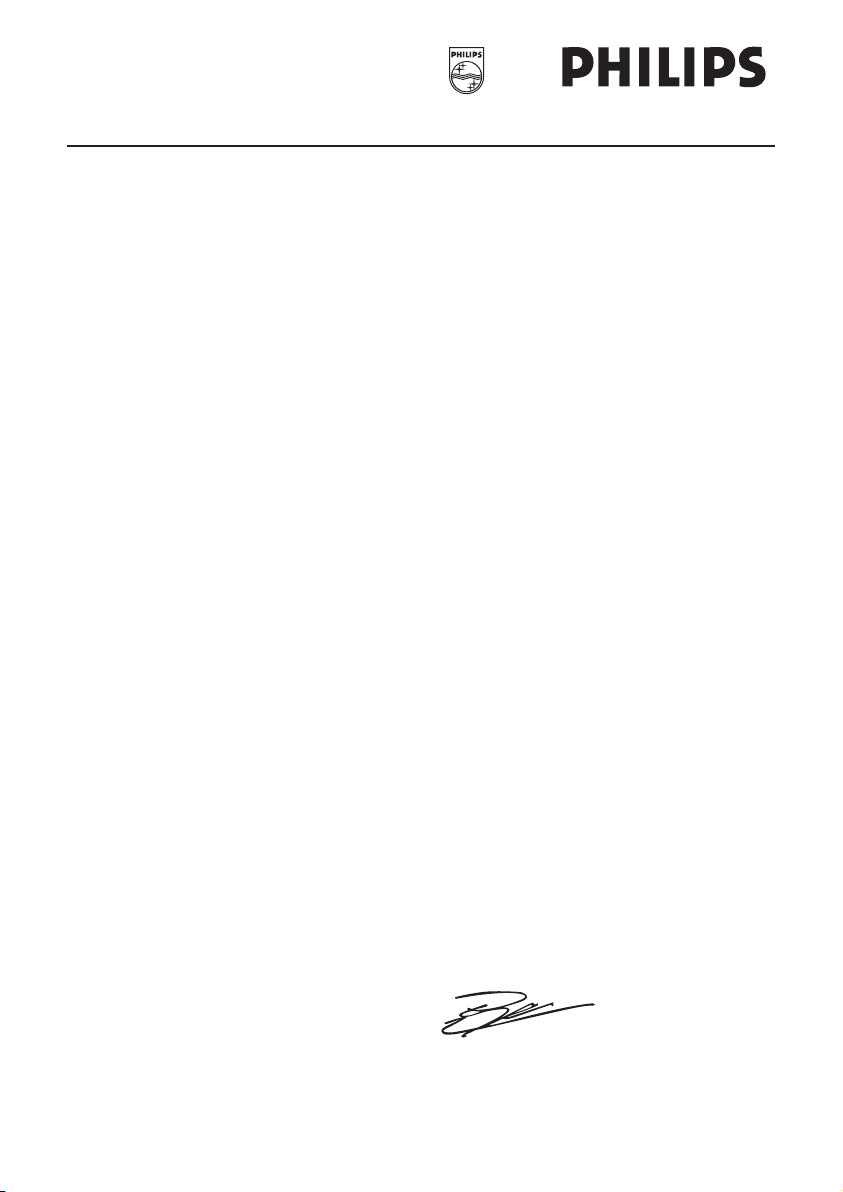
Philips Consumer Electronics
HK- 0721-WAC3500D
(report No.)
EC DECLARATION OF CONFORMITY
We,
Philips Consumer Electronics
(manufacturerís name)
Philips, Glaslaan 2, 5616 JB Eindhoven, The Netherlands
(manufacturerís address)
declare under our responsibility that the electrical product:
Philips WAC3500D/12 /05
(name) (type or model)
Wireless Music Center
(product description)
to which this declaration relates is in conformity with the following standards:
EN55013 : 2001 +A1:2003 EN 300 328 : 2004
EN55020 : 2002 + A1:2003 +A2:2005 EN 301 489-1 : 2005
EN 55022: 2006 EN 301 489-17: 2002
EN 55024: 1998 +A1:2001 +A2:2003 EN 50371 : 2002
EN 60065: 2002 +A1:2006
(title and/or number and date of issueof the standards)
following the provisions of R &TTE Directive 1999/5/EC ( incl. 73/23/EEC & 93/68/EEC
directives and is produced by a manufacturing organization on ISO 9000 level.
Eindhoven,
May 24, 2007
(place, date)
Eric Tijssen
Program Manager
PCE I-Lab Entertainment Solutions
(signature, name and function)
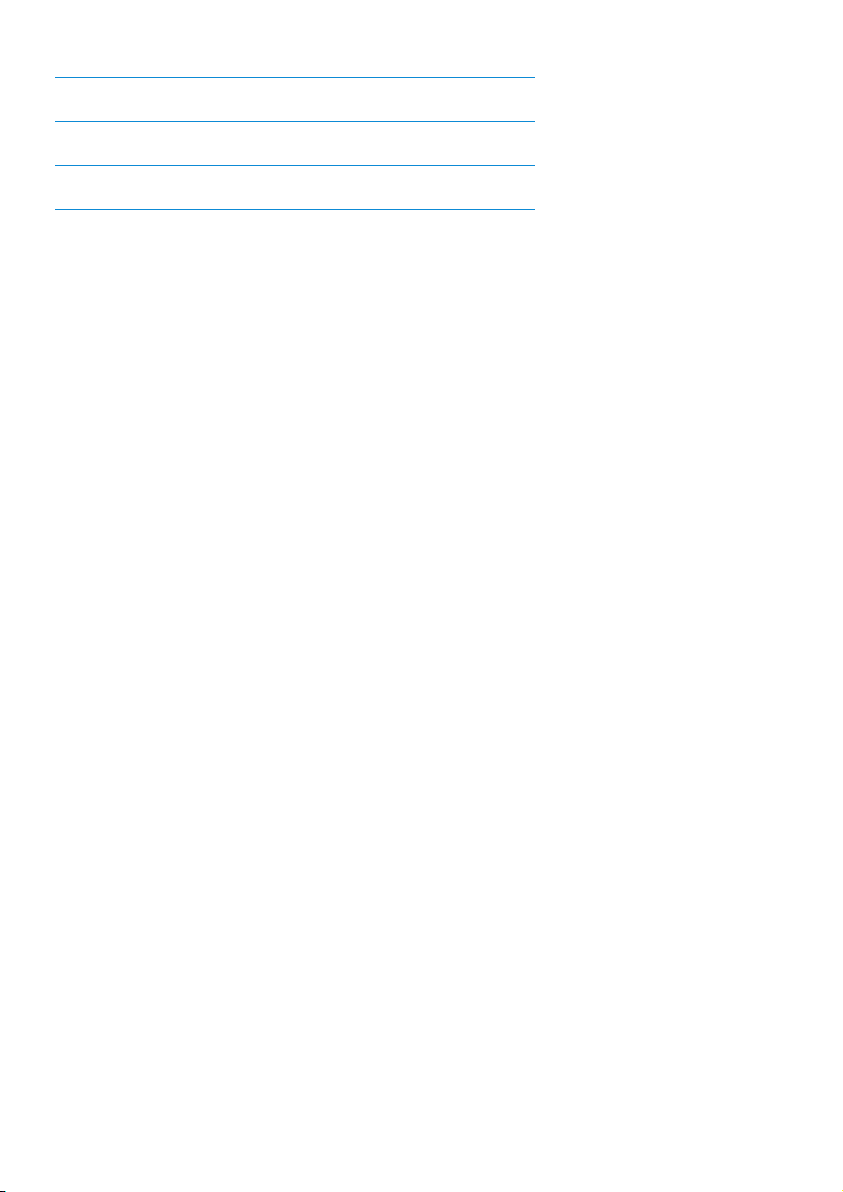
DE Wireless Music Center 1
NL Wireless Music Center 94
IT Wireless Music Center 188
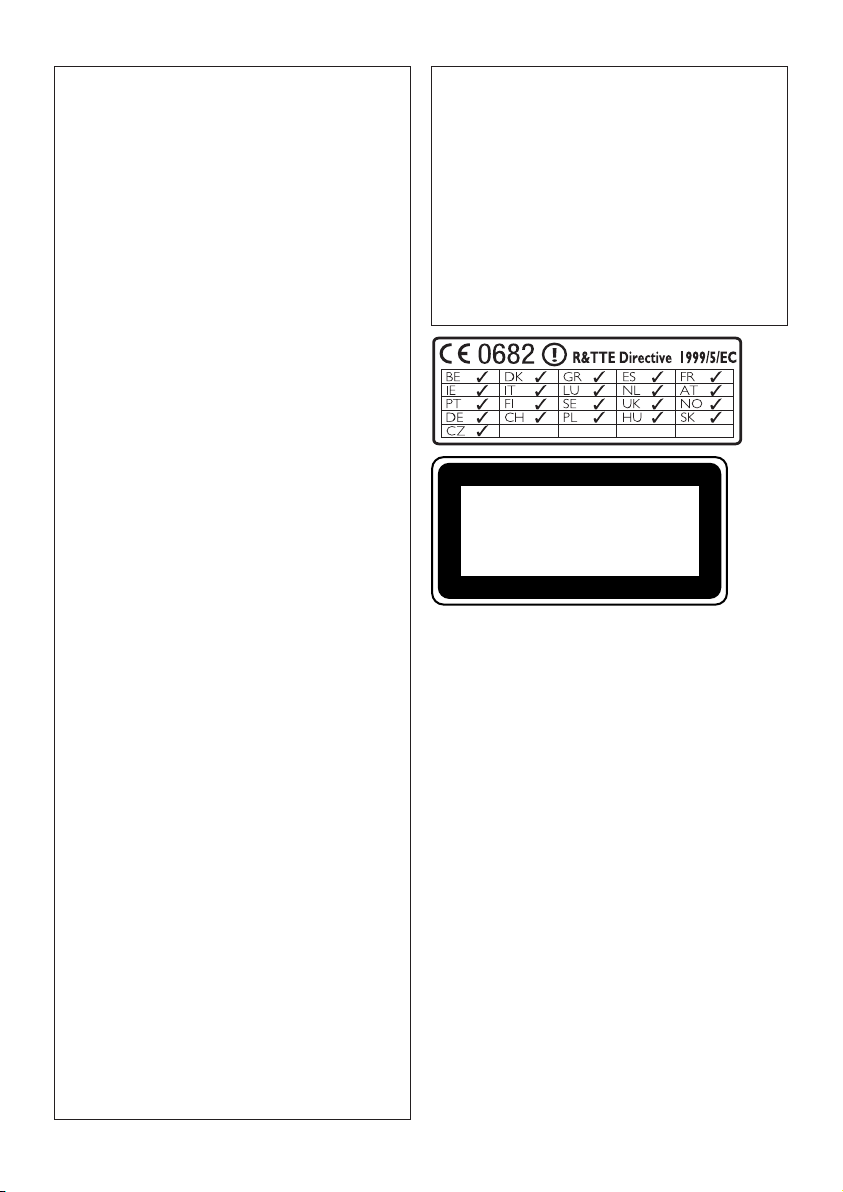
Important notes for users in the U.K.
CLASS 1
LASER PRODUCT
Mains plug
This apparatus is fitted with an approved 13- Amp
plug.To change a fuse in this type of plug, proceed as
follows:
1 Remove fuse cover and fuse.
2
Fix the new fuse which should be a BS1362 5Amp, A.S.T.A. or BSI approved type.
3 Refit the fuse cover.
If the fitted plug is not suitable for your socket
outlets, it should be cut off and an appropriate
plug should be fitted in its place.
If the mains plug contains a fuse, it should have
a value of 5 Amp. If a plug without a fuse is
used, the fuse at the distribution board should
not be greater than 5 Amp.
Note:The severed plug must be disposed, so as to
avoid a possible shock hazard due to it being
inserted into another 13-Amp socket.
How to connect a plug
The wires in the mains lead are colored using the following codes: blue = neutral (N), brown = live (L).
• As these colors may not correspond with the
color markings identifying the terminals in your
plug, proceed as follows:
– Connect the blue wire to the terminal
marked N or colored black.
– Connect the brown wire to the terminal
marked L or colored red.
– Do not connect either wire to the earth
terminal in the plug, marked E (or e) or colored green (or green and yellow).
Norge
Typeskilt finnes på apparatens bakside.
Observer: Nettbryteren er sekundert
innkoplet. Den innebygde netdelen er derfor ikke frakoplet nettet så lenge apparatet er tilsluttet nettkontakten.
For å redusere faren for brann eller elektrisk
støt, skal apparatet ikke utsettes for regn eller
fuktighet.
Before replacing the plug cover, make sure that the
cord grip is clamped over the sheath of the lead and
not simply over the two wires.
Copyright in the U.K.
Recording and playback of any materials may require
consent. See Copyright Act 1956 and The
Performerb’s Protection Acts 1958 to 1972.
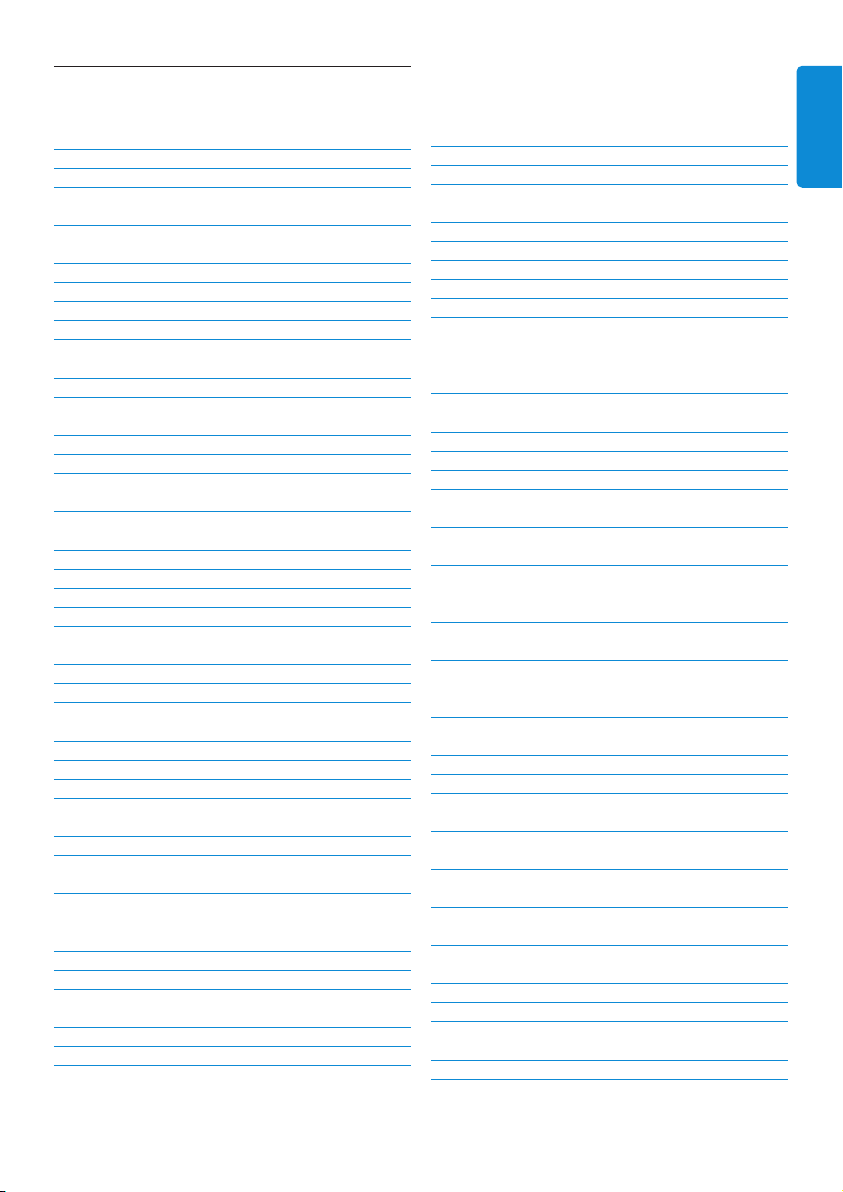
Inhaltsverzeichnis
1 Wichtige Hinweise 3
1.1 Sicherheitshinweise 3
1.2 GPL-Packet, schriftliches Angebot 4
1.3 GNU Lesser General Public Licence
(LGPL)-Library, schriftliches Angebot 4
1.4 Hinweise zu Umweltschutz und
Entsorgung 4
1.5 Entsorgung Ihres Altgerätes 5
1.6 Pflege 5
1.7 Schützen Sie Ihr Gehör 6
1.8 Registrieren Sie Ihr Gerät 7
2 Über Ihr Wireless Music Center 8
2.1 Komponenten des WAC3500D-System 8
2.2 Übersicht über das Wireless Music
Center 10
2.2.1 Bedienelemente am Center 10
2.3 Übersicht über die Fernbedienung 12
2.4 Angezeigte Symbole auf dem LCDDisplay 14
3 Inbetriebnahme 15
3.1 Aufstellungsort des Centers 15
3.2 Netzanschluss 15
3.3 Hintere Anschlüsse 16
3.3.1 Anschließen der Antenne 16
3.3.2 Anschließen eines por tablen (USB)
Flashspeichergeräts 17
3.3.3 Anschließen Ihres iPods 18
3.3.4 Anschließen weiterer Geräte 19
4 Vorbereitungen 20
4.1 Einstellen der Uhrzeit 20
4.1.1 Anzeigen der Uhrzeit 22
4.2 Verwenden der Fernbedienung 22
4.2.1 Einlegen der Batterien der Fernbedienung
22
4.3 Benutzen der Navigationstasten 24
4.4 Benutzen des alphanumerischen
Tastenfelds 24
5 Die verschiedenen Modi des
Geräts 25
5.1 Die verschiedenen Modi der Geräte 25
5.2 Energiespar-Modus „Eco Standby“ 26
5.3 Automatisches Wechseln in den
Standby-Modus 26
5.4 Lautstärkesteuerung 26
5.5 Stummschaltung („MUTE“) 27
5.6 Soundeinstellungen 27
5.6.1 “Smart Equalizer” 27
5.6.2 Equalizer 28
5.6.3 Basseinstellung “DBB” (Dynamic Bass
Boost) 28
5.6.4 “Incredible surround” 29
5.7 Displayeinstellungen 29
5.8 Sprachauswahl 30
5.9 Schlummerfunktion “Sleep” 30
5.10 Weckfunktion 31
5.10.1 Einstellen der Weckfunktion und
Weckzeit / Weckwiederholung Einstellen
der Weckfunktion / Weckzeit /
Weckwiederholung 31
6 HD 32
6.1 Abspielen der Festplatte („HD Music“) 32
6.2 Auswählen und Suchen 32
6.2.1 Suche nach Schlüssel-/Stichwör tern 32
6.2.2 Auswählen vonTiteln eines bestimmten
Interpreten 34
6.2.3 Auswählen vonTiteln eines bestimmten
Genres 34
6.2.4 Auswählen einesTitels im aktuell
wiedergegebenen Album (bei laufender
Wiedergabe) 34
6.2.5 Auffinden eines Abschnitts innerhalb eines
Titels (bei laufender Wiedergabe) 35
6.3 Die verschiedenen Wiedergabemodi:
Wiederholen (REPEAT),
Zufallswiedergabe (SHUFFLE) 35
6.4 Aufbauen einer Musikbibliothek auf
dem Center 36
6.4.1 Aufzeichnen von CDs („Rippen“) 36
6.4.2 Importieren vom PC 39
6.4.3 Aufnahmen vom Radio oder von einer
externen Quelle machen 39
6.5 Erstellen von Wiedergabelisten
(„Playlisten“) 40
6.6 Löschen einer Playliste, eines Albums
oder Titels 41
6.7 Anzeige von Informationen zu einem
Titel 41
6.8 Anlegen von Sicherungskopien auf
Ihrem PC („Backup“) 42
6.9 Anzeige von Systeminformationen 42
6.10 Bearbeiten vonTitelinformationen 43
7 CD 44
7.1 Abspielbare CDs & unterstützte Discs 44
DEUTSCH
Inhaltsverzeichnis
1
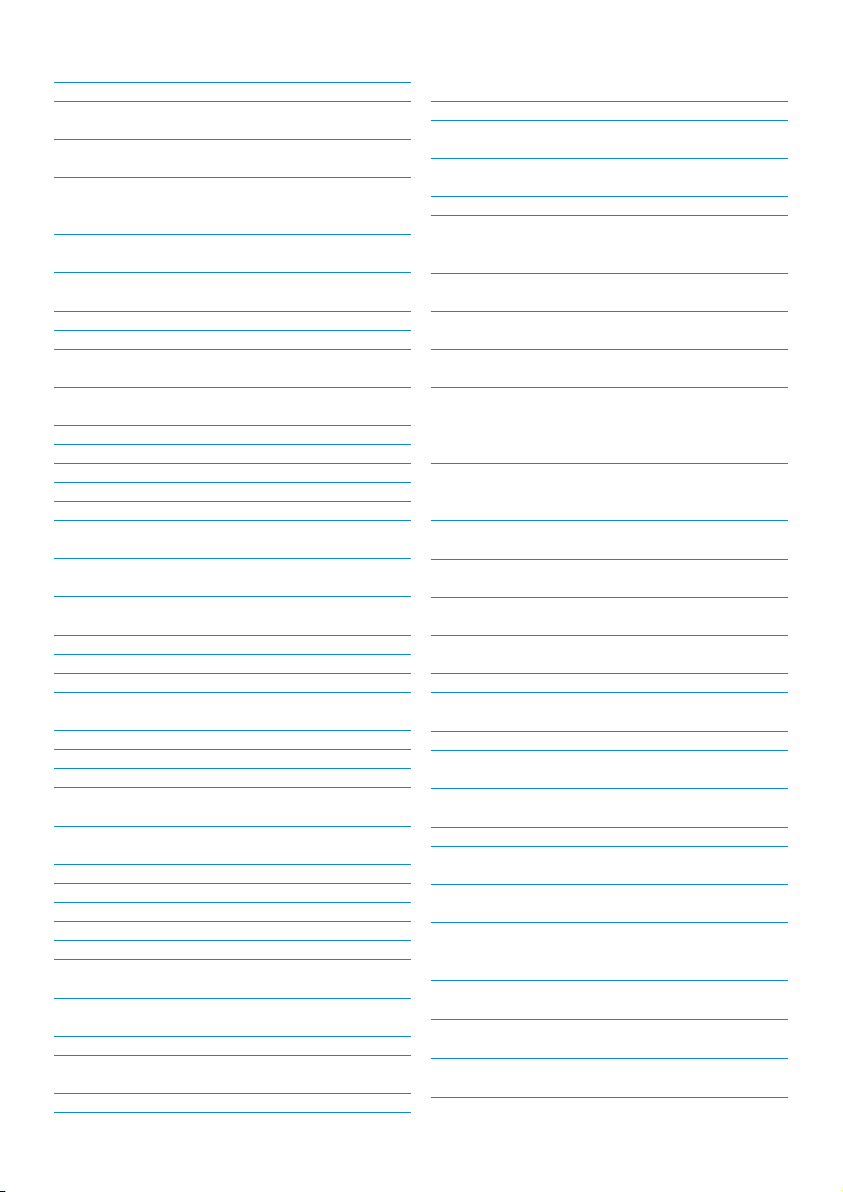
7.2 Wiedergabe von CDs 45
7.2.1 Suche nach Schlüssel-/Stichwör tern 45
7.2.2 Auswählen einesTitels (bei laufender
Wiedergabe) 46
7.2.3 Auffinden eines Abschnitts innerhalb
eines Titels (bei laufender Wiedergabe) 46
7.3 Die verschiedenen Wiedergabemodi:
Wiederholen (REPEAT),
Zufallswiedergabe (SHUFFLE) 47
7.4 Anzeige von Informationen zu einem
Titel 47
8 UKW (FM)-Radio 48
8.1 Einschalten von Radiosendern 48
8.2 Abspeichern von Radiosendern 48
8.2.1 Automatisches Speichern: automatische
Programmierung 48
8.2.2 Manuelles Abspeichern: manuelle
Programmierung 49
8.2.3 Hören eines gespeicherten Radiosenders 49
8.3 RDS 50
8.4 Nachrichten („NEWS“) 50
8.5 Internetradio 51
8.5.1 Registrieren der Funktion „Internetradio“ 51
8.5.2 Regelmäßiges Nutzen der Funktion
„Internetradio“ 52
8.5.3 Hinzufügen von Internet-Radiosender und
Verwalten Ihrer Favoriten/Bookmarks 53
9 UPnP 54
9.1 UPnP (Universal Plug and Play) 54
9.1.1 Über UPnP* (Universal Plug and Play) 54
9.1.2 Über das UPnP*-fähige Gerät 54
9.2 Verbindung zu einem UPnP-Gerät
herstellen 55
9.3 UPnP-Wiedergabe 55
9.3.1
Musikwiedergabe von einem UPnP-Gerät
56
9.3.2 Wiedergabe von Musik auf dem Center 56
11.3 Verbindung zu einem kabelgebundenen
Netzwerk herstellen 66
11.3.1 Netzwerkeinstellungen auf dem Center 66
11.4 Verbindung zu zwei verschiedenen
Netzwerken herstellen 68
11.5 Anzeige desVerbindungsstatus mit
einem lokalen Netzwerk 68
11.6 Herstellen der Internetverbindung 68
12 Verbindung zu Ihrem PC
herstellen 71
12.1 „Wireless Audio Device Manager
(WADM)“ 73
12.1.1 Importieren von Dateien von Ihrem
PC über „WADM“ 74
12.1.2 Bearbeiten vonTitelinformationen im
„WADM“ 75
12.1.3 Anlegen von Sicherungsdateien
(„Backups“) der Musikbibliothek Ihres
Centers auf Ihrem PC mithilfe des
„WADM“ 76
12.1.4 Wiederherstellen von Sicherungsdateien
(„Backups“) von Ihrem PC auf Ihrem
Center 76
13 Informationen zu „Gracenote®“ 77
13.1 Die Datenbank „Gracenote® Music
Recognition“ 77
13.1.1 Aktualisieren der Datenbank
„Gracenote® Music Recognition“ 77
13.2 Hinweise zum Gracenote® InternetUpdate 77
13.2.1 Suchen/Abrufen von CD-Informationen 77
14 Weitere Funktionen 78
14.1 “MUSIC FOLLOWS ME” 78
14.2 Musikübertragung (“MUSIC
BROADCAST”) 78
10 Externe Quellen 57
10.1 Wiedergeben von und Aufzeichnen auf
USB-Massenspeichergeräte 57
10.1.1 Über das USB-Gerät 57
10.1.2 Musikwiedergabe von USB-Geräten 58
10.1.3
Übertragen von Musik auf das USB-Gerät
59
10.2 Musikwiedergabe von Ihrem iPod 61
10.3 Wiedergabe anderer externer Quellen 62
11 Netzwerkeinstellungen 63
11.1 Hinzufügen weiterer Stationen zum
WiFi-Netzwerk des Centers 63
11.1.1 Löschen einer Station 65
11.2 Verbindung zu einem externen, lokalen
WiFi-Netzwerk herstellen 65
11.2.1 Netzwerkeinstellungen auf dem Center 65
2
15 Aktualisieren der Firmware 80
15.1 Aktualisieren der Firmware 80
15.2 Wiederherstellen der vorherigen
Firmware 81
15.3 Wiederherstellen des WiFi-Netzwerks
von Center und Station(en) 81
16 Zurücksetzen des Geräts
(„Reset“-Funktion) 82
17 Technische Daten 84
18 Häufig gestellte Fragen 85
19 Fehlersuche und -beseitigung 89
Inhaltsverzeichnis
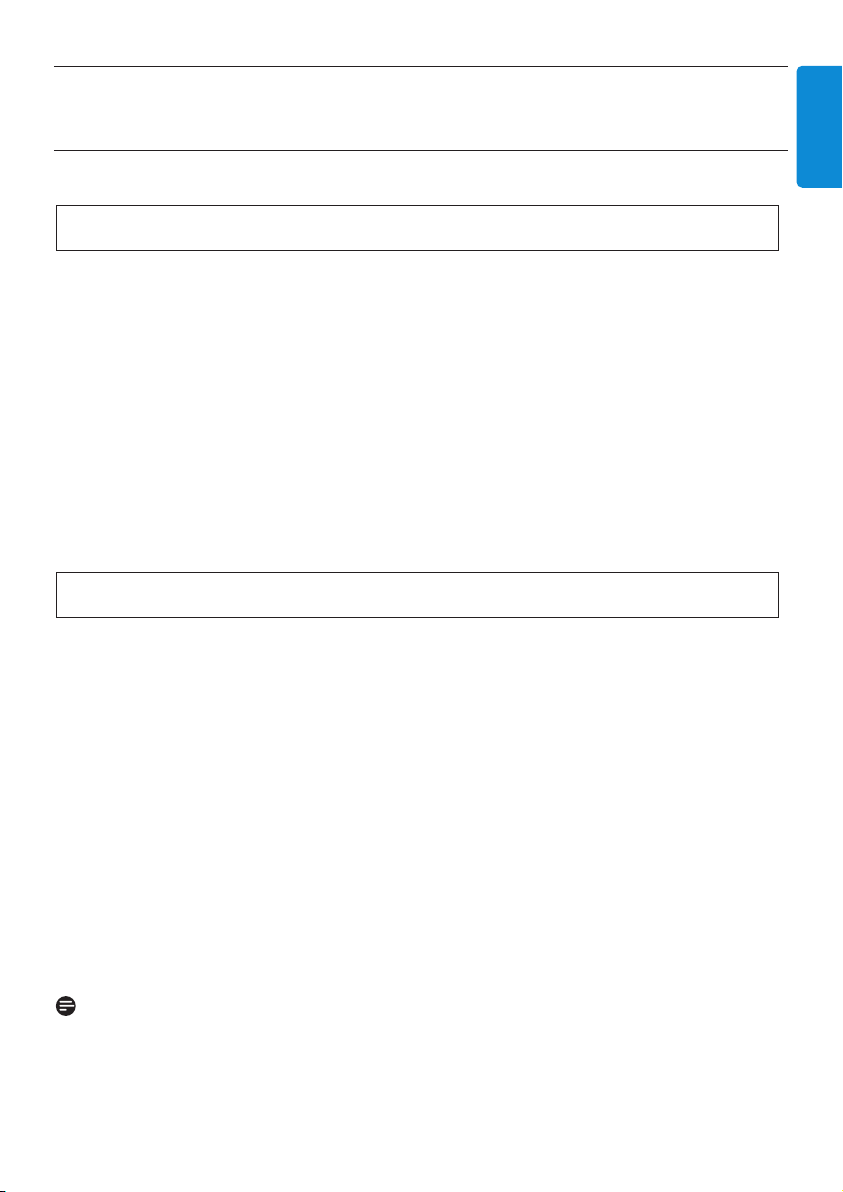
1 Wichtige Hinweise
1.1 Sicherheitshinweise
Vorsicht! Bitte beachten und befolgen Sie unbedingt nachstehende Sicherheitshinweise, auch um die Gefahr
eines Feuers, Stromschlages,Verletzungen und Beschädigungen zu vermeiden!
• Öffnen Sie das Gerät NICHT und entfernen Sie auch NICHT die Abdeckung! Im Gerät befinden sich keine
Komponenten, die vom Benutzer gewartet oder repariert werden können.
• Vermeiden Sie es, Gegenstände mit Flüssigkeiten z.B.Vasen auf das Gerät zu stellen!
• Bitte keine Gegenstände in die Öffnungen am Gerät stecken!
• Achten Sie außerdem darauf, dass keine kleineren Gegenstände wie z.B. Büroklammern ins Gerät gelangen!
• Halten Sie Flüssigkeiten vom Gerät fern und setzen Sie es nicht Tropf- oder Spritzwasser aus!
• Setzen Sie das Gerät NIEMALS Regen aus und betreiben Sie das Gerät nicht in einer sehr feuchten
Umgebung! Dieses Gerät ist für die Benutzung im Freien nicht vorgesehen.
• Vermeiden Sie offenes Feuer in der Nähe des Geräts! Stellen Sie also z.B. auch keine brennenden Kerzen auf
das Gerät!
• Stellen Sie das Gerät an einem Aufstellungsort auf, an dem ausreichende Belüftung gegeben ist. Um eine
ausreichende Lüftung des Geräts zu gewährleisten, halten Sie einen Freiraum von mindestens 10 cm (4 Zoll)
an Rück- und Oberseite und 5 cm (2 Zoll) an beiden Seiten des Gerätes frei.
• Stellen Sie bitte sicher, dass keine Gegenstände auf den Öffnungen zur Lüftung des Geräts liegen, wie z.B.
Zeitungen,Tischdecken,Teppiche,Vorhänge, usw.
• Bitte die mechanischen Teile des Geräts weder ölen noch schmieren!
Achtung! Bitte beachten und befolgen Sie unbedingt nachstehende Sicherheitshinweise, um die Gefahr von
Verletzungen und Beschädigungen zu vermeiden!
• Sichtbare und unsichtbare Laserstrahlen! Ist die Abdeckung geöffnet, sehen Sie nicht in den Laser.
• Im Gerät befinden sich keine Komponenten, die vom Benutzer gewartet oder repariert werden können.
• Platzieren Sie das Gerät auf einer flachen, festen und stabilen Oberfläche.
• Stellen Sie sicher, dass Sie Gerät, Batterien oder auch CDs in einer kühlen und trockenen Umgebung
aufstellen bzw. aufbewahren!
• Setzen Sie das Gerät nicht Feuchtigkeit und Wasser bzw. Hitze und Wärme aus, die von Heizeinrichtungen
und -anlagen sowie von Verstärkern oder auch dem direkten Sonnenlicht ausgeht!
• Jegliche Änderungen des Geräts und/oder Eingriffe am Gerät können zu gefährlicher Strahlung und/oder
sonstigen gefährlichen Situationen bzw. einem nicht einwandfreien Betrieb führen!
DEUTSCH
Dieses Gerät entspricht den Funkentsörungsvorschriften der Europäischen Gemeinschaft.
Hiermit erklärt Philips Electronics, BG Entertainment Solutions, die Übereinstimmung des Geräts WAC3500D
mit den grundlegenden Anforderungen und den anderen relevanten Festlegungen der Richtlinie 1999/5/EG.
Die unbefugte Vervielfältigung von urheberrechtlich geschützten Werken, einschließlich Computerprogramme,
Dateien, Rundfunksendungen und musikalischer Werke kann eine Verletzung des Urheberrechts darstellen und
eine Straftat begründen. Dieses Gerät darf zu den genannten missbräuchlichen Zwecken nicht verwendet werden.
Hinweis
Die Bedienung des Geräts, Eingriffe am Gerät oder auch schon geringfügige Änderungen der bzw.Abweichungen
von den in der hier vorliegenden Bedienungsanleitung beschriebenen Schritte undVorgehensweise kann zu
gefährlicher Strahlung bzw. einem nicht einwandfreien Betrieb führen!
Wichtige Hinweise
3
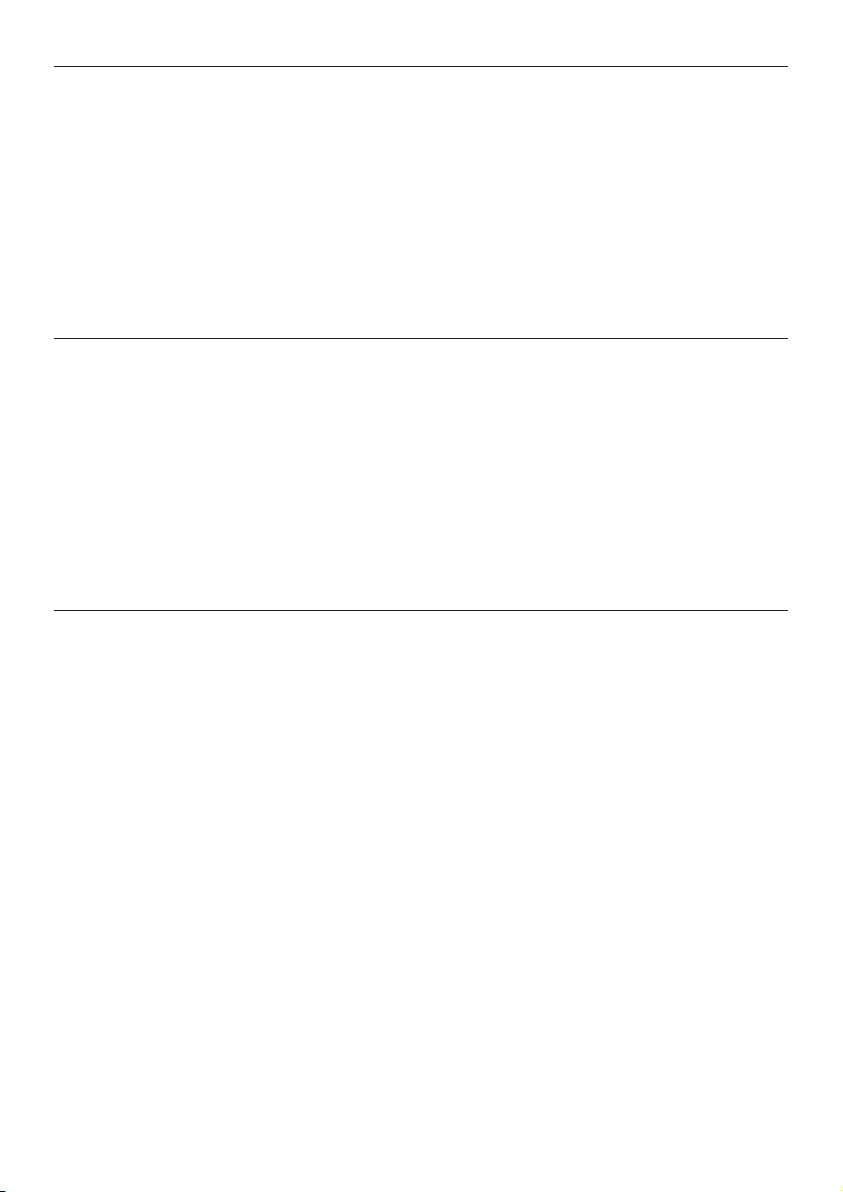
1.2 GPL-Packet, schriftliches Angebot
Dieses Produkt verfügt gemäß „GNU GPL Licence Version 2“ über Linux 2.4.27-vrsl (nachstehend als „das
Programm“ bezeichnet).
Philips Electronics Hong Kong Ltd. bietet Ihnen hiermit an, Ihnen auf Anfrage und zu Kosten, die die eigentliche
Source Distribution nicht übersteigen, eine vollständig maschinenlesbare Kopie des entsprechenden Quellcodes
des Programms auf einem zum Datenaustausch benutzten Medium zur Verfügung zu stellen. Kontakt: Head of
Development BLC Audio PDCC Development 5/F., Philips Electronics Building 5 Science Park East Avenue Hong
Kong Science Park Shatin Hong Kong
Dieses Angebot ist für einen Zeitraum von drei Jahren, beginnend mit dem Kaufdatum dieses Produkts,gültig.
1.3 GNU Lesser General Public Licence (LGPL)-Library, schriftliches Angebot
Dieses Produkt verfügt gemäß „GNU LGPL Licence Version 2.1“ über Linux 2.4.27-vrsl (nachstehend als
„Library“/„Bibliothek“ bezeichnet).
Philips Electronics Hong Kong Ltd. bietet Ihnen hiermit an, Ihnen auf Anfrage und zu Kosten, die die eigentliche
Source Distribution nicht übersteigen, eine vollständig maschinenlesbare Kopie des entsprechenden Quellcodes
der Library/Bibliothek auf einem zum Datenaustausch benutzten Medium zur Verfügung zu stellen. Kontakt: Head
of Development BLC Audio PDCC Development 5/F., Philips Electronics Building 5 Science Park East Avenue
Hong Kong Science Park Shatin Hong Kong
Dieses Angebot ist für einen Zeitraum von drei Jahren, beginnend mit dem Kaufdatum dieses Produkts,gültig.
1.4 Hinweise zu Umweltschutz und Entsorgung
Überflüssiges Verpackungsmaterial wurde vermieden. Die Verpackung ist leicht in drei Monomaterialien aufteilbar
und entsprechend einfach zu entsorgen: Karton (Schachtel), Styropor (als Füllmaterial) und Polyethylen (Beutel,
schützende Schaumstofffolie).
Ihr Gerät besteht aus Material und Komponenten, die nach erfolgtem Ausbau bzw.Zerlegen durch spezialisierte
Betriebe recycelt werden können. Beachten und befolgen Sie bitte in der Hinsicht auch die jeweils bei Ihnen
geltenden Bestimmungen bezüglich der Entsorgung von Verpackungsmaterial, alten Batterien und Altgeräten.
4
Wichtige Hinweise
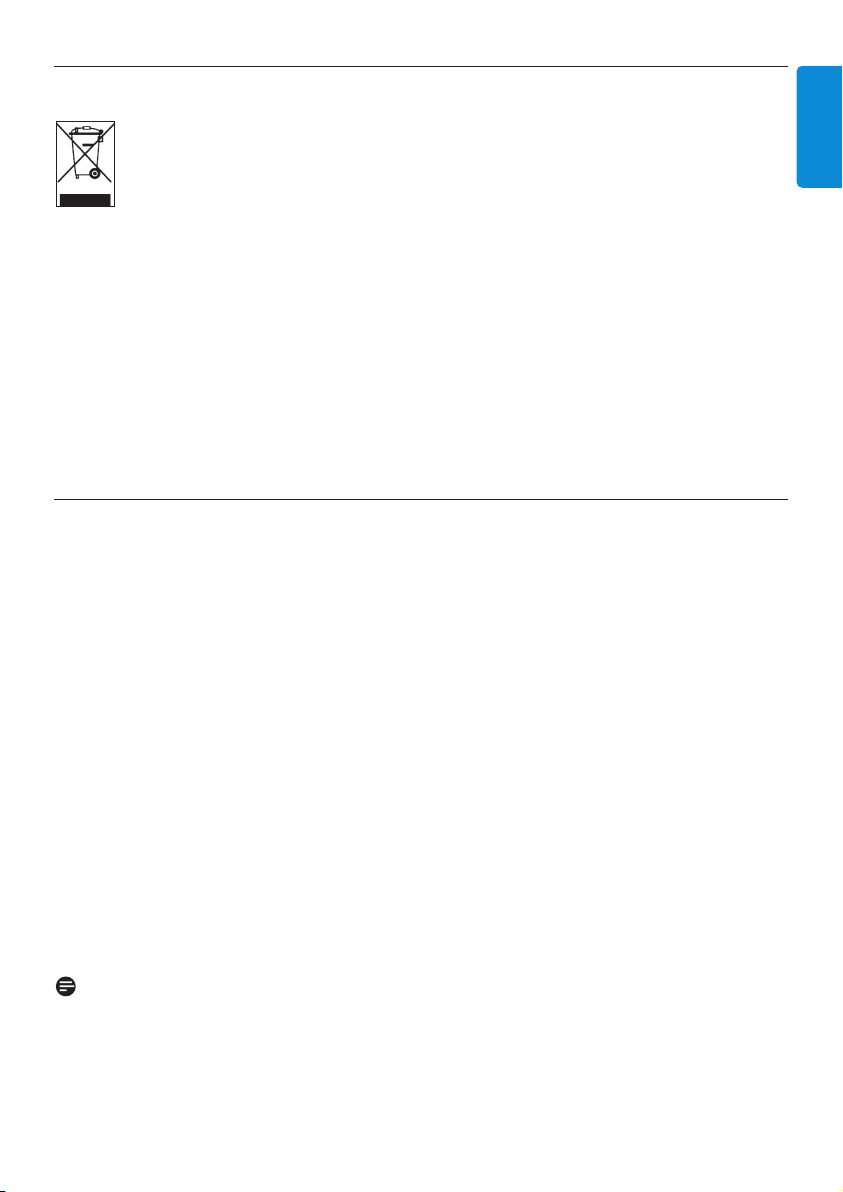
1.5 Entsorgung Ihres Altgerätes
Ihr Produkt ist aus hochqualitativen Materialien und Bestandteilen, die dem Recycling zugeführt und
wiederverwertet werden können, hergestellt.
Die korrekte Entsorgung Ihres Altgeräts bzw. von einzelnen Bestandteilen und Komponenten des
Geräts ist ein wesentlicher Beitrag zum Umweltschutz sowie zur Vermeidung möglicher negativer
Folgen für die Umwelt und die menschliche Gesundheit.Außerdem trägt es zum ausgewogenen und
vernünftigen Nutzen der natürlichen Ressourcen bei. Deswegen sollten Sie Altgeräte entweder zum
Einzelhändler zurückbringen, wo Sie es gekauft haben, oder bei entsprechenden Sammelstellen abgeben.
Beachten Sie in der Hinsicht bitte auch die geltenden lokalen Vorschriften.
Falls dieses Symbol eines durchgestrichenen Müllcontainers auf Rollen auf diesem Produkt angebracht ist, weist
es Sie darauf hin, dass das Gerät NICHT mit dem normalen Haushaltsmüll zu entsorgen ist! Es können sich
unter dem Symbol entweder ein dicker Balken oder Angaben zum Herstellungsdatum bzw.zur
Produkteinführung befinden.
Bitte beachten Sie die lokalen Vorschriften und entsorgen Sie Ihre Altgeräte nicht mit dem normalen
Haushaltsmüll. Die korrekte Entsorgung Ihres Altgeräts ist ein Beitrag zur Vermeidung möglicher negativer
Folgen für die Umwelt und die menschliche Gesundheit.
1.6 Pflege
Reinigung des Geräts
• Verwenden Sie zur Reinigung des Geräts ein weiches, leicht mit einer milden Reinigungslösung angefeuchtetes
Tuch.
• Verwenden Sie kein Lösungsmittel, das Alkohol, Spiritus bzw. Ethanol, Ammoniak oder Scheuermittel enthält,
da dadurch das Gerät beschädigt werden kann.
DEUTSCH
Reinigung von CDs
• Reinigen Sie verschmutzte CDs mit einem Reinigungstuch.Wischen Sie die CDs geradlinig von der Mitte zum
Rand hin sauber.
• Verwenden Sie keine Lösungsmittel wie Benzin/Benzol,Verdünner oder Antistatikspray für analoge Schallplatten.
Sicherheitshinweise und Pflege der Festplatte (“Hard Disk”, HD)
Die Festplatte ist eine sehr empfindliche Komponente des Geräts, die aufgrund der großen Aufnahmekapazität
und des Hochgeschwindigkeitsbetriebs sehr anfällig für mögliche Beschädigungen ist.
• Bewegen Sie also das Gerät nicht, wenn es eingeschaltet ist!
• Trennen Sie den Netzstecker nicht von der Stromversorgung, während Sie das Gerät betreiben!
• Betreiben Sie das Gerät nicht in einer übermäßig warmen oder feuchten Umgebung! Dadurch kann sich
Kondensation im Gerät bilden.
Liegt ein Festplattenfehler vor, kann mit dem Gerät keineWiedergabe oder Aufnahme mehr erfolgen. In einem
solchen Fall muss die Festplatteneinheit ersetzt werden.
Hinweis
Es wird nicht empfohlen, die Festplatte des Geräts als Dauerspeichermedium für Ihre aufgezeichneten Inhalte zu
verwenden.Wir empfehlen Ihnen, eine Sicherungskopie (Backup) Ihrer Musikbibliothek des Centers auf Ihrem
PC anzulegen. Wenn erforderlich, können Sie diese Sicherungskopie dann zur Wiederherstellung der Dateien auf
dem Center verwenden.
Wichtige Hinweise
5
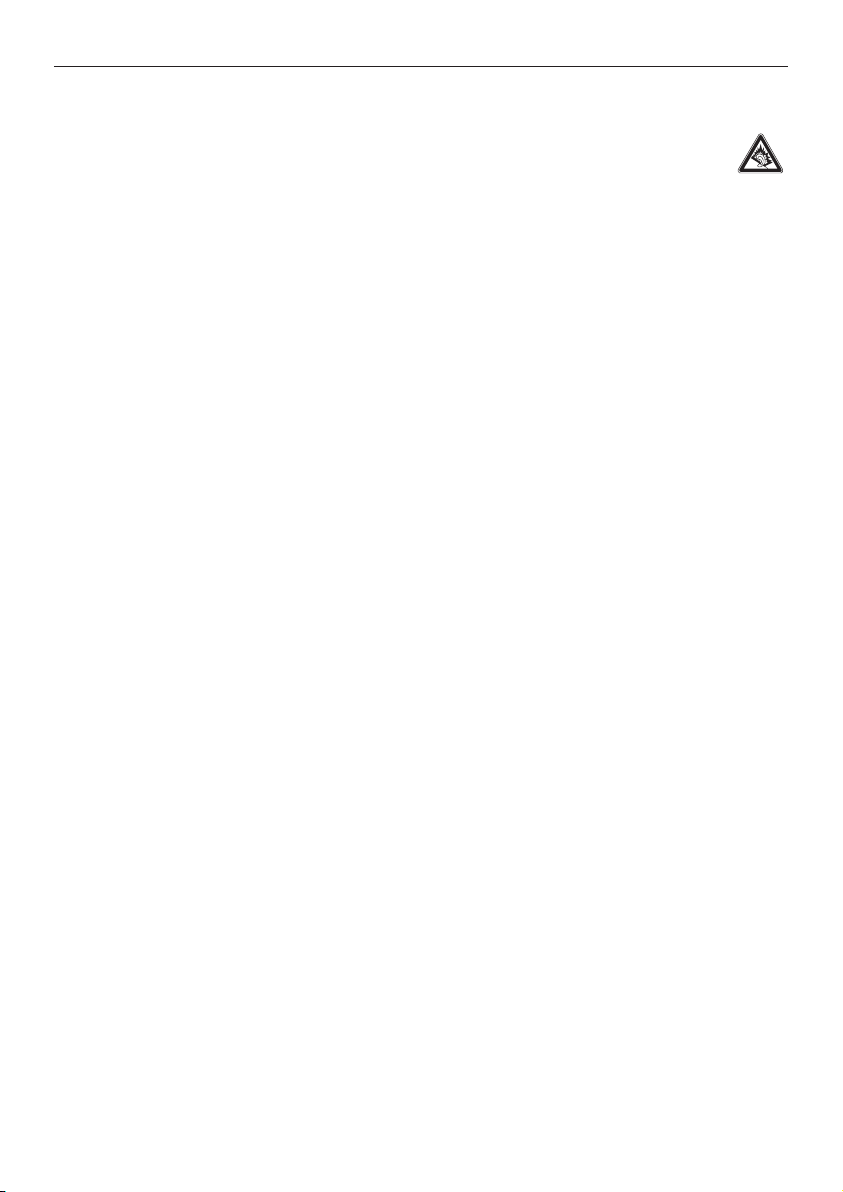
1.7 Schützen Sie Ihr Gehör
Hören Sie mit einer moderaten Laustärke.
• Ständiges Benutzen von Kopfhörern bei hoher Lautstärke kann Ihr Gehör nachhaltig schädigen.Von
diesem Produkt können Töne in Dezibelbereichen ausgehen, die bereits nach weniger als einer
Minute schwerwiegende Gehörschäden hervorrufen können. Die oberen Dezibelbereiche sind für Menschen,
die bereits einen Hörsturz, Hörverlust, -schwund oder dergleichen erlitten haben, zu meiden.
• Das Gehör gewöhnt sich über die Zeit an ein bestimmtes Lautstärkeniveau, die Lautstärkeempfindung nimmt
ab. Daher neigt man dazu die Lautstärke wiederum zu erhöhen, um das Ursprungsniveau zu erreichen.
Dementsprechend kann ein längeres Hören bei einer als „normal“ empfundenen Lautstärke Ihr Gehör
schädigen! Um dem vorzubeugen, sollten Sie von vornherein eine mäßige Lautstärke einstellen und diese auch
nicht erhöhen!
Stellen Sie einen mäßigen Lautstärkepegel ein:
• Stellen Sie die Lautstärke zuerst leise ein.
• Erhöhen Sie daraufhin die Lautstärke kontinuierlich, bis Sie ein angenehmes und klares Hörerlebnis ohne
Klangverzerrungen haben.
Hören Sie in entsprechend angemessenen Zeiträumen:
• Auch längeres bzw. überlanges Hören bei eigentlich „sicherem“ Lautstärkelevel kann Ihr Gehör schädigen.
• Achten Sie darauf, dass Sie Ihr Gerät angemessen verwenden und entsprechende Pausen machen!
Beachten Sie unbedingt die nachfolgenden Hinweise zur Verwendung der Kopfhörer.
• Hören Sie bei angemessenem Lautstärkelevel und für einen angemessen Zeitraum!
• Achten Sie darauf, dass Sie die Lautstärke nicht Ihrem Hörempfinden entsprechend anpassen!
• Vermeiden Sie es, die Lautstärke so einzustellen, dass Sie Ihre Umwelt nicht mehr hören können!
• In möglichen Gefahrensituationen istVorsicht geboten! Am besten unterbrechen Sie dann zeitweilig die
Benutzung des Gerätes.
• Sie sollten die Kopfhörer nicht beim Fahren, Radfahren, Skateboardfahren oder dergleichen benutzen, weil
dies zu einem Unfall führen kann! Zudem ist die Verwendung im Straßenverkehr vielerorts verboten!
Wichtig (für Modelle, in deren Lieferumfang Kopfhörer enthalten sind):
Philips garantiert die Einhaltung der Richtlinien bezüglich des maximalen Schalldruckes nur dann, wenn die im
Lieferumfang enthaltenen Originalkopfhörer verwendet werden.Wenn ein Kopfhörer ersetzt werden muss,
wenden Sie sich bitte an Ihren Einzelhändler, um den ursprünglich mitgelieferten oder einen technisch
vergleichbaren Kopfhörer zu erhalten.
6
Wichtige Hinweise
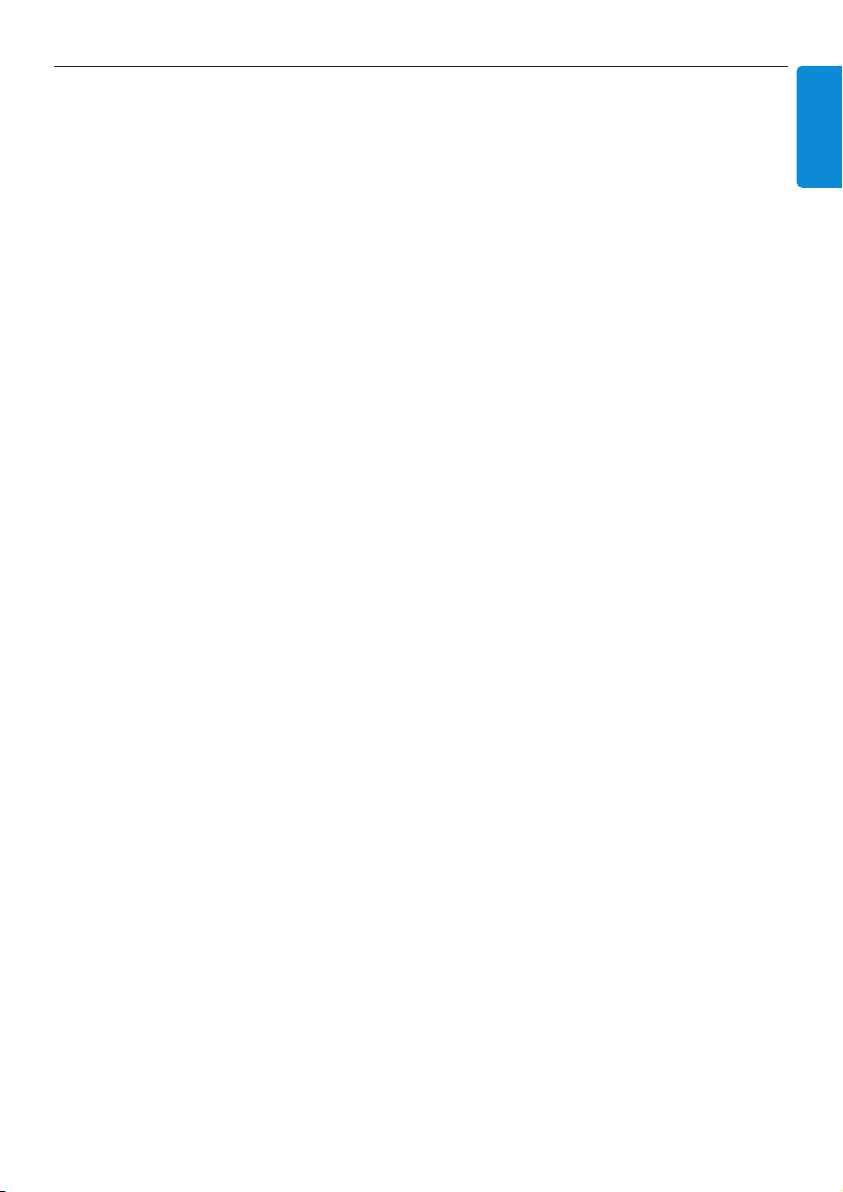
1.8 Registrieren Sie Ihr Gerät
Für den vollen Support von Philips empfehlen wir Ihnen, dass Sie Ihr Gerät auf www.philips.com/welcome
registrieren.
Wir empfehlen Ihnen, dass Sie Ihr Produkt auf www.club.philips.com registrieren, so dass wir Sie informieren
können, sobald neue, kostenlose Aktualisierungen zur Verfügung stehen.
Philips entwickelt und produziert Produkte und Geräte gemäß höchster Qualitätsstandards und -normen. Falls
Ihr Produkt nicht einwand- und fehlerfrei funktioniert, empfehlen wir Ihnen, erstmal zu überprüfen und
sicherzustellen, dass das Gerät sowohl richtig angeschlossen als auch richtig konfiguriert ist.
Die Webseite des Supports von Philips finden Sie auf www.philips.com/support. Dort finden Sie alle
erforderlichen Informationen, so dass Sie Ihr Gerät zum einen optimal nutzen und zum anderen lange daran
Freude haben werden. Zudem informiert Sie die Seite über neue Geräte dieser Serie - für ein noch
angenehmeres und komfortableres Home Entertainment-Erlebnis!
Besuchen Sie uns im Internet unter www.philips.com/support und geben Sie dort den Produktnamen
(WAC3500D) für folgende Informationen ein:
• FAQs (Häufig gestellte Fragen)
• Jeweils aktuelle Bedienungsanleitungen und PC-Software-Handbücher
• Dateien zur Aktualisierung der Firmware Ihres WAC3500D
• Interaktive Fehlersuche und -beseitigung
Wir empfehlen Ihnen, dass Sie Ihr Produkt auf www.club.philips.com registrieren, so dass wir Sie informieren
können, sobald neue, kostenlose Aktualisierungen zur Verfügung stehen.
Los geht’s – viel Saß mit Ihrem Wireless Music Center WAC3500D!
DEUTSCH
Wichtige Hinweise
7

2 Über Ihr Wireless Music Center
Herzlichen Glückwunsch zu Ihrem Kauf des WAC3500D und willkommen bei Philips!
Mit Ihrem neuen Wireless Music Center können Sie
• Musik vom PC „streamen“
• Ihren iPod über die Docking Cradle anschließen
• Musik von USB-Geräten einfach über „Plug & Play“ abspielen
• Auf der Festplatte gespeicherte Musik hören
Auf der 80 GB großen Festplatte des Centers können Sie bis zu 15.000 Songs speichern; außerdem können Sie
die Verbindung von bis zu 5 Stationen zum Center herstellen.
Alle gespeicherten Musiktitel können kabellos („wireless“) via WiFi* vom Center auf die jeweils
angeschlossene(n) Station(en) „gestreamt“ werden. So sind Sie nicht länger von Ihrem CD-Player oder PC
abhängig – und müssen sich zudem nicht mehr über Kabelverbindungen ärgern.
* WiFi oder auch IEEE 802.11 ist die Industrienorm für kabellose („wireless“) LAN-fähige Produkte bzw. Geräte. Das
WiFi-Logo weist auf die Interoperabilität des jeweiligen Geräts hin.
2.1 Komponenten des WAC3500D-System
Wireless Music Center WAC3500D
8
Über Ihr Wireless Music Center
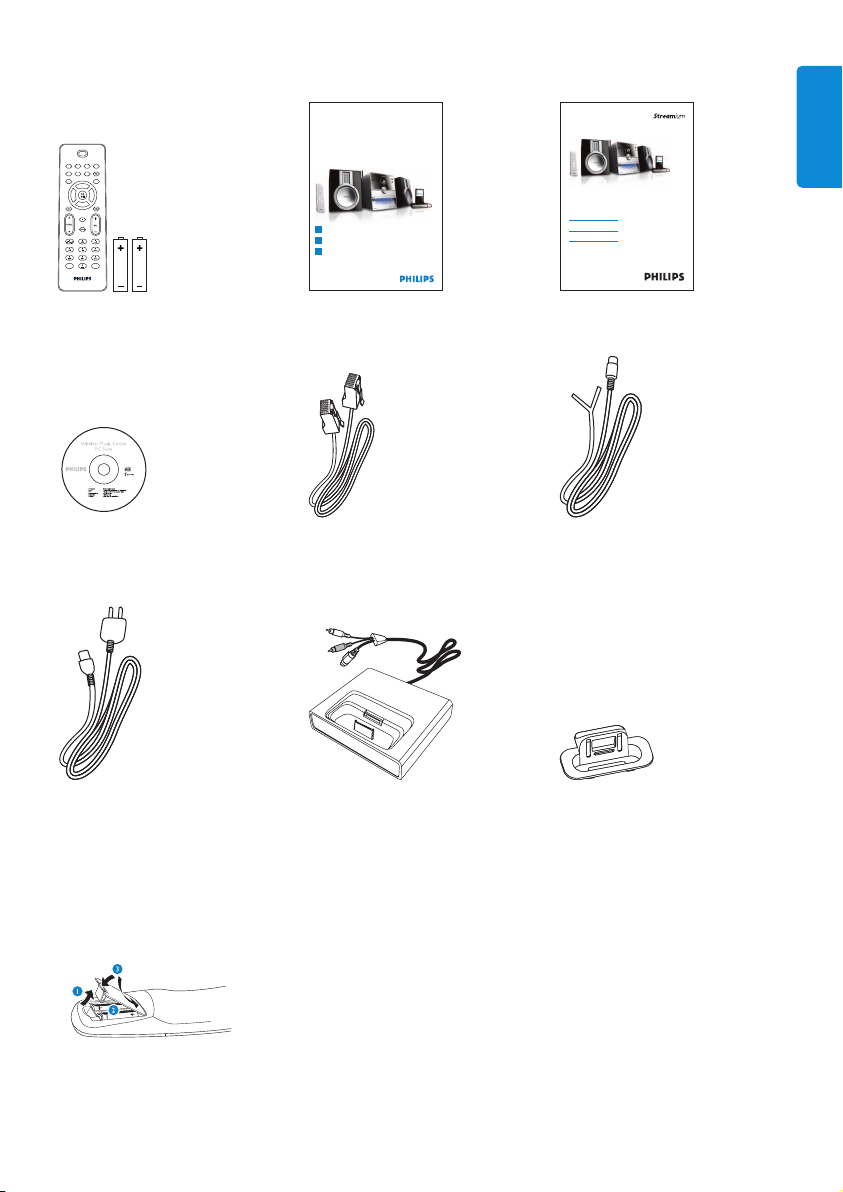
WACS3500D
Congratulations on your purchase
and welcome to Philips!
To fully benefit from the support that
P
hilips offers,register your product at
www.philips.com/welcome
For support call 0906 1010 017
Wireless Music Center + Station
Philips Streamium
Wireless Music Center
Quick start guide
1
3
2
W
AC3500D
Connect / Set up
E
njoy
Enjoy with your home network / PC
Mitgeliefertes Zubehör
DEUTSCH
Fernbedienung, inkl. 2 x Batterien
Kurzbedienungsanleitung Bedienungsanleitung
der Größe „AAA“
CD-ROM „PC Suite“ 1 x Ethernet-Kabel
1 x Netzkabel (AC)
iPod Docking Cradle
(Anschlussstand)
Vor Verwendung der Fernbedienung:
Legen Sie die Batterien der Abbildung gemäß in die Fernbedienung ein.
1 x UKW (FM)-Drahtantenne
8 x iPod Dock-Adapter
Über Ihr Wireless Music Center
9
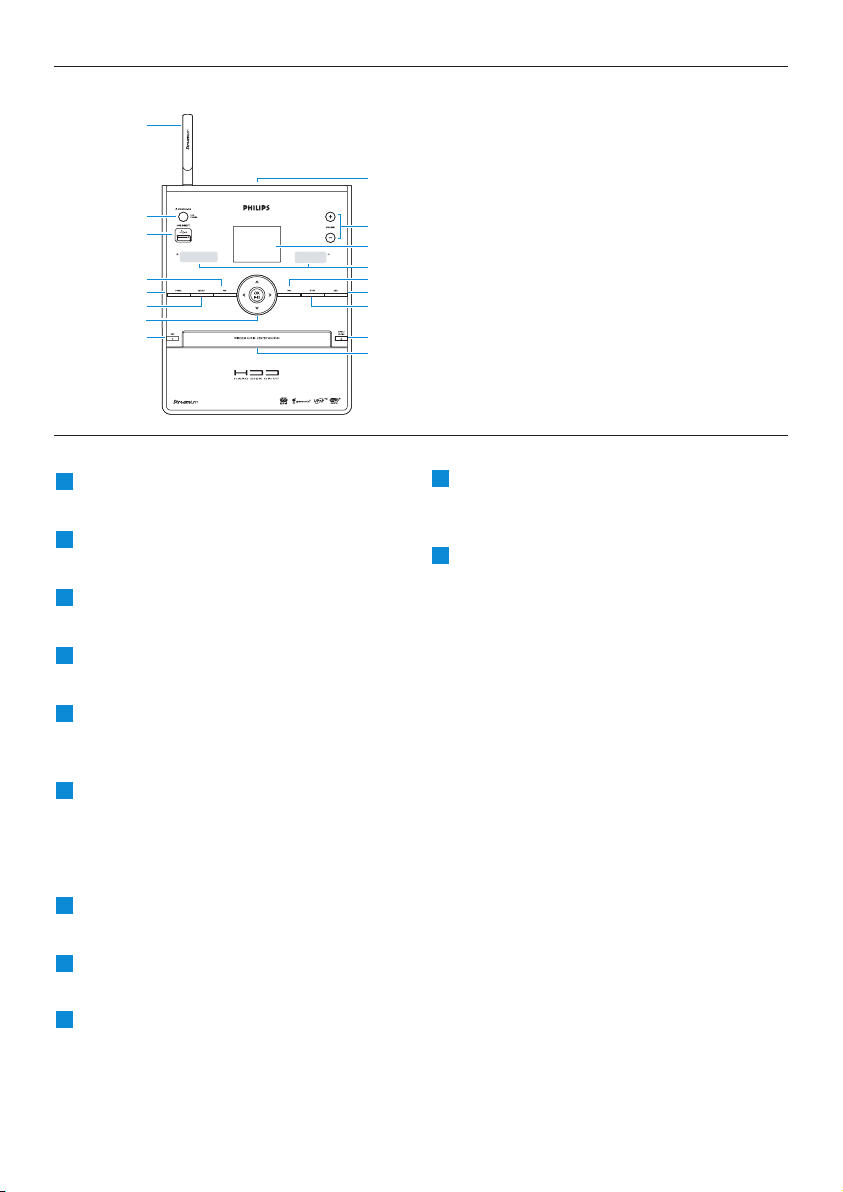
2.2 Übersicht über das Wireless Music Center
17
1
16
15
14
13
12
11
10
2.2.1 Bedienelemente am Center
p
1
Kopfhörerbuchse
VOLUME (+ / -)
2
Erhöhen bzw.Verringern der Lautstärke
LCD
3
Anzeige des Gerätestatus
Infrarotsensor (“IR”) für die
4
Fernbedienung
J(
5
Titel überspringen / Taste gedrückt halten für
schnellen Rücklauf
MARK/UNMARK
6
Auswählen bzw. Rückgängigmachen der Auswahl
von Titeln zur Aufnahme auf die Festplatte (zum
Auswählen bzw. Rückgängigmachen der Auswahl
ALLER Titel Taste gedrückt halten)
9
7
Stoppen der Wiedergabe bzw. Aufnahme
OPEN / CLOSE
8
Öffnen bzw. Schließen des CD-Faches
9
CD-Fach
Achten Sie beim Einlegen von CDs immer darauf,
dass die beschriftete Seite auf Sie zu- bzw. nach
oben weist!
2
3
4
5
6
7
8
9
REC 0
10
CD/Radio/AUX: Starten der Aufnahme auf die
Festplatte (HARD DISK,“HD”)
1 / 2 / 3 / 4
11
Navigationstasten (nach links/rechts/oben/unten)
zum Scrollen durch die jeweilige(n)
Optionsliste(n)
1
HD/CD/USB/UPnP: Zurückgehen zu jeweils
vorheriger bzw. vorherigen Optionslisten
3 / 4
HD/CD/USB/UPnP:
Überspringen/Titelsuche/Abschnitt
rückwärts/vorwärts (im Wiedergabebildschirm)
Schnelles Scrollen durch Options- bzw.
alphanumerischen Listen
Radio: Einschalten von Radiosendern
2
Bestätigung der jeweils getroffenen Auswahl
Radio:Aufrufen der Liste der gespeicherten
Radiosender
OK / 2;
Starten bzw. Anhalten (Pause) der Wiedergabe
10
Über Ihr Wireless Music Center
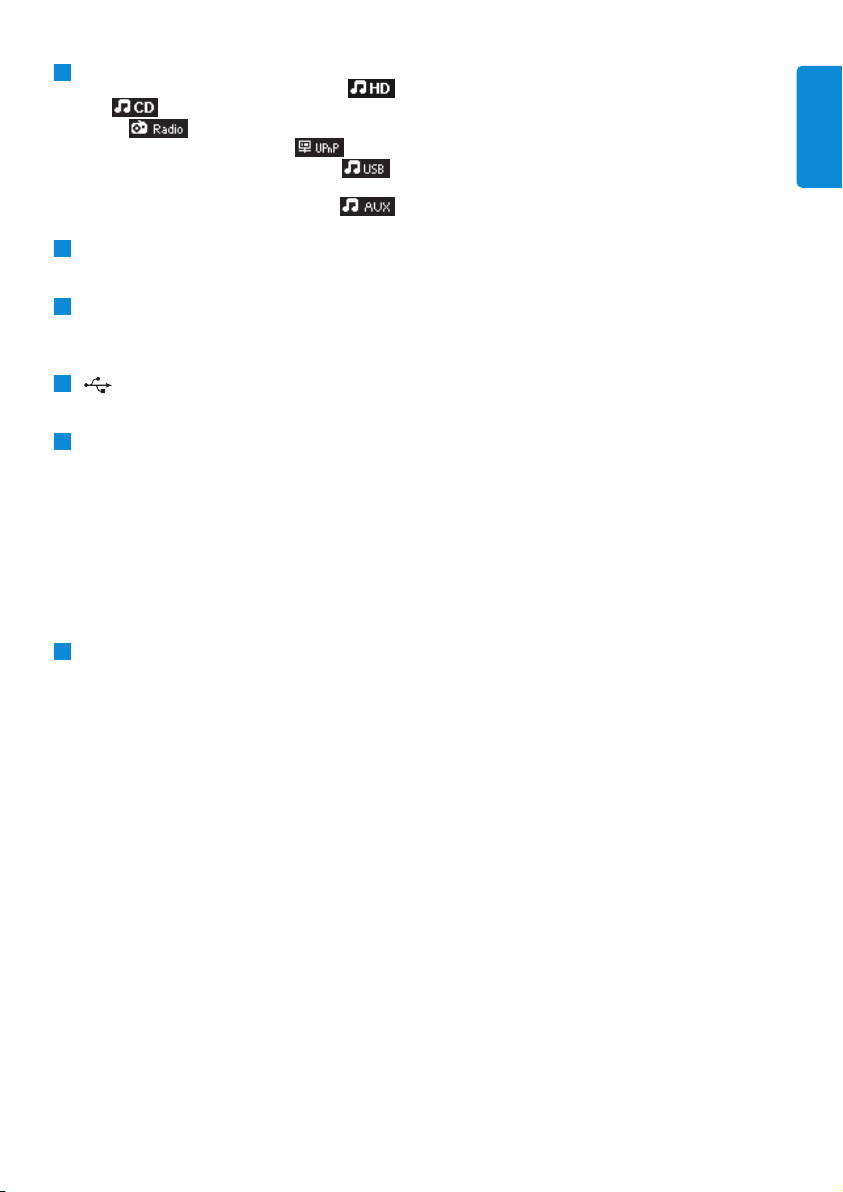
HOME
12
Auswählen der Soundquelle: HD Music ,
CD ,
Radio ,
UPnP („Universal Plug & Play”) ,
Portable (USB, „Universal Serial Bus”)
oder
AUX (separat angeschlossenes Gerät)
MENU
13
Aufrufen bzw. Beenden des Setup-Menüs
)K
14
Titel überspringen / Taste gedrückt halten für
schnellen Vorlauf
15
USB-Anschluss
y EIN / STANDBY / ECO STANDBY
16
Kurz drücken zum Einschalten des Gerätes
(“ON”) bzw. zum Wechseln in den StandbyModus
Taste gedrückthalten zum Wechseln in den
Energiesparmodus (“Eco-Standby”)
Anzeige, grün = Center ist eingeschaltet
(“ON”).
Anzeige, rot = Center befindet sich im Standbybzw. Energiesparmodus (“Eco-Standby”).
WiFi-Antenne
17
DEUTSCH
Über Ihr Wireless Music Center
11
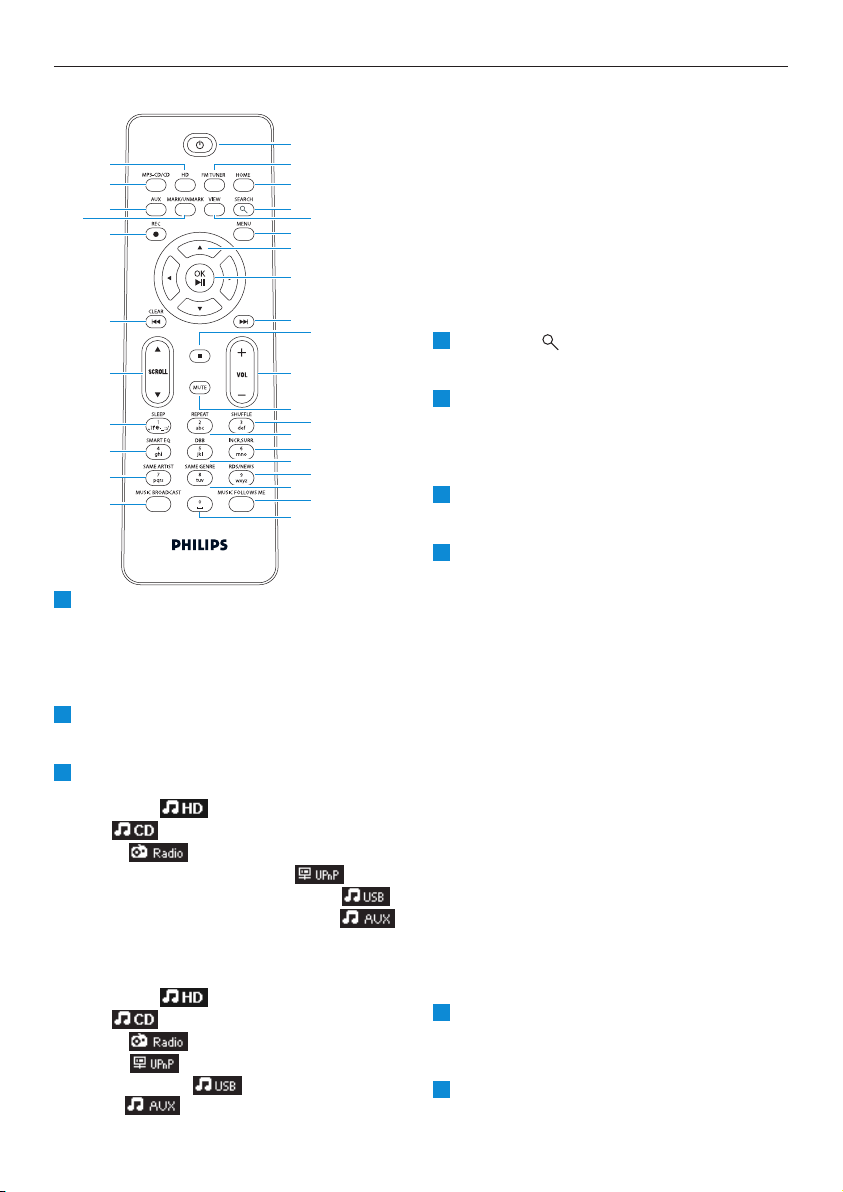
2.3 Übersicht über die Fernbedienung
1
28
31
30
29
27
2
3
4
5
6
7
8
26
25
24
23
22
21
y
1
9
11
12
14
16
18
20
10
13
15
17
19
Kurz drücken zum Einschalten des Centers (“ON”)
bzw. zum Wechseln in den Standby-Modus
Taste gedrückthalten zum Wechseln in den
Energiesparmodus (“Eco-Standby”)
FM TUNER
2
Auswählen von UKW (FM)-Radio
HOME
3
Auswählen der Soundquelle
HD Music ,
CD ,
Radio ,
UPnP („Universal Plug & Play”) ,
Portable (USB, „Universal Serial Bus”) oder
AUX (separat angeschlossenes Gerät)
Im Standby-Modus: Einschalten (“ON") des
Centers und Auswählen aus den folgenden
Musikquellen:
HD Music ,
CD ,
Radio ,
UPnP ,
Portable (USB) oder
AUX
SEARCH ()
4
Suche nach Schlüssel-/Stichwörtern
VIEW
5
Wechseln bzw. Hin- und Herspringen zwischen
Wiedergabebildschirm und vorheriger bzw.
vorherigen Optionslisten
MENU
6
Aufrufen bzw. Beenden des Setup-Menüs
1 / 2 / 3 / 4
7
Navigationstasten (nach links/rechts/oben/unten)
zum Scrollen durch die jeweilige(n)
Optionsliste(n)
1
HD/CD/USB/UPnP: Zurückgehen zu jeweils
vorheriger bzw. vorherigen Optionslisten
Texteingabe: Zurückbewegen des Cursors
3 / 4
HD/CD/USB/UPnP: Überspringen/Titelsuche/
Abschnitt rückwärts/vorwärts (im
Wiedergabebildschirm)
Schnelles Scrollen in Optionslisten
Radio: Einschalten von Radiosendern
2
Bestätigung der jeweils getroffenen Auswahl
Radio:Aufrufen der Liste der gespeicherten
Radiosender
Texteingabe: Bestätigen der Eingabe und
Vorwärtsbewegen des Cursors
OK, 2/;
8
Bestätigung der jeweils getroffenen Auswahl
Starten der Wiedergabe
)K
9
Schneller Vorlauf bzw. nächster Titel
12
Über Ihr Wireless Music Center
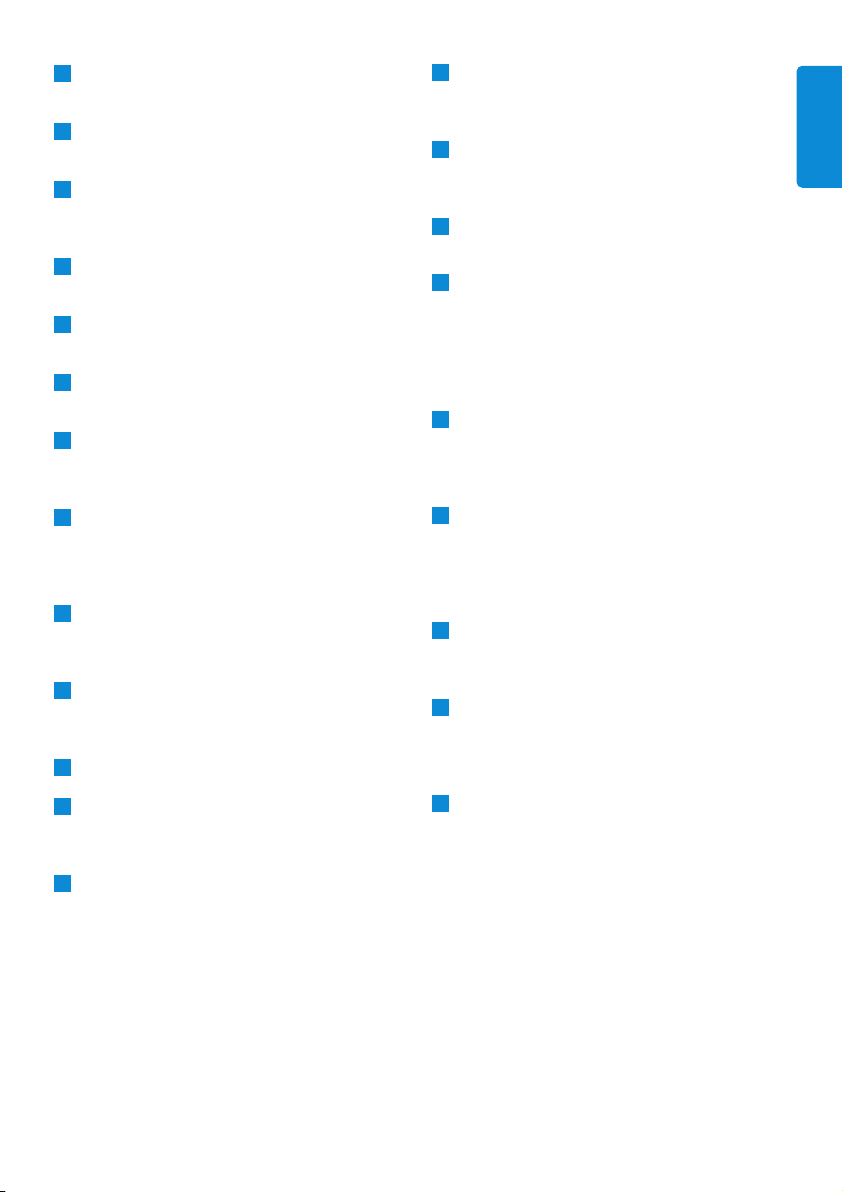
9
10
Stoppen der Wiedergabe bzw. Aufnahme
VOL +, -
1
1
Erhöhen bzw.Verringern der Lautstärke
MUTE
12
Vorübergehendes Ausschalten des Tons
(Stummschaltung)
SHUFFLE (3 def)
13
Auswählen der Zufallswiedergabe
REPEAT (2 abc)
14
Auswählen der Wiedergabewiederholung
INCR.SURR. (6 mno)
15
Auswählen von Surround-Klang
DBB (Dynamic Bass Boost) (5 jkl)
16
Ein- bzw. Ausschalten der dynamischen
Bassverstärkung (“DBB1”, “DBB2”, “DBB3”)
RDS/NEWS (9 wxyz)
17
Radio:Auswählen von RDS-Informationen
HD/CD/UPnP/AUX/USB: Ein- bzw.
Ausschalten der Nachrichten (“NEWS”)-Funktion
SAME GENRE (8 tuv)
18
HD:Wiedergabe aller Titel des jeweils
ausgewählten Genres
MUSIC FOLLOWS ME
19
HD: Umleiten der Musikwiedergabe von Center
zur Station bzw. von der Station zum Center
(0 )
20
SMART EQ (4 ghi)
23
HD:Auswählen passender Klangeinstellungen für
das jeweils ausgewählte Genre
SLEEP (1 .,?!'@-_:;/)
24
Anpassen/Einstellen, Anzeigen und Ausschalten
der Schlummerfunktion “Sleep”
SCROLL 3, 4
5
2
Auf- bzw. Abwärtsscrollen auf dem Display
6
2
J(
Rücklauf bzw. vorherigerTitel
CLEAR
Texteingabe: Löschen der Eingabe vor dem
Cursor
REC 0
27
CD/Radio/AUX: Starten der
Aufnahme/Aufzeichnung auf die Festplatte („Hard
Disk“/HD)
MARK/UNMARK
28
Auswählen bzw. Rückgängigmachen der Auswahl
von Titeln zur Aufnahme auf die Festplatte (zum
Auswählen bzw. Rückgängigmachen der Auswahl
ALLER Titel Taste gedrückt halten)
AUX
29
Auswählen der Quelle “AUX” (separat
angeschlossenes Gerät)
MP3-CD/CD
30
Auswählen der “CD”-Quelle
Im Standby-Modus: Einschalten des Centers
(“ON”) und Auswählen der “CD”-Quelle
DEUTSCH
MUSIC BROADCAST
21
HD: Übertragen der Musik von Center auf
Station
SAME ARTIST (7 pqrs)
22
HD:Wiedergabe aller Titel des jeweils
ausgewählten Interpreten
HD:Vergrößern der Reichweite der kabellosen
Verbindung (für mehr Informationen bitte auch
die entsprechende Bedienungsanleitung bzw.
Herstellerdokumentation beachten)
Über Ihr Wireless Music Center
HD
31
Auswählen der Quelle “HD” („Hard Disk”,
Festplatte)
Im Standby-Modus: Einschalten des Centers
(“ON”) und Auswählen der Quelle “HD” („Hard
Disk“, Festplatte)
13
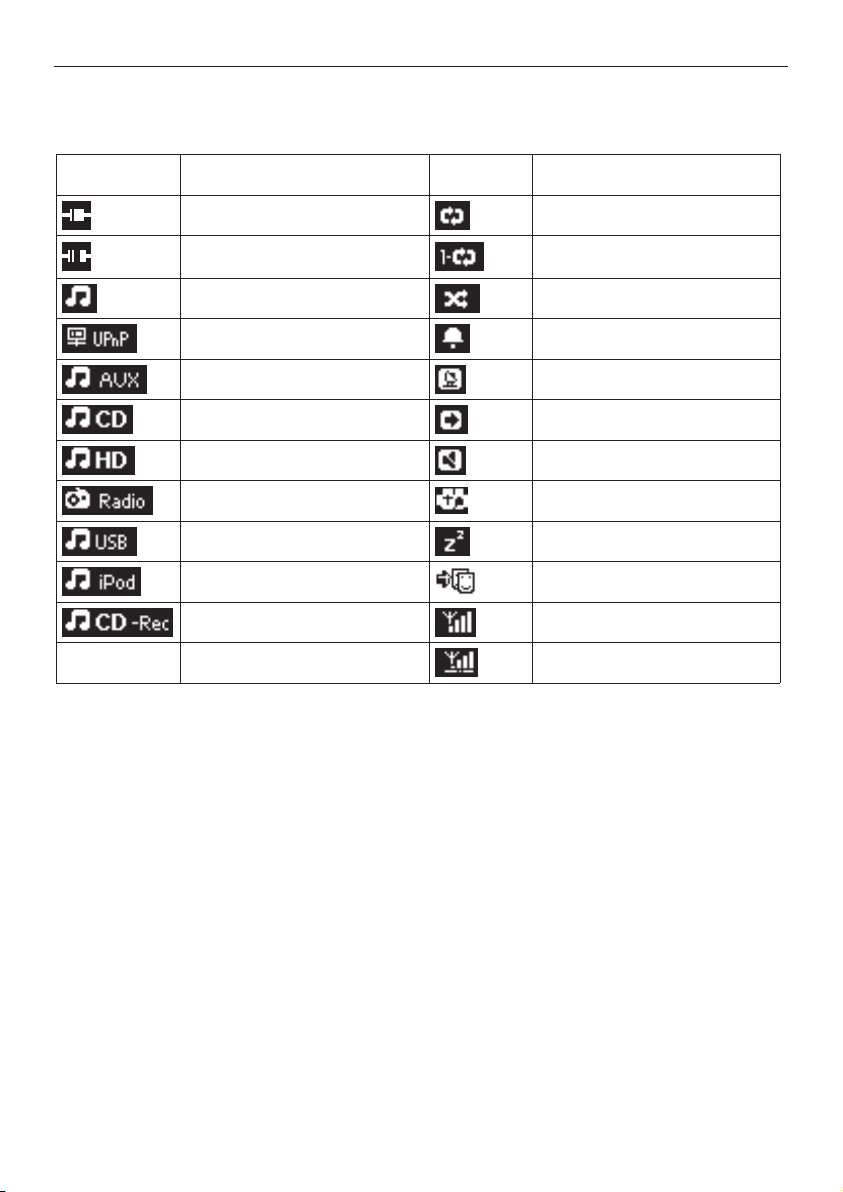
2.4 Angezeigte Symbole auf dem LCD-Display
Symbole auf dem LCD-Display:
Symbol Beschreibung Symbol Beschreibung
Center/Station(en) angeschlossen Alle wiederholen
Center/Station(en) nicht
angeschlossen
Musik Zufallswiedergabe (“Shuffle”)
UPnP Weckfunktion
“AUX”-Modus “Music Broadcast”
“CD”-Modus “Music follows me”
“HD”-Modus Stummschaltung („Mute“)
“Radio”-Modus “RDS” / “NEWS”
“USB”-Modus Schlummerfunktion (“Sleep”)
“iPod”-Modus “Smart Equalizer (EQ)“
Aufnahme/Aufzeichnung („Rippen“) WiFi-Verbindung
Wiederholen
WiFi- und Ethernet-Verbindung
14
Über Ihr Wireless Music Center
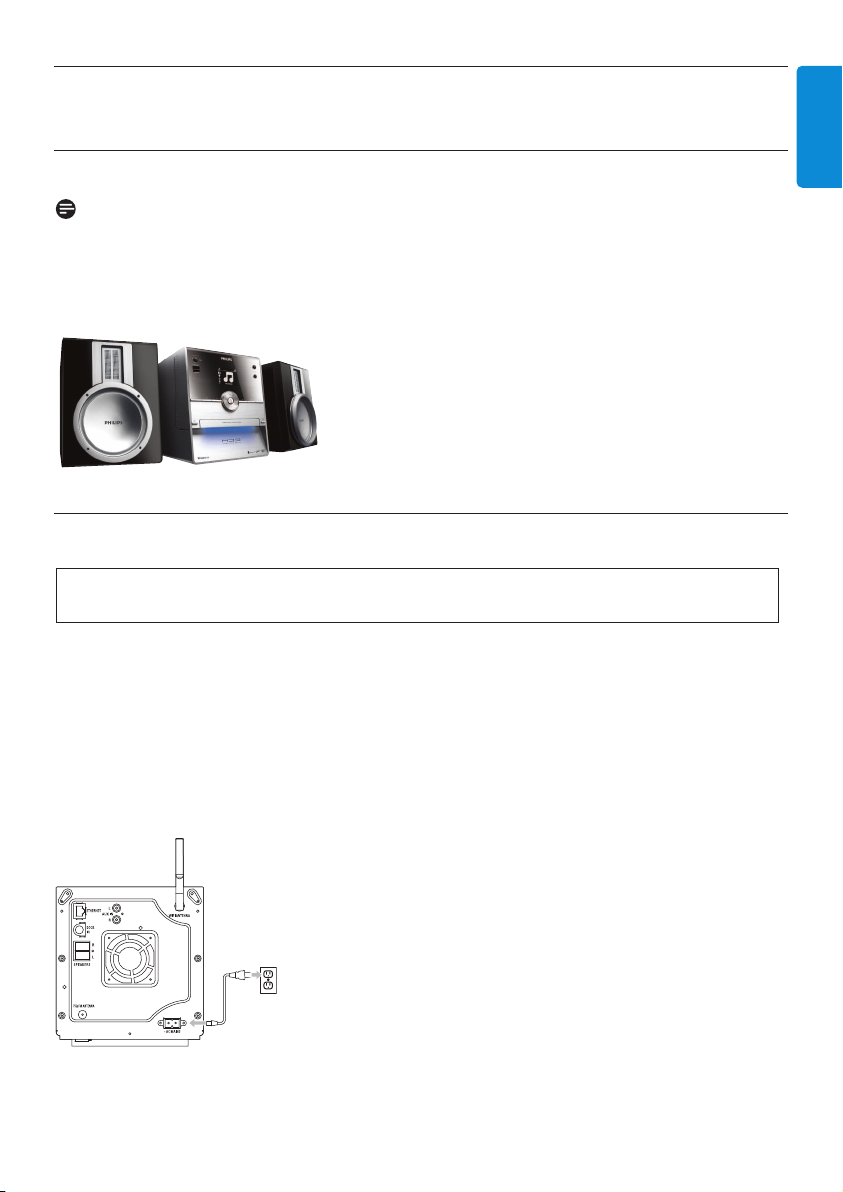
3 Inbetriebnahme
3.1 Aufstellungsort des Centers
Hinweis
Bevor Sie sich für einen endgültigen Aufstellungsort Ihres Wireless Music Centers entscheiden, testen Sie
zunächst erst die WiFi-Verbindung sowie die Erreichbarkeit der hinteren Anschlüsse, um einen geeigneten Platz
zu finden.
Sie können Ihr Center an einem beliebigen Platz frei aufstellen.
3.2 Netzanschluss
Wichtig! Halten Sie immer y gedrückt, um das Gerät erst in den Energiesparmodus zu schalten, bevor Sie
es von der Stromversorgung durch Ziehen des Netzsteckers trennen.
Stellen Sie sicher, dass alle Anschlüsse vorgenommen sind, bevor Sie die Stromversorgung herstellen.
Schließen Sie das Netzkabel an einer Streckdose an. Dadurch ist die Stromversorgung hergestellt, das Gerät
eingeschaltet.
Wird das Center auch in den Standby- bzw. Energiesparmodus (“Eco-Standby”) geschaltet, so verbraucht das
Gerät trotzdem Strom.
DEUTSCH
Zum vollständigen und sicheren Trennen des Systems von der Stromversorgung trennen Sie den Netzstecker
von der Steckdose.
Benutzer des Geräts in UK: Bitte die Anweisungen bzw. Hinweise auf Seite iii beachten und
befolgen.
Inbetriebnahme
15
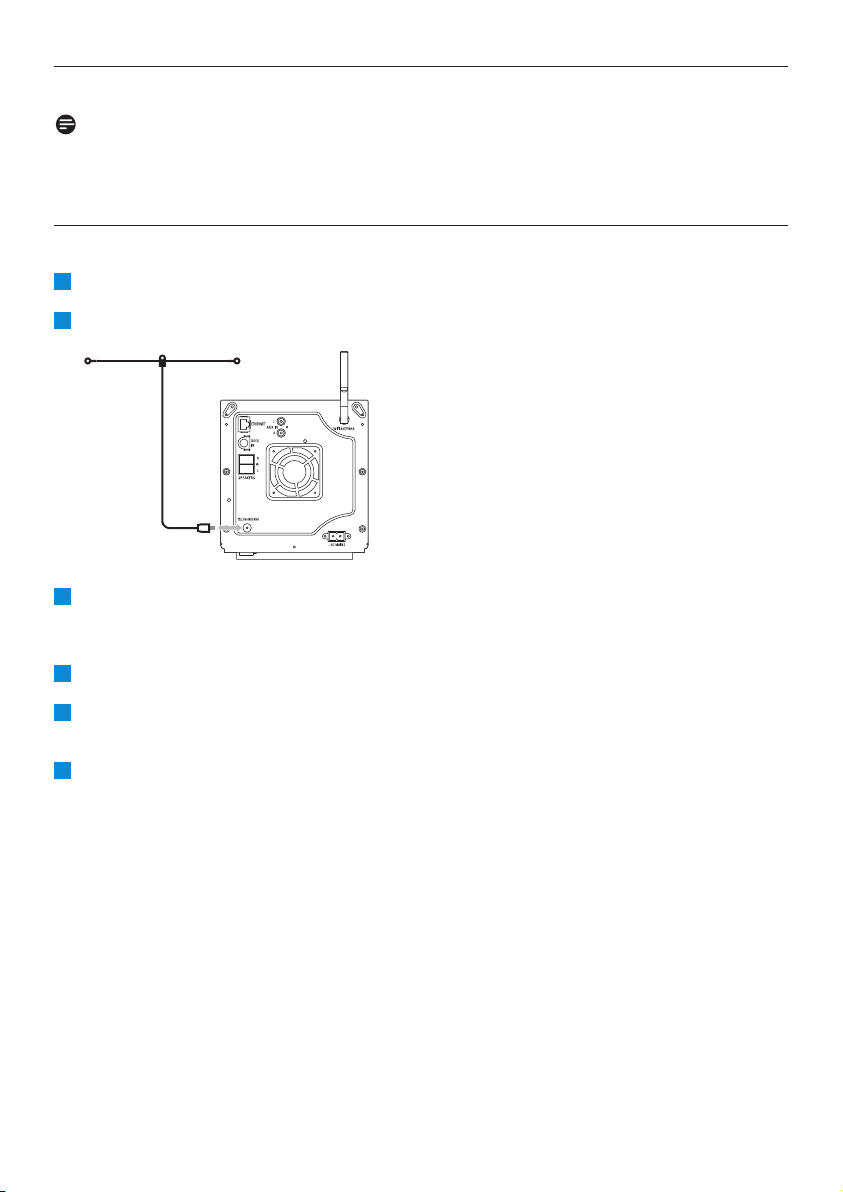
3.3 Hintere Anschlüsse
Hinweise:
• Niemals bei eingeschaltetem Netzstecker Anschlüsse vornehmen oder ändern!
• Platzieren Sie das Center in der Nähe einer Steckdose.Achten Sie darauf, dass der Netzstecker für Sie leicht
zu erreichen ist.
3.3.1 Anschließen der Antenne
Ziehen Sie die Drahtantenne aus.
1
Stecken Sie die Drahtantenne in die UKW (FM)-Antennen-Buchse, wie unten angezeigt:
2
Wahlweise: Für einen besseren UKW (FM)-Empfang können Sie auch noch einVerlängerungskabel (separat
3
erhältlich) wie folgt anbringen: stecken Sie hierfür den Stecker der Drahtantenne der Abbildung gemäß in
den Stecker desVerlängerungskabels.
Ziehen Sie dann das Verlängerungskabel aus.
4
Probieren Sie für einen optimalen Empfang verschiedene Positionen aus (am besten auch möglichst weit
5
entfernt von TV-Geräten,Videorecordern oder anderen Strahlungsquellen).
Ist optimaler Empfang gewährleistet, fixieren Sie das Ende der Antenne am besten erhöht, wie z.B. an der
6
Decke.
16
Inbetriebnahme
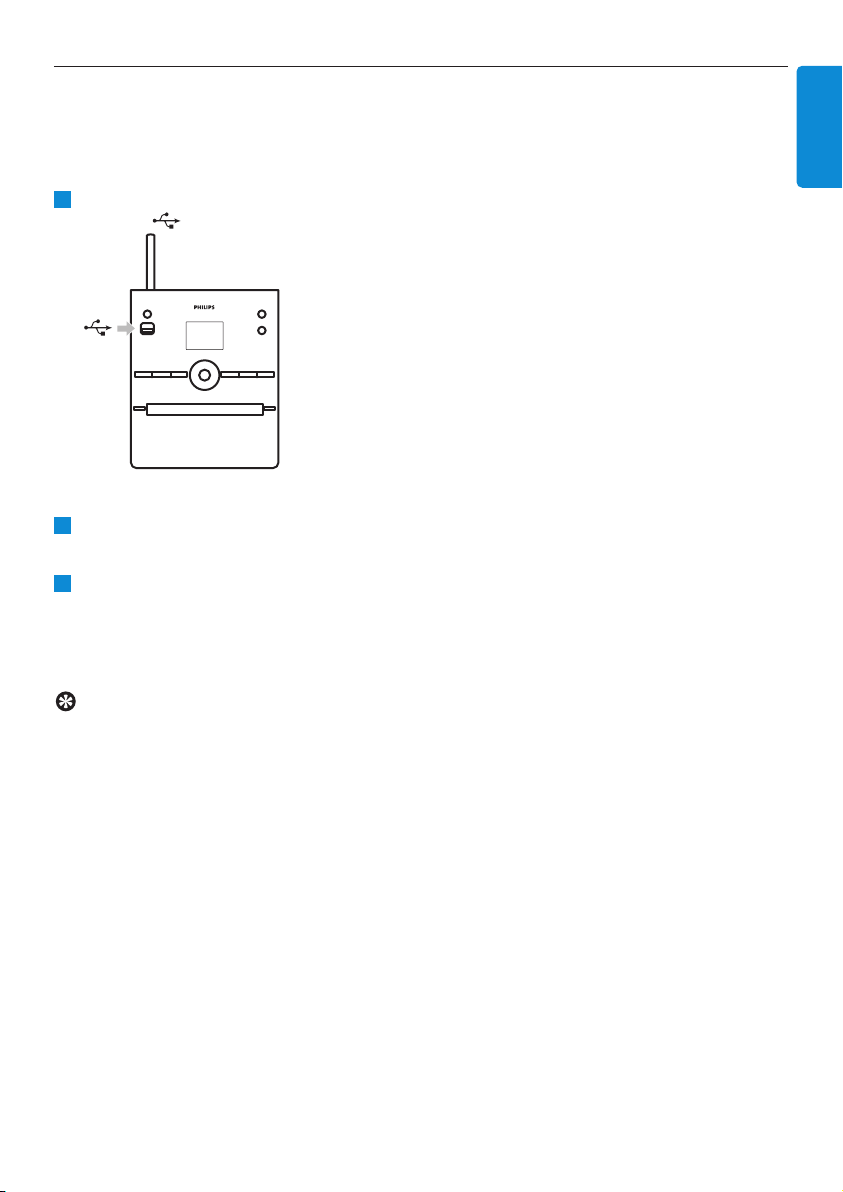
3.3.2 Anschließen eines portablen (USB) Flashspeichergeräts
An bzw. mit Ihrem Center können Sie auch Musiktitel von einem tragbaren (USB) Flashspeichergerät
wiedergeben.
Sie können aber auch die Musikbibliothek Ihres Centers auf das tragbare Flashspeichergerät übertragen.
Stecken Sie hierfür den USB-Stecker des tragbaren Flashspeichergeräts in den entsprechenden (USB-)
1
Anschluss an Ihrem Center.
Für tragbare Flashspeichergeräte mit USB-Kabel:
Stecken Sie das eine Ende des (nicht im Lieferumfang enthaltenen) USB-Kabels am USB-Anschluss des
1
Centers ein.
Stecken Sie nun das andere Ende des USB-Kabels am USB-Ausgangsanschluss des tragbaren
2
Flashspeichergeräts ein.
Weitere Informationen zur Wiedergabe und Übertragung von Musikdateien finden Sie im Abschnitt
„10 Externe Quellen“ dieser Bedienungsanleitung.
DEUTSCH
Tipp(s)
• Von Ihrem Center werden nur tragbare (USB) Flashspeichergeräte unterstützt, die die folgenden
Standards erfüllen:
- USB MSC (Typ “0”),
- USB MTP,
- Dateisystem FAT12 / FAT16 / FAT32,
- Vorgänge, basierend auf einfacher ordnerbasierter Navigation (auch bekannt als das normale FAT-
Dateisystem) und nicht auf proprietärerTrack Database.
• Nachstehende USB-Geräte werden von Ihrem Center nicht unterstützt:
Produkte mit Datenbank-basierter Benutzeroberfläche (Interpreten-, Alben- und Genre-basierter
Navigation), weil diese Geräte in der Regel Musikdateien in einem spezifischen, versteckten Ordner
speichern und eine eingebettete, proprietäre Track Database verwenden, die vom Center nicht richtig
gelesen werden kann.
Inbetriebnahme
17
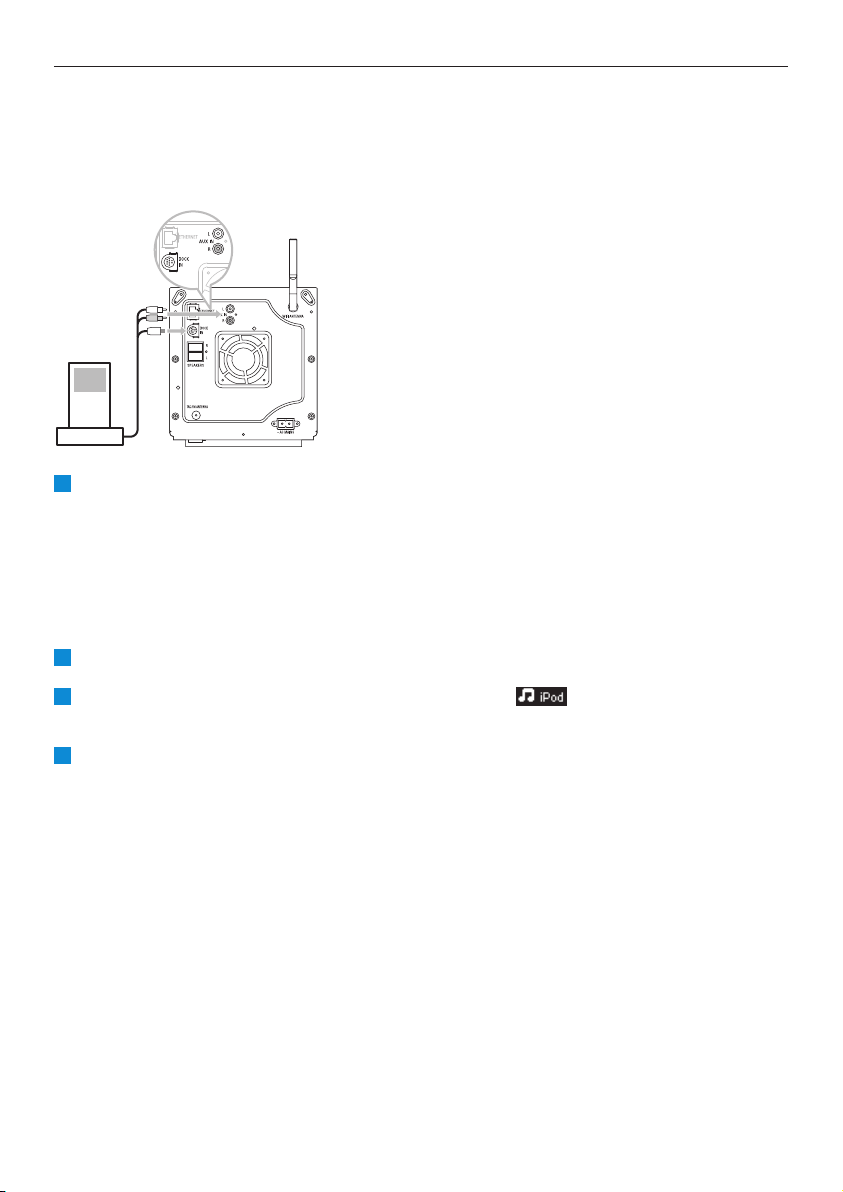
3.3.3 Anschließen Ihres iPods
Sie können auch Ihren iPod über die im Lieferumfang enthaltene Philips Docking Cradle und dem Daten/Audiokabel an Ihr Center anschließen. Und schon können Sie die Musikbibliothek auf Ihrem iPod direkt über
das leistungsstarke Lautsprechersystem Ihres Centers WAC3500D hören! Und gleichzeitig wird auch noch der
Akku des iPods wieder aufgeladen!
Schließen Sie hierfür zunächst das Dock an Ihr Center an. Gehen Sie dabei wie folgt vor:
1
a Schließen Sie zuerst das 9-polige Kabel der Docking Cradle an den Anschluss DOCK IN des Centers
an.
b Schließen Sie dann das Audiokabel an der Anschlussbuchse AUX IN* des Centers an. Achten Sie
darauf, dass die Farbkennzeichnungen der roten und weißen Stecker und die entsprechenden
Markierungen des AUX IN-Anschlusses des Centers übereinstimmen!
Stellen Sie daraufhin Ihren iPod in die Docking Cradle (Anschlussstand).
2
Drücken Sie nun auf HOME und wählen Sie “Portable (iPod)” aus.
3
> Ihr iPod wird angezeigt.
Verwenden Sie dann auf der Fernbedienung die Navigationstasten 3 bzw. 4 und 2 zum Auswählen der
4
jeweils gewünschten Musiktitel. Sie können hierfür aber auch die Bedienelemente an Ihrem iPod verwenden.
Sie können Ihren iPod nun mit bzw. über die Fernbedienung des Centers bedienen.
18
Inbetriebnahme
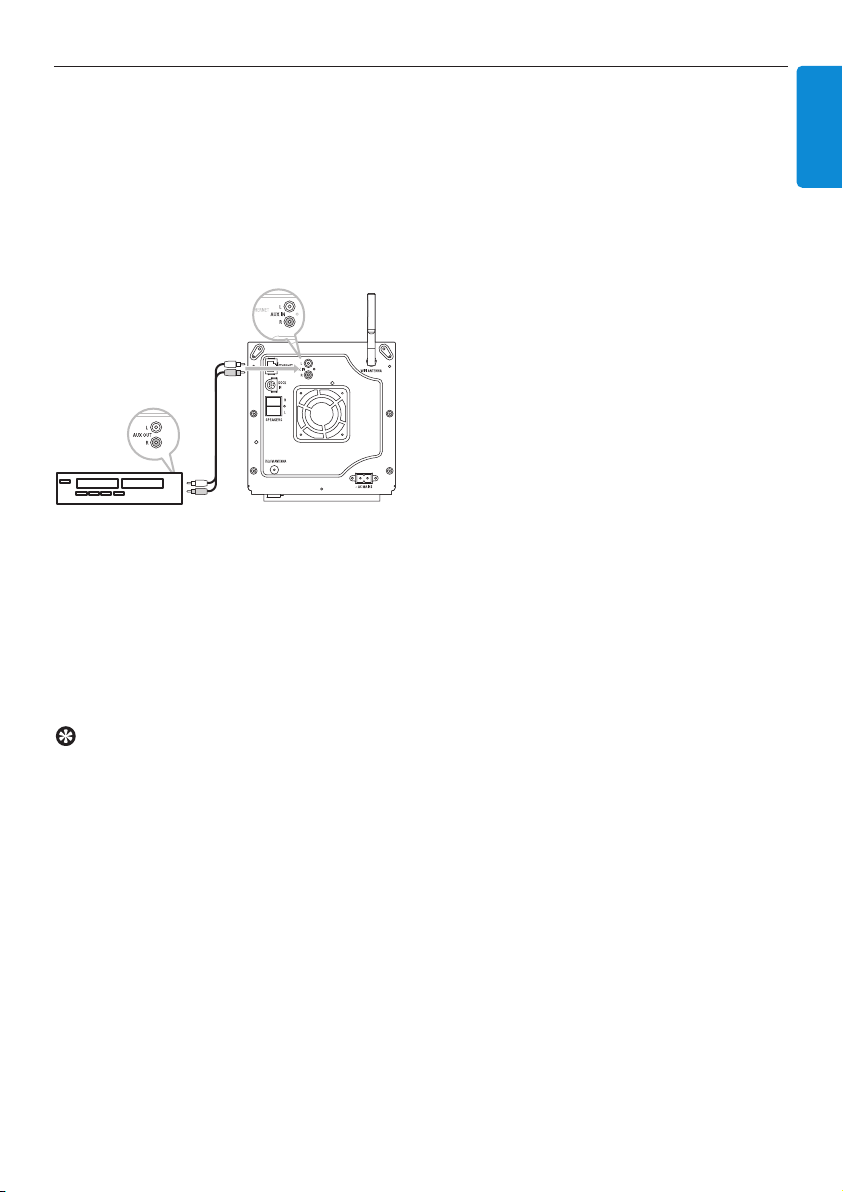
3.3.4 Anschließen weiterer Geräte
Sie können an bzw. mit Ihrem Center auch die Wiedergabe von weiteren externen Quellen, wie z.B. einem TVGerät,Videorecorder,CD- (Laser Disc)- oder auch DVD-Player starten. Darüber hinaus können Sie über den
Audio-Ausgang dann die Wiedergabe der jeweiligen Quelle in der Musikbibliothek auf der Festplatte Ihres
Centers aufnehmen.
Am jeweils angeschlossenen Zusatzgerät
Stecken Sie hierfür das eine Ende des Audiokabels (nicht im Lieferumfang enthalten) in die entsprechenden
Anschlussbuchsen AUDIO OUT des Zusatzgerätes, das Sie anschließen wollen.
Stecken Sie das andere Ende der Audiokabel in die entsprechenden Anschlussbuchsen AUX IN an Ihrem
Center.
Für Informationen zur Aufzeichnung der Wiedergabe auf die Festplatte und zum Speichern in der
Musikbibliothek des Centers sehen Sie bitte auch im Abschnitt 6.4 „HD:Aufbauen einer Musikbibliothek
auf dem Center" nach.
DEUTSCH
Weitere Informationen zur Wiedergabe von Musikdateien auf weiteren Geräten finden Sie in dieser
Bedienungsanleitung im Abschnitt „10.3 Wiedergabe anderer externer Quellen“.
Tipp(s)
• Sollte das Gerät, das Sie zusätzlich anschließen wollen, über nur eine Ausgangsbuchse des Audio-Ausgangs
verfügen, so verbinden Sie diese mit der linken Buchse AUX IN. Sie können aber auch ein „Einzel-zuDoppel“-Cinchkabel verwenden. Beachten Sie aber, dass der Ausgabeklang trotzdem mono bleibt.
• Für mehr Informationen zum Anschluss des jeweiligen Geräts sehen Sie bitte auch immer in der
Bedienungsanleitung zum jeweiligen Gerät bzw. in der entsprechenden Herstellerdokumentation nach.
Inbetriebnahme
19
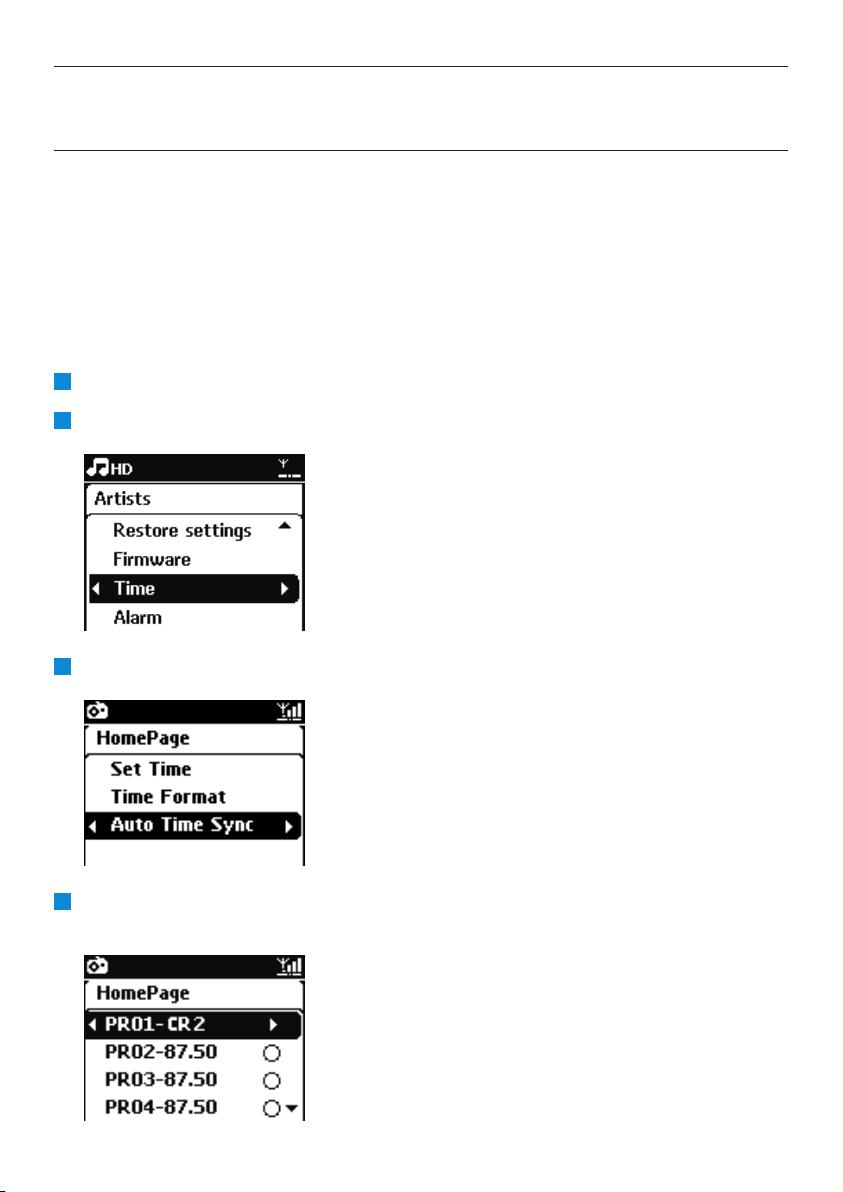
4 Vorbereitungen
4.1 Einstellen der Uhrzeit
Sie können die Uhrzeit im Format 24- oder auch 12-Stunden einstellen. Die Uhrzeit können Sie auch direkt am
Center einstellen. Bei der Einstellung der Uhrzeit haben Sie darüber hinaus die Möglichkeit, die Uhrzeit auf
Ihrem Center nicht selbst einstellen zu müssen, sondern können die Uhrzeit vielmehr auch mittels der
automatischen Zeitsynchronisierung über RDS einstellen lassen.
Automatische Uhrzeiteinstellung bzw. Synchronisierung mittels RDS:
Haben Sie RDS-Radiosender auf den Speicherplätzen gespeichert, können Sie die Uhrzeit mit einem dieser
Sender automatisch einstellen bzw. synchronisieren lassen.
Drücken Sie MENU zum Aufrufen des Menü-Bildschirms.
1
Verwenden Sie nun die Navigationstasten 3 bzw. 4 und 2 zum Auswählen von “Settings”
2
(“Einstellungen”) und “Time” (“Zeit”).
Verwenden Sie dann die Navigationstasten 3 bzw. 4 und 2 zum Auswählen von “AutoTime Sync”
3
(“Automat. Synchronisierung”).
Wählen Sie daraufhin mit den Tasten 3 bzw. 4 und 2 den RDS-Radiosender aus, mit dem Sie die Einstellung
4
der Uhrzeit vornehmen bzw. synchronisieren lassen wollen.
> Auf dem Display wird Ihnen nun eine entsprechende Bestätigung angezeigt:
20
Vorbereitungen
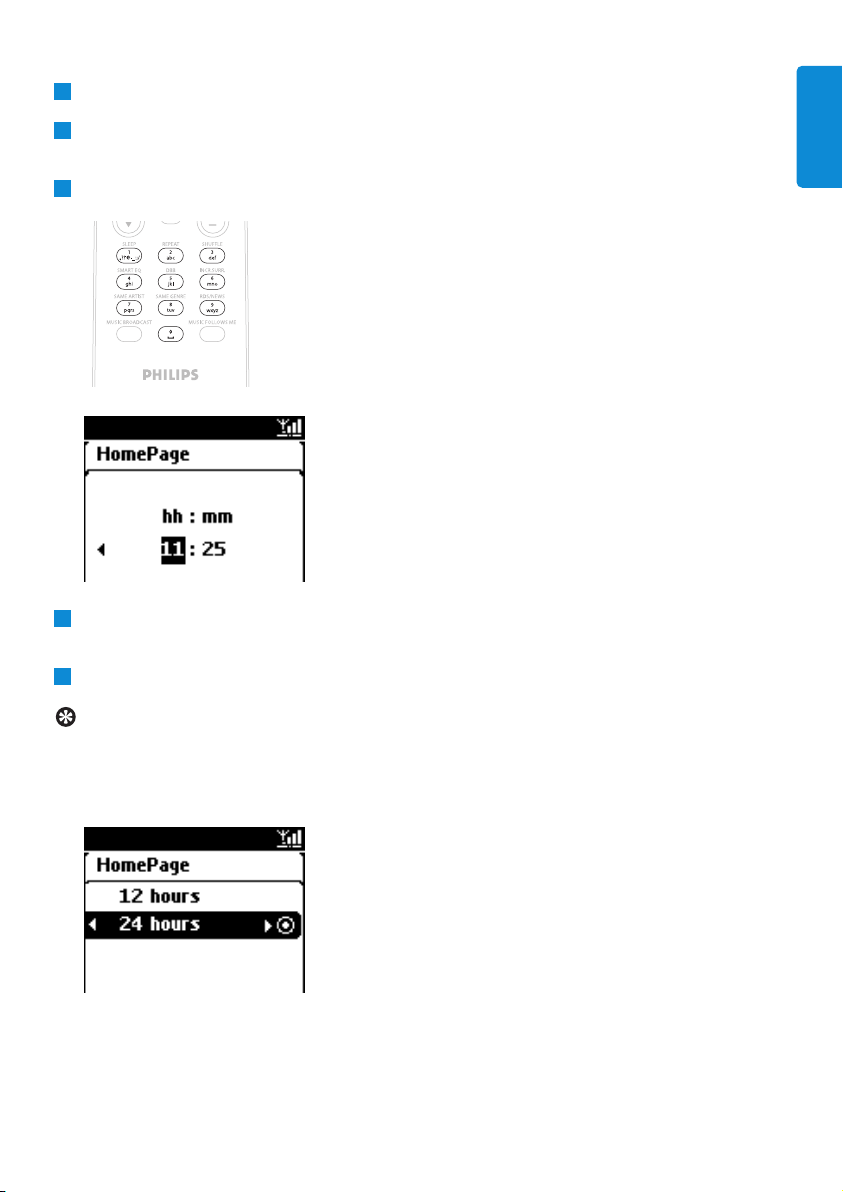
Manuelle Uhrzeiteinstellung:
Drücken Sie hierfür, Center MENU zum Aufrufen der Anzeige des Menü-Bildschirms.
1
Verwenden Sie nun die Navigationstasten 3 bzw. 4 und 2 zum Auswählen von “Settings”
2
(“Einstellungen”) und “Time” (“Zeit”).
Verwenden Sie dann die Navigationstasten 3, 4 oder auch das numerische Tastenfeld (0-9) und 2 zum
3
Auswählen der Option “Set Time” (“Zeit einstellen”).
> Auf dem Display wird Ihnen daraufhin die aktuelle Uhrzeiteinstellung angezeigt (standardmäßig: 00:00).
Verwenden Sie nun wieder die Navigationstasten 3, 4 oder auch das numerische Tastenfeld (0-9), um erst
4
die Stunde(n), dann die Minuten der aktuellen Uhrzeit einzustellen.
DEUTSCH
Drücken Sie danach OK zur Bestätigung der Uhrzeiteinstellung.
5
Tipp
• Zum Wechseln von bzw. zwischen dem Format 12-Stunden und 24-Stunden gehen Sie wie folgt vor:
1 Wählen Sie hierfür im Menü “Time” (“Zeit”) die Funktion “Time Format” (“Zeitformat”) aus.
2 Drücken Sie nun 3 bzw. 4 und 2 zum Auswählen der jeweils gewünschten Option.
• Trennen Sie das System von der Stromversorgung durch Ziehen des Netzsteckers, wird die eingestellte
Uhrzeit zurückgesetzt, Ihre jeweils vorgenommene Zeiteinstellung also nicht gespeichert.
Vorbereitungen
21
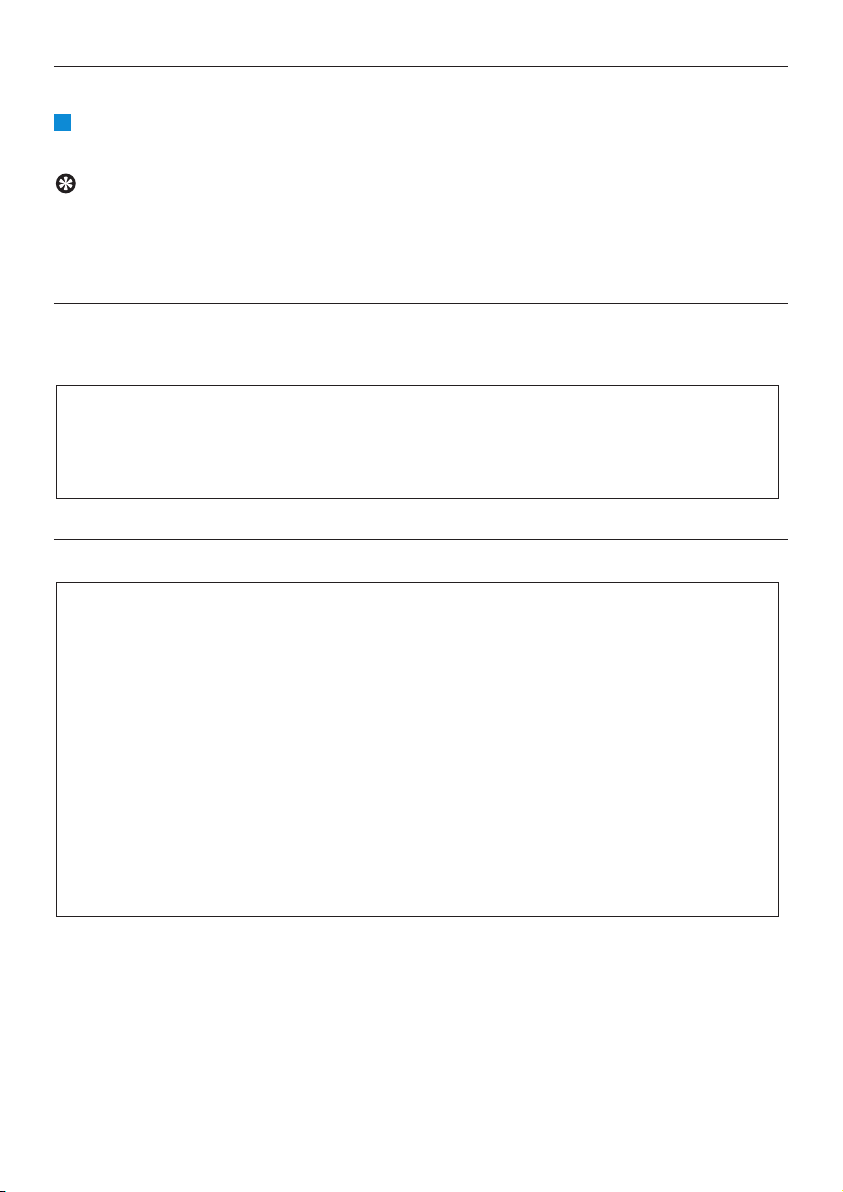
4.1.1 Anzeigen der Uhrzeit
Halten Sie hierfür einfach die Taste VIEW für ca. 5 Sekunden gedrückt.
1
> Dann wird die Uhrzeit kurz auf dem Display eingeblendet.
Tipp
• Drücken Sie im Standby-Modus kurz auf View, schalten Sie damit die LCD-Hintergrundbeleuchtung ein
und sehen die Uhrzeit damit deutlicher.
• Trennen Sie das System von der Stromversorgung durch Ziehen des Netzsteckers, wird die eingestellte
Uhrzeit zurückgesetzt, Ihre jeweils vorgenommene Zeiteinstellung also nicht gespeichert.
4.2 Verwenden der Fernbedienung
Im Lieferumfang Ihres neuen Centers ist auch eine Fernbedienung enthalten.
Wichtig!
• Richten Sie die Fernbedienung immer direkt auf den Infrarotsensor am Center.
• Wählen Sie als erstes immer die Quelle aus, indem Sie eine der entsprechenden “SOURCE”-Tasten (z.B.
MP3-CD/CD,HD, FM TUNER,AUX) auf der Fernbedienung drücken.Wählen Sie danach Ihre jeweils
gewünschte Funktion bzw. Option aus (z.B. 2 / ; / J( / )K).
4.2.1 Einlegen der Batterien der Fernbedienung
Achtung!
Zur Verminderung der Gefahr einer Explosion:
• Batterien bitte NICHT durchlöchern, durchstechen bzw. sich in irgendeiner sonstigen Weise an Batterien
zu schaffen machen! Von Feuer fernhalten!
• Batteriepole NICHT kurzschließen!
Zur Vermeidung von Verätzungen:
• Bitte im Umgang mit auslaufenden Batterien entsprechende Schutzhandschuhe tragen!
Zur Vermeidung des Auslaufens ätzender Batteriesubstanz und der Beschädigung des Geräts:
• Bitte IMMER alle Batterien (einer Fernbedienung) komplett austauschen!
• Vermeiden Sie die gemeinsame Benutzung alter und neuer Batterien oder verschiedener Arten von
Batterien.
• Entnehmen Sie leere bzw. erschöpfte Batterien immer SOFORT und ersetzen Sie sie durch neue!
• Entnehmen Sie die Batterien auch, wenn Sie die Fernbedienung(en) über einen längeren Zeitraum nicht
benutzen.
Zur Vermeidung des Verschluckens von Batterien durch Kinder:
• Batterien immer für Kinder oder auch Haustiere unerreichbar bzw. nicht zugänglich aufbewahren! Bei
Verschlucken einer Batterie ist sofort ein Arzt aufzusuchen!
22
Vorbereitungen
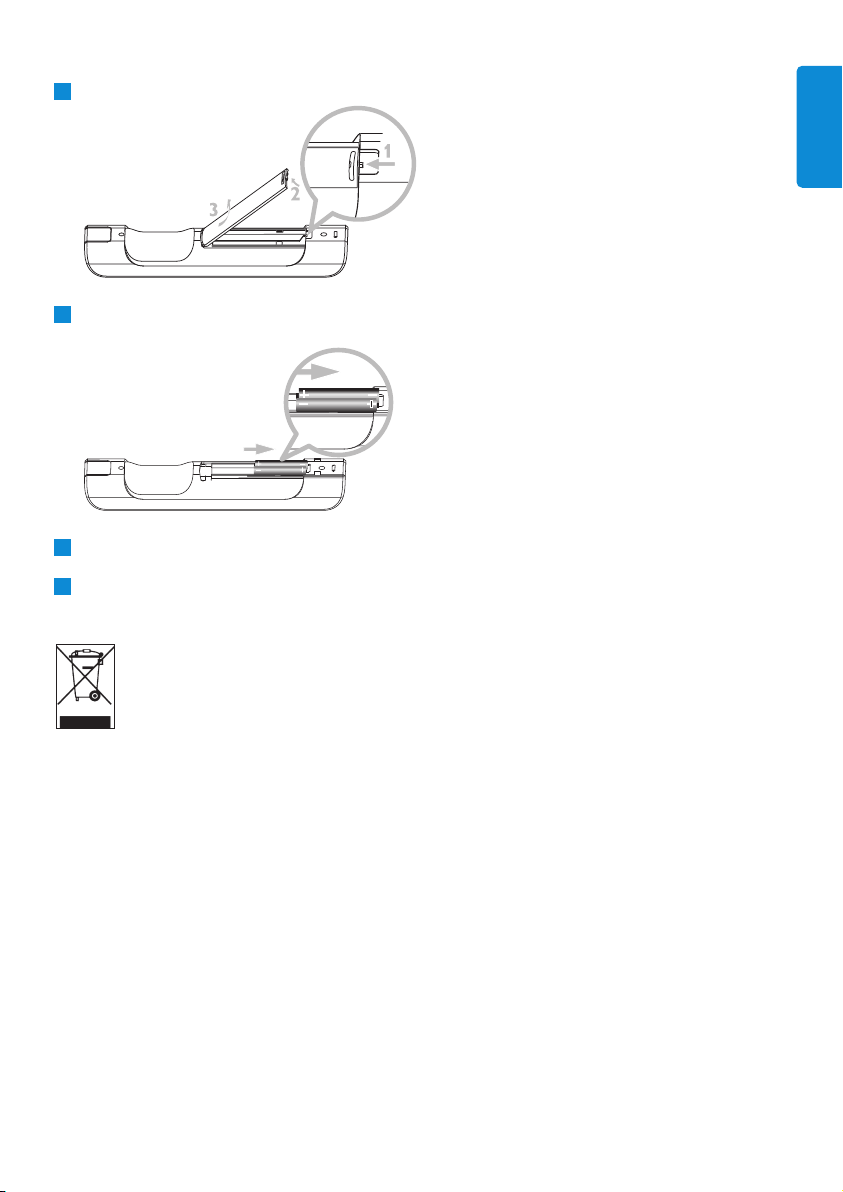
Einlegen der Batterien:
Öffnen Sie das Batteriefach.
1
Legen Sie in das Batteriefach der Fernbedienung dann die zwei Batterien des Typs „LR03“ bzw. der Größe
2
„AAA“ ein.
Achten Sie dabei auf die richtige Polung gemäß der Symbole (“+” / “-”) im Batteriefach.
3
Bringen Sie die Batteriefachabdeckung wieder an.
4
WICHTIGE INFORMATIONEN ZUR ENTSORGUNG!
Batterien, die giftige Substanzen enthalten, sind mit folgendem Symbol einer durchgestrichenen
Mülltonne auf Rädern gekennzeichnet. Dieses Symbol weist Sie darauf hin, dass die Batterien richtig
und ordnungsgemäß - und eben NICHT mit dem normalen Haushaltsmüll! - entsorgt werden müssen!
Die chemischen Symbole der entsprechenden giftigen Substanzen sind: Cd = Cadmium, Hg =
Quecksilber, Pb = Blei.
DEUTSCH
Sie - auch als Benutzer des Geräts - sind gesetzlich verpflichtet, Sorge für die entsprechende ordnungsgemäße
Entsorgung von Batterien gemäß den lokalen Vorschriften zu tragen! Sie können diese hierfür aber auch im
Einzelhandel zurückgeben.
Auf diese Weise kommen Sie nicht nur den geltenden Bestimmungen und Vorschriften nach, sondern leisten
Ihren Beitrag zum Schutz der Umwelt!
Vorbereitungen
23
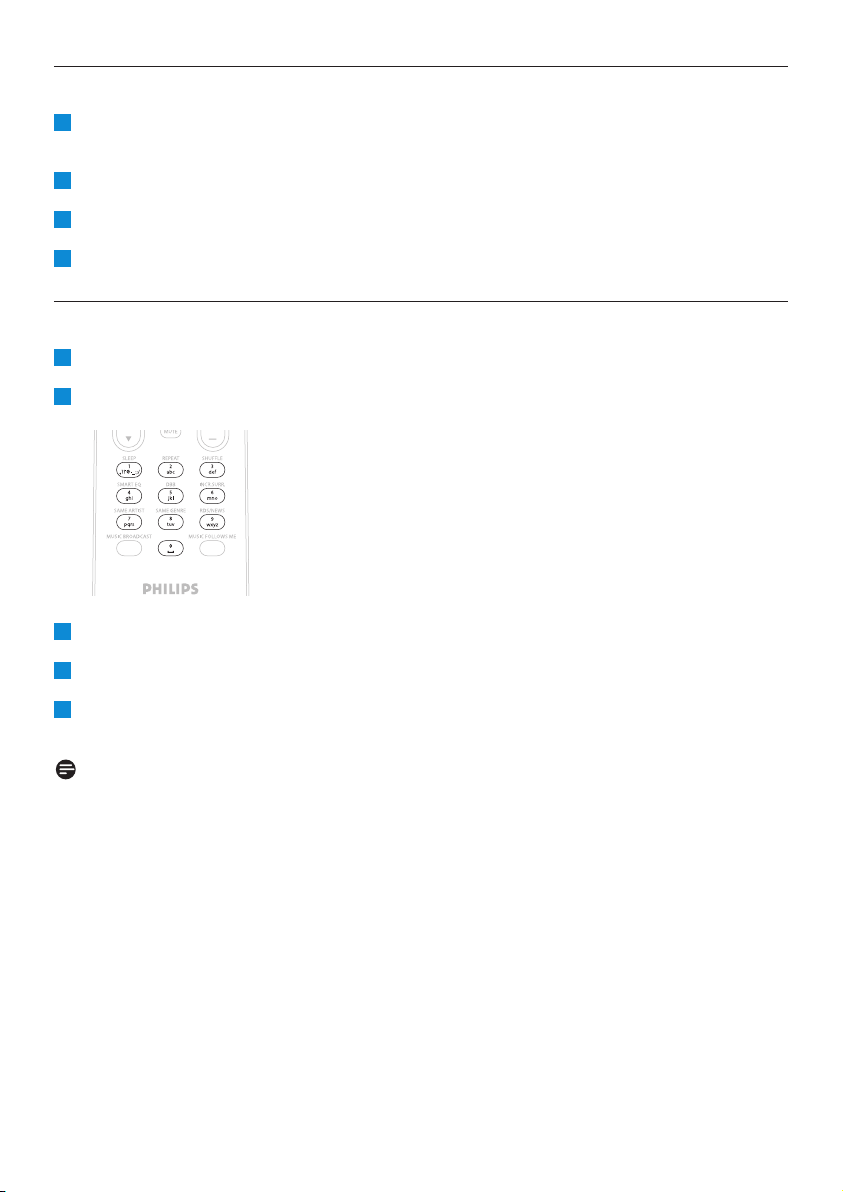
4.3 Benutzen der Navigationstasten
Sie müssen zum Auswählen von Optionen auf dem Gerät häufig die Navigationstasten 1 / 2 / 3 / 4
1
verwenden.
Drücken Sie 3 / 4 zum Auswählen einer Option.
2
Zum Aufrufen von Untermenüs drücken Sie 2.
3
Drücken Sie auf OK oder 2 zum Bestätigen.
4
4.4 Benutzen des alphanumerischen Tastenfelds
Verwenden Sie die alphanumerischen Tasten zur Eingabe von Buchstaben bzw. Ziffern.
1
Wird Ihnen das Textfeld angezeigt, drücken Sie die jeweilige(n) alphanumerische(n) Taste(n) ggf. wiederholt,
2
bis die Eingabe des jeweils gewünschten Buchstabens bzw.der gewünschten Ziffer erfolgt ist.
Drücken Sie die Taste(n) 1 / 2 zum Zurück-/Vorwärtsbewegen des Cursors.
3
Drücken Sie die Taste J( zum Löschen der Eingabe vor dem Cursor.
4
Drücken Sie die Taste OK zum Schließen des Textfeldes und zum Aufrufen der jeweils nächsten
5
Optionsliste.
Hinweis
Sie befinden sich dann automatisch in der jeweils vorherigen/nächsten Optionsliste, wenn der Cursor
Anfang bzw. Ende des Textfeldes erreicht hat.
24
Vorbereitungen
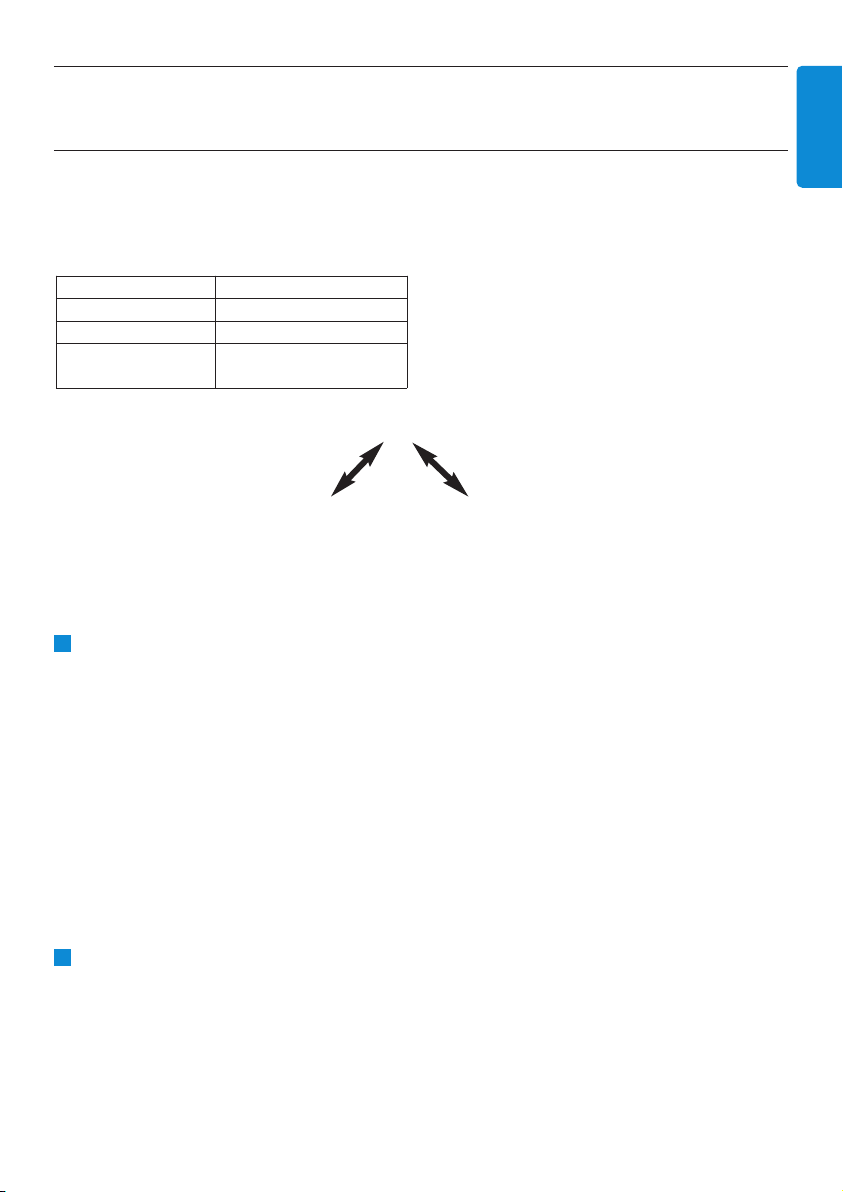
5 Grundfunktionen
5.1 Die verschiedenen Modi des Geräts
Schließen Sie das Gerät an die Stromversorgung an, schaltet sich das Gerät automatisch ein („ON“). Sie können
den jeweiligen Modus am Gerät mit der Taste y ändern bzw. damit von einem Modus in einen anderen
wechseln. Eine entsprechende LED-Anzeige weist Sie auf den jeweils auf dem Gerät eingestellten Modus hin:
Gerätestatus LED-Anzeige
EIN („ON“) grün
Standby-Modus rot
„Eco Standby“
(Energiespar-Modus)
Eigenschaften Schneller (Neu-)Start Langsamer (Neu-)Start
Fernbedienung Standby Aus
Streaming Standby Aus
Ist das Center eingeschaltet (LED-Anzeige = grün), drücken Sie auf y, um
1
> Center in den Standby-Modus zu schalten.
Die LED-Anzeige wechselt daraufhin von grün zu rot.
Zum (Wieder-)Einschalten des Centers
rot
EIN („ON“)
STANDBY ECO STANDBY
DEUTSCH
a drücken Sie die Taste y
> Das Center ist wieder eingeschaltet und setzt seinen Betrieb dann mit der jeweils zuletzt ausgewählten Quelle
fort.
Die LED-Anzeige leuchtet dann grün auf.
ODER
b drücken Sie auf eine der entsprechenden "SOURCE”-Tasten auf der Fernbedienung: MP3-CD/CD,
HD, FMTUNER, AUX oder HOME.
Zum Auswählen Ihrer jeweils gewünschten Funktion drücken Sie einmal oder wiederholt auf HOME am
2
Gerät und verwenden dann dafür die Navigationstasten 3 bzw.4 und 2 (HOME bzw. MP3-CD/CD oder
HD auf der Fernbedienung).
Grundfunktionen
25
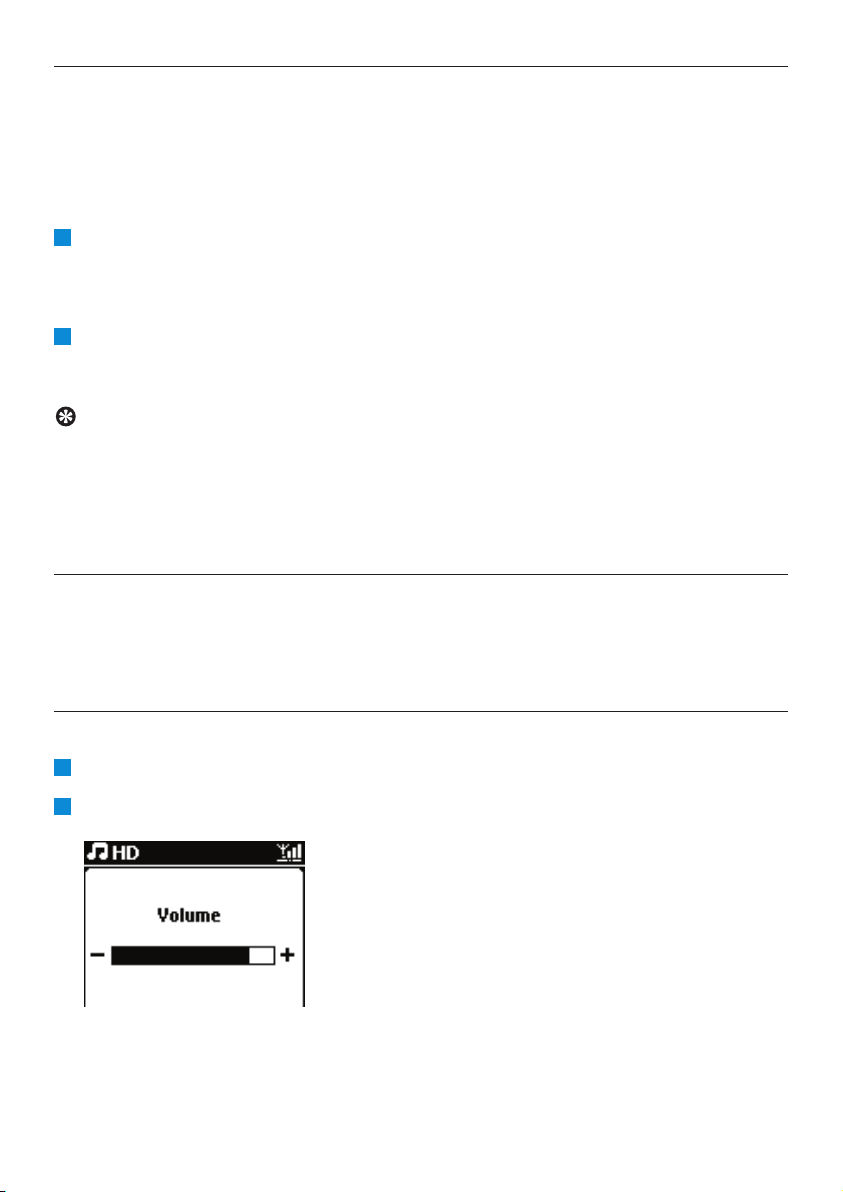
5.2 Energiespar-Modus „Eco Standby“
Im Energiesparmodus (“Eco-Standby”) ist das Display des Systems ausgeschaltet und es besteht auch keineWiFiVerbindung. Die Festplatte des Centers arbeitet dann auch nicht mehr.Wenn Sie das Center in den
Energiesparmodus (“Eco-Standby”) umschalten, können Sie keine Musik zwischen Center und Stationen
„streamen“ oder Musik von Ihrem PC auf das Center importieren. Befindet sich das Center in diesem Modus,
ist auch die Fernbedienung ausgeschaltet.
Ist das Center eingeschaltet (“ON”), halten Sie y gedrückt, um
1
> Das Center in den Energiesparmodus (“Eco-Standby”) zu schalten.
Die LED-Anzeige leuchtet dann rot auf.
Das Display wird ausgeschaltet.
Zum (Wieder-)Einschalten des Centers (“ON”) drücken Sie am Gerät auf y. Beachten Sie, dass die
2
Fernbedienung zu diesem Zeitpunkt immer noch ausgeschaltet ist!
> Das Center setzt seinen Betrieb dann mit der jeweils zuletzt ausgewählten Quelle fort.
Tipp(s)
• Im Energiesparmodus (“Eco-Standby”) werden die Einstellungen des Netzwerks, für Sounds, Display,
Sprache, CD-Aufnahme, der Senderspeicher des Tuners sowie des Lautstärkepegels (max.: mittlere
Lautstärke) von bzw. auf dem Gerät gespeichert.
• Zum Schutz der Festplatte sollten Sie das Center immer erst in den Energiesparmodus (“Eco-Standby”)
schalten, bevor Sie das Gerät von der Stromversorgung durch Ziehen des Netzsteckers trennen.
• Beachten Sie, dass die Fernbedienung bei eingestelltem “Eco-Standby”-Modus ausgeschaltet ist!
5.3 Automatisches Wechseln in den Standby-Modus
Wenn das Gerät am Ende der Wiedergabe/Aufnahme („Rippen“) angelangt ist und länger als 20 Minuten in
diesem Stoppzustand bleibt, so schaltet sich das Center automatisch in den Standby-Modus, um Strom zu
sparen.
5.4 Lautstärkesteuerung
Stellen Sie sicher, dass die Wiedergabe läuft, gestartet wurde bzw.startet.
1
Stellen Sie nun die Lautstärke, wie gewünscht, mit den Tasten VOL +/- ein.
1
> Auf dem Display wird dann der Lautstärkebalken eingeblendet.
26
Grundfunktionen

5.5 Stummschaltung („MUTE“)
Bei laufender Wiedergabe können Sie vorübergehend ohne Ausschalten des Geräts den Ton abstellen.
Für die Stummschaltung drücken Sie einfach auf MUTE.
1
> Folgendes Symbol wird dann eingeblendet.
Die Wiedergabe wird ohne Ton fortgesetzt.
Wollen Sie die Stummschaltung deaktivieren und den Ton wieder anschalten, drücken Sie MUTE erneut
2
oder erhöhen Sie die Lautstärke einfach durch Drücken der Taste VOL +.
> Die Anzeige wird dann ausgeblendet.
5.6 Soundeinstellungen
5.6.1 “Smart Equalizer”
Mit der Funktion “Smart Equalizer” können Sie die Musiktitel des jeweils ausgewählten Genres mit den
passenden Klangeinstellungen wiedergeben.
DEUTSCH
Zum Aktivieren der Funktion “Smart Equalizer” gehen Sie wie folgt vor:
Drücken Sie hierfür bei laufenderWiedergabe auf SMART EQUALIZER.
1
> Das Symbol erscheint, wenn die Funktion aktiviert wird.
Zum Deaktivieren der Funktion “Smart Equalizer” gehen Sie wie folgt vor:
Drücken Sie die Taste MENU zum Aufrufen des Menü-Bildschirms.
1
Verwenden Sie dann die Navigationstasten 3 bzw. 4 und 2 zum Auswählen von “Settings”
2
(“Einstellungen”) und “Equalizer”.
Drücken Sie die Taste 3 bzw. 4 und 2 zum Auswählen von “Off” (“Aus”).
3
> Das Symbol wird daraufhin ausgeblendet.
Grundfunktionen
27

5.6.2 Equalizer
Mit „Equalizer“ können Sie voreingestellte Klangeffekte auswählen.
Zum Aktivieren der Funktion gehen Sie wie folgt vor:
Drücken Sie hierfür am Center, MENU zum Aufrufen der Anzeige des Menü-Bildschirms.
1
Verwenden Sie dann die Navigationstasten 3 bzw. 4 und 2 zum Auswählen der Funktion Equalizer.
2
Verwenden Sie erneut die Navigationstasten 3 bzw. 4 und 2 zum Auswählen von Rock, Pop
3
(Standardeinstellung), Jazz, Neutral, Techno, Classical (Klassik) oder von Treble/Bass.
Bestätigen Sie mit OK.
4
Basseinstellungen („Bass“/„Treble“):
Drücken Sie hierfür am Center MENU zum Aufrufen der Anzeige des Menü-Bildschirms.
1
Verwenden Sie nun die Navigationstasten 3 bzw. 4 und 2 zum Auswählen von “Settings”
2
(“Einstellungen”) und dann der Höhen bzw. Tiefen (Treble oder Bass).
Drücken Sie 1 / 2 / 3 / 4 zum Auswählen Ihrer jeweils gewünschten Option:
3
Treble (+3 bis -3), Bass (+3 bis -3).
5.6.3 Basseinstellung “DBB” (Dynamic Bass Boost)
Drücken Sie hierfür einmal oder mehrmals DBB („Dynamic Bass Boost“, dynamische Bassanhebung) zum
Ändern der jeweiligen Basseinstellung bzw. zum Auswählen Ihrer jeweils gewünschten Option: DBB OFF (DBB
AUS) (Standardeinstellung), DBB 1, DBB 2 oder DBB 3.
Tipp
Einige CDs wurden möglicherweise mit hoher Modulation aufgenommen, was bei hoher bzw. höherer
Lautstärke zu Verzerrungen bei der Wiedergabe führen kann. Schalten Sie in einem solchen Fall die
dynamische Bassverstärkung („DBB“) aus oder verringern Sie die Lautstärke einfach entsprechend.
28
Grundfunktionen

5.6.4 “Incredible surround”
Drücken Sie einmal oder wiederholt INCR. SURROUND (bzw. die Taste INCR. SURR. auf der
Fernbedienung), um den Surroundklang--Effekt ein (“On”) oder auszuschalten (“Off ”).
> Im Display erscheint dann (entsprechend Ihrer Auswahl) IS ON (IST EIN) oder IS OFF (IST AUS).
5.7 Displayeinstellungen
Mit bzw. über die Bedienelemente an Ihrem Center (oder auch mithilfe entsprechenderTasten auf der
Fernbedienung) können Sie die Einstellung für Hintergrundbeleuchtung und Kontrast des Displays Ihren
Wünschen entsprechend einstellen und anpassen.
Drücken Sie hierfür am Center MENU zum Aufrufen der Anzeige des Menü-Bildschirms.
1
Verwenden Sie dann die Navigationstasten 3 bzw. 4 und 2 zum Auswählen von Settings (Einstellungen)
2
und Display.
Verwenden Sie nun die Navigationstasten 3 / 4 und 2 zum Auswählen der Funktion Backlight
3
(Beleucht) oder Contrast (Kontrast).
DEUTSCH
Hintergrundbeleuchtung
Verwenden Sie die Navigationstasten 3 bzw. 4 und 2 zum Auswählen der Option On (Ein) oder Off
1
(Aus).
Kontrast:
Drücken Sie 3 bzw.4, um den Kontrast wahlweise zu erhöhen bzw. zu verringern.
1
Grundfunktionen
29

5.8 Sprachauswahl
Drücken Sie hierfür am Center MENU zum Aufrufen der Anzeige des Menü-Bildschirms.
1
Verwenden Sie dann die Navigationstasten 3 bzw. 4 und 2 zum Auswählen von Settings (Einstellungen)
2
und Language (Sprache).
Drücken Sie nun 3 bzw. 4 und 2 zur Auswahl von bzw. zwischen English, Français, Español,
3
Nederlands, Italiano oder Deutsch.
5.9 Schlummerfunktion “Sleep”
Sie können eine Zeit einstellen, nach der das Center automatisch in den Standby-Modus wechselt.
Drücken Sie hierfür auf der Fernbedienung die Taste SLEEP wiederholt, um die jeweils gewünschte Zeit (in
1
Minuten) auszuwählen und einzustellen:
> Auf dem Display sehen Sie dann folgende Optionen in folgender Reihenfolge: Sleep 15, 30, 45, 60, 90, 120, OFF
(AUS).
Wählen Sie nun die jeweils gewünschte Zeitspanne aus.
2
> Das Display zeigt Ihnen daraufhin Ihre jeweilige Auswahl kurz an, bevor das Gerät wieder in seinen vorherigen
Status zurückgeht. Zudem wird Ihnen bei bzw. nach der Auswahl einer Zeitspanne das Symbol angezeigt.
Wollen Sie sich den Countdown bis zum Wechseln in den Standby-Modus anzeigen lassen, drücken Sie
3
hierfür einfach erneut kurz auf SLEEP.
> Ist der jeweils ausgewählte Countdown abgelaufen, schaltet sich das Center automatisch in den Standby-Modus.
Zum Deaktivieren der Schlummerfunktion “Sleep” drücken Sie SLEEP einfach so lange wiederholt, bis
4
Ihnen SLEEP AUS angezeigt wird. Das Symbol wird dann ausgeblendet.
30
Grundfunktionen

5.10 Weckfunktion
Wichtig! Bevor Sie den Wecker stellen, stellen Sie sicher, dass Uhrzeit wie auch Datum richtig eingestellt
sind.
5.10.1 Einstellen der Weckfunktion und Weckzeit / Weckwiederholung Einstellen der
Weckfunktion / Weckzeit / Weckwiederholung
Drücken Sie hierfür am Center MENU zum Aufrufen der Anzeige des Menü-Bildschirms.
1
Verwenden Sie dann die Navigationstasten 3 bzw. 4 und 2 zum Auswählen von Settings (Einstellungen).
2
Verwenden Sie nun die Navigationstasten 3 bzw. 4 und 2 zum Auswählen der Funktion Alarm (Wecker)
3
und der Option Alarm On (Wecker Ein) oder Alarm Off (Wecker Aus).
> Nun können Sie die jeweils gewünschte Weckzeit einstellen.
Im Untermenü Weckzeit verwenden Sie die Navigationstasten 3 bzw. 4 und 2 zum Einstellen der Stunde
4
und der Minuten der gewünschten Weckzeit.
DEUTSCH
Bestätigen Sie Ihre Eingabe mit OK bzw. 2.
5
Verwenden Sie daraufhin die Navigationstasten 3 bzw. 4 und 2 zum Auswählen der jeweils gewünschten
6
Option: Once (Einmalig) oder Daily (Täglich).
> Auf dem Display wird nun kurz der Hinweis Alarm On (Wecker Ein) angezeigt; zudem wird das Symbol
eingeblendet.
Grundfunktionen
31

6 HD
6.1 Abspielen der Festplatte („HD Music“)
Ihr Center WAC3500D verfügt über eine Festplatte mit 80 GB Speicherplatz, wo Ihre Musik zentral gespeichert
wird.
Überprüfen Sie, ob das Center eingeschaltet ist (“ON”) oder ob sich das Gerät im Standby-Modus befindet
1
(siehe dazu auch „5 Grundfunktionen“).
Drücken Sie dann HOME und wählen Sie HD Music aus (oder drücken Sie hierfür einfach HD auf der
2
Fernbedienung).
> Auf dem Display werden Ihnen daraufhin HD Music sowie die Kategorien Ihrer Musikbibliothek angezeigt:
Playlists (Wiedergabelisten) („Playlisten“), Aritsts (Interpreten), Albums (Alben), Genres (Genres), All
tracks (Alle Titel).
Playlists (Wiedergabelisten („Playlisten“)): Sammlung Ihrer Lieblingstitel geordnet nach den Namen
der jeweiligen Wiedergabelisten in alphanumerischer Reihenfolge.
Artists (Interpreten): Sammlung von Alben geordnet nach den Namen der Interpreten in
alphanumerischer Reihenfolge.
Albums (Alben): Sammlung von Alben geordnet nach den Namen der Alben in alphanumerischer
Reihenfolge.
Genres: Sammlung von Alben geordnet nach dem Musikstil (vorausgesetzt, dass diese Albuminformation
jeweils verfügbar ist).
All tracks n (Alle Titel):Alle Musiktitel geordnet nach den Namen der Titel in alphanumerischer
Reihenfolge.
Drücken Sie nun 3 bzw. 4 und 2 zum Auswählen der jeweils gewünschten Option.
3
6.2 Auswählen und Suchen
6.2.1 Suche nach Schlüssel-/Stichwörtern
Als Suchwort sollten Sie am besten den ersten Buchstaben bzw. das erste Wort des Titels eingeben, den Sie
hören wollen: durch Eingabe eines entsprechenden Suchworts bzw.mit der Suche können Sie so schnell alle
Elemente finden, die das von Ihnen jeweils eingegebene Suchwort in ihrem Namen enthalten. Beachten Sie aber
bei der Eingabe Groß- und Kleinschreibung!
Verwenden Sie die Navigationstasten 1 / 2 / 3 / 4 zum Aufrufen der jeweils gewünschten Optionsliste
1
(Titel,Alben oder Playlisten).
32
HD

Drücken Sie dann für die Suche auf der Fernbedienung die Taste SEARCH
2
> Display: Ein Textfeld wird eingeblendet
Verwenden Sie nun die alphanumerischenTasten für die Eingabe eines Suchworts bzw. von Suchwörtern
3
(max.: 8 Zeichen) (siehe dazu auch „4.4 Vorbereitungen:Benutzen des alphanumerischen
Tastenfelds“).
Um die Suche dann zu starten, drücken Sie auf OK
4
> Display: Suche läuft...
Der Suchlauf startet immer an der aktuellen Stelle in der jeweils ausgewählten Optionsliste.
Die Elemente, die das von Ihnen eingegebene Suchwort enthalten, werden Ihnen am Anfang der Liste angezeigt.
Sollte kein direkter Treffer gefunden werden, so sehen Sie auf dem Display das bzw. die Suchergebnisse Ihrer Suche
in der jeweils ausgewählten Optionsliste, die Ihren Sucheingaben am ehesten entsprechen.
Display: Suche läuft... wird ausgeblendet.
DEUTSCH
Wollen Sie die Suche abbrechen, drücken Sie einfach auf STOP 9.
5
Tipp
• Der Suchlauf wird auch gestoppt, wenn
• Sie eine andere Quelle auswählen
• Sie das Gerät ausschalten
HD
33

6.2.2 Auswählen von Titeln eines bestimmten Interpreten
Bei laufender Wiedergabe drücken Sie hierfür auf SAME ARTIST
1
> Dadurch starten Sie die Wiedergabe allerTitel des aktuellen Interpreten nach dem gerade abgespielten Titel dieses
Interpreten.
6.2.3 Auswählen von Titeln eines bestimmten Genres
Bei laufender Wiedergabe drücken Sie hierfür auf SAME GENRE
1
> Dadurch starten Sie dann die Wiedergabe aller Titel des gleichen Genres wie das des gerade abgespielten Titels.
Hinweis
Beachten Sie hierbei, dass nicht alle Titel über ein automatisch zugewiesenes Genre-Tag verfügen, so dass
Sie ggf. bei bzw. nach Speichern von Titeln auf der Festplatte Ihres Centers manchen Titeln ein
entsprechendes Genre-Tag manuell hinzufügen müssen.
6.2.4 Auswählen eines Titels im aktuell wiedergegebenen Album (bei laufender Wiedergabe)
Verwenden Sie hierfür bei laufenderWiedergabe eines Albums bzw.im Wiedergabebildschirm die
1
Navigationstaste 3 bzw. 4 zum Auswählen des vorherigen bzw. nächsten Titels.
34
HD

6.2.5 Auffinden eines Abschnitts innerhalb eines Titels (bei laufenderWiedergabe)
Halten Sie dafür im Wiedergabebildschirm die Navigationstaste 3 bzw. 4 oder auch die Taste J( bzw. )K
1
gedrückt
> DieWiedergabe erfolgt dann mit hoher Geschwindigkeit.
Wenn Sie den Abschnitt erkennen, den Sie suchen, lassen Sie die Taste 3 bzw. 4 oder auch die Taste J( bzw.
2
)K einfach wieder los.
> Damit wird die normaleWiedergabe wieder fortgesetzt.
6.3 Die verschiedenen Wiedergabemodi:Wiederholen (REPEAT), Zufallswiedergabe (SHUFFLE)
Wiedergabewiederholung des aktuellen Titels
Wiedergabewiederholung aller Titel (der jeweils ausgewählten Playliste bzw. des jeweils ausgewählten
Interpreten, Genres oder Albums oder auch aller Titel)
Wiedergabewiederholung aller Titel (der jeweils ausgewählten Playliste bzw. des jeweils ausgewählten
Interpreten, Genres, Albums oder auch aller Titel) in zufälliger Reihenfolge
DEUTSCH
Wiedergabe aller Titel (der jeweils ausgewählten Playliste bzw. des jeweils ausgewählten Interpreten,
Genres, Albums oder auch aller Titel) in zufälliger Reihenfolge
Drücken Sie bei laufender Wiedergabe einmal oder mehrmals auf REPEAT und / oder SHUFFLE zum
1
Auswählen des jeweils gewünschten Wiedergabemodus. Daraufhin werden die Wiedergabemodus-Symbole
auf dem Display eingeblendet.
Zum Wiederaufnehmen der normalen Wiedergabe drücken Sie einfach wiederholt die Taste(n) REPEAT und
2
/ oder SHUFFLE, bis die verschiedenen Modi nicht mehr angezeigt werden.
Hinweis
Haben Sie den Modus „Wiederholen“ ausgewählt, wird dieser automatisch beendet, wenn Sie die
Taste SHUFFLE drücken.Wollen Sie die Wiederholung der jeweiligen Auswahl in zufälliger Reihenfolge
aktivieren ( / ), so drücken Sie hierfür zuerst auf SHUFFLE und dann auf REPEAT 1.
HD
35

6.4 Aufbauen einer Musikbibliothek auf dem Center
Wichtig!
• Das Aufnehmen ist nur gestattet, wenn dadurch das Urheberrecht und/oder andere bzw. sonstige Rechte
Dritter nicht verletzt werden.
• Bei CDs, die von manchen Schallplattenfirmen und Labels mit einer Kopierschutztechnologie kodiert sind,
ist das Aufnehmen eingeschränkt.
• Die unbefugte Vervielfältigung von urheberrechtlich geschützten Werken,einschließlich
Computerprogramme, Dateien, Rundfunksendungen und musikalischer Werke kann eineVerletzung des
Urheberrechts darstellen und eine Straftat begründen. Dieses Gerät darf zu den genannten
missbräuchlichen Zwecken nicht verwendet werden.
Durch Aufzeichnen von CDs („Rippen“), Importieren von Ihrem PC oder auch durch Aufnehmen von anderen,
externen Quellen können Sie Ihre eigene,ganz persönliche Musikbibliothek auf der Festplatte des Centers aufbauen.
6.4.1 Aufzeichnen von CDs („Rippen“)
Wichtig!
Die gerippten Titel werden zunächst temporär zwischengespeichert:
Schalten Sie Ihr Center immer erst in den Energiesparmodus (“Eco-Standby”), um sicherzustellen, dass die
Dateien vollständig verarbeitet wurden, bevor Sie Ihr Center von der Stromversorgung durch Ziehen des
Netzsteckers trennen. Sie können aber bei noch laufender Verarbeitung der Dateien durch das Center auch
weiterhin Ihre Musik über das Gerät abspielen.
Mit Ihrem Center WAC3500D können Sie Musikstücke von Ihren Audio-CDs „rippen“ und diese als MP3Dateien auf der Festplatte des Centers speichern. Mit dem Musikerkennungsdienst „Gracenote MusicID“
kann Ihr Gerät von der integrierten Datenbank aus CD-Informationen wie z.B. Album, Interpret, Genre und
auch Titelinformationen abrufen bzw. suchen. So können Sie also die jeweils gerippten CD-Titel ordentlich in
Kategorien einordnen (z.B. nach Interpreten, Alben, Genres oder auch allen Titeln) und mit den bereits auf der
Festplatte vorhandenen Titeln sortieren bzw. vereinen lassen. Zum Aktualisieren Ihrer Datenbank des
„Gracenote© Media“ sehen Sie bitte auch im Abschnitt „12 Verbindung zu Ihren PC herstellen“ dieser
Bedienungsanleitung nach.
„Music Recognition Technology“ und verwandte Daten werden von Gracenote® zurVerfügung gestellt.
Gracenote ist Marktführer im Bereich Musikerkennungstechnologie („Music Recognition Technology“) und der
Erkennung und Bereitstellung von verwandten Inhalten und Informationen. Weitere Informationen hierzu finden
Sie im Internet unter www.gracenote.com
CD- und musikbezogene Daten von Gracenote Inc., Copyright © 2000 - 2006 Gracenote. Gracenote Software,
Copyright © 2000 - 2006 Gracenote. Dieses Produkt und der Service können ein oder mehrere der folgenden
US-Patente ausüben: Nr.5,987,525; Nr. 6,061,680; Nr. 6,154,773, Nr.6,161,132, Nr. 6,230,192, Nr. 6,230,207,
Nr. 6,240,459, Nr. 6,304,523, Nr. 6,330,593, Nr. 7,167,857 und andere erteilte oder angemeldete Patente.
„Gracenote“ und „Gracenote Music Recognition“-Datenbank sind eingetragene Warenzeichen von Gracenote.
Das Gracenote-Logo sowie auch der Logotyp und das „Powered by Gracenote“-Logo sind Warenzeichen von
Gracenote.
36
HD

„Rippen“ einer CD mit hoher Geschwindigkeit:
(Audio-CDs, MP3-/WMA-CDs)
Schieben Sie eine CD in den Ladeschlitz des Centers. Achten Sie darauf, dass die beschriftete Seite auf Sie
1
zuweist!
Drücken Sie dann bei einer eingelegten MP3-/WMA-CD 2 auf einem markierten Dateiordner zum Aufrufen
der Titelliste.
Wird Ihnen der Bildschirm mit der Liste von Titeln angezeigt, drücken Sie auf RECORD 0 (bzw. die Taste
2
REC auf der Fernbedienung).
> Daraufhin wird Ihnen eine Titelliste mit Kontrollkästchen angezeigt:
DEUTSCH
Drücken Sie auf MARK/UNMARK zum Auswählen/Rückgängigmachen der Auswahl von Titeln (halten Sie
3
MARK/UNMARK gedrückt, um alle Titel auszuwählen bzw. um die Auswahl aller Titel rückgängig zu
machen).
HD
37

Zum Starten der Aufzeichnung auf die Festplatte drücken Sie dann auf RECORD 0 (REC).
4
> Im Display erscheint CD-Rip und der Name des Titels, der gerade aufgenommen wird.
Es wird ein Standard-Albumname z.B. „Album_001“ angezeigt, wenn keine CD-Titelinformationen in der
Gracenote®-Datenbank auf Ihrem Center gefunden werden können.
> Das Center geht dann wieder in den CD-Modus zurück, wenn der Vorgang erfolgreich abgeschlossen wurde.
Um eine weitere CD auf die Festplatte zu rippen, wiederholen Sie einfach die Schritte 1 bis 4.
5
Zum Stoppen des Rippens/der Aufnahme drücken Sie einfach auf STOP 9.
6
„Rippen“ einer CD bei laufender Wiedergabe:
(nur Audio-CDs)
Drücken Sie hierfür bei laufenderWiedergabe einfach auf RECORD 0 (bzw. die Taste REC auf der
1
Fernbedienung).
> Aufnahme und Wiedergabe beginnen dann mit dem aktuellen Titel.
Auf dem Display wird CD-Rec und der Albumname desTitels, der gerade aufgenommen wird, eingeblendet.
Ändern der Aufnahmegeschwindigkeit:
Drücken Sie MENU zum Aufrufen des Menü-Bildschirms.
1
Verwenden Sie dann die Navigationstasten 3 bzw. 4 und 2 zum Auswählen von “Settings”
2
(“Einstellungen”).
Im Menü “Settings” (“Einstellungen”) können Sie nun erneut mit den Tasten 3 bzw. 4 und 2 Ihre jeweils
3
gewünschte Geschwindigkeit “Rec Speed” (“REC-Geschw.”) auswählen.
Verwenden Sie die Navigationstasten 3 bzw. 4 und 2 zum Auswählen von “Normal Speed” (“Normale
4
Geschw.”).
Zum Starten der Aufzeichnung auf die Festplatte drücken Sie dann auf RECORD 0 (bzw. die Taste REC
5
auf der Fernbedienung).
38
HD

Ändern der Aufnahmequalität:
Drücken Sie MENU zum Aufrufen des Menü-Bildschirms.
1
Verwenden Sie dann die Navigationstasten 3 bzw. 4 und 2 zum Auswählen von “Settings”
2
(“Einstellungen”).
Im Menü “Settings” (“Einstellungen”) können Sie nun erneut mit den Tasten 3 bzw. 4 und 2 Ihre jeweils
3
gewünschte Qualität “Rec Quality” (“REC-Qualität”) auswählen.
Verwenden Sie nun die Navigationstasten 3 bzw. 4 und 2 zum Auswählen von “128kbps” (“128
4
Kbit/s”), “160kbps” (“160 Kbit/s”), “192kbps” (“192 Kbit/s”), “256kbps” (“256 Kbit/s”) oder
“320kbps” (“320 Kbit/s”).
Zum Starten der Aufzeichnung auf die Festplatte drücken Sie dann auf RECORD 0 (bzw. die Taste REC
5
auf der Fernbedienung).
Tipp(s)
• Standardmäßig werden die aufgezeichneten Titel ins MP3-Format mit einer Bitrate von 128 Kbit/s,
vergleichbar mit CD-Qualität, konvertiert. Für eine bessere Soundqualität können Sie aber auch eine
höhere Kbit/s-Bitrate einstellen.
• Zum Bearbeiten von Titelinformationen an bzw. auf Ihrem Center sehen Sie bitte im Abschnitt
„6.10 Bearbeiten vonTitelinformationen“ nach; weitere Informationen zum Bearbeiten von
Titelinformationen an bzw.über Ihren PC finden Sie unter „12.1.2 Bearbeiten von
Titelinformationen im „WADM“.
6.4.2 Importieren vom PC
Die Anwendung „Wireless Audio Device Manager“ (WADM), die Sie auf der im Lieferumfang enthaltenen
CD-ROM „PC Suite“ finden, unterstützt Sie bei der Verwaltung der Musikdateien auf Ihrem PC sowie beim
Importieren Ihrer Titel auf das WAC3500D Center. Für mehr Informationen hierzu sehen Sie im Abschnitt
„12.1 Wireless Audio Device Manager (WADM)“ nach.
DEUTSCH
6.4.3 Aufnahmen vom Radio oder von einer externen Quelle machen
Sie können vom Radio oder auch von einer externen Quelle eine Aufnahme von maximal drei Stunden machen.
1
a Stellen Sie für Radioaufnahmen zuerst im Radio-Modus den jeweils gewünschten Sender ein (siehe dazu
auch „8.1 UKW (FM)-Radio: Einschalten von Radiosendern“)
oder
b Starten Sie - für Aufnahmen von externen Quellen - im AUX-Modus die Wiedergabe der jeweiligen
Quelle.
Drücken Sie dann auf RECORD
2
> Die Aufnahme beginnt.
Wollen Sie die Aufnahme abbrechen, drücken Sie einfach auf STOP 9.
3
> Ihre jeweilige Aufnahme wird als Datei unter RADIO or AUX in den Alben („Albums“) gespeichert. Jede Aufnahme
wird mit einem entsprechenden Dateinamen versehen, also z.B. „Radio_01“ bzw. „Aux_01“.
HD
39

6.5 Erstellen von Wiedergabelisten („Playlisten“)
Eine Wiedergabeliste bzw. „Playlist(e)“ ist eine benutzerdefinierte bzw.-spezifische Sammlung Ihrer
Lieblingsmusik. Sie können auf der Festplatte des Centers bis zu 99 solcher Wiedergabelisten erstellen, die Ihre
Lieblingsmusik in der jeweils gewünschten Reihenfolge beinhalten.
Drücken Sie hierfür im HD Music-Modus auf MENU zum Aufrufen des Menü-Bildschirms.
1
Verwenden Sie dann die Navigationstasten 3 bzw. 4 und 2 zum Auswählen von Playliste erstellen
2
> Damit haben Sie schon eine neueWiedergabeliste (mit einem Standardnamen wie z.B. „Playlist_001“) erstellt!
Auf dem Display sehen Sie dann:“Playlist created” (“Erstellt”). “To add tracks, select Add to Playlist.” (“Zum Einfügen
v.Titeln “Titel einfügen” wählen”).
Verwenden Sie nun die Navigationstasten 1 / 2 / 3 / 4 zum Auswählen der Titel, die Sie dieser Playliste
1
hinzufügen wollen, bzw. zum Hinzufügen aller Titel.
Wählen Sie “Add to Playlist” (“Titel einfügen”) aus.
2
Drücken Sie MENU zum Aufrufen des Menü-Bildschirms.
3
Verwenden Sie nun die Navigationstasten 3 bzw. 4 und 2 für die Anzeige der jeweils verfügbaren
4
Wiedergabelisten.
Verwenden Sie die Navigationstasten 3 bzw. 4 und 2 zum Auswählen der jeweils gewünschten Playliste.
5
> Auf dem Display sehen Sie dann alle, jeweils hinzugefügten Titel.
Wiederholen Sie nun einfach die obigen Schritte, um alle gewünschten Titel auf diese Weise auszuwählen
6
und in der jeweiligen Liste zu speichern.
40
HD

6.6 Löschen einer Playliste, eines Albums oder Titels
Diese Funktion ist nur auf dem Center verfügbar.
Verwenden Sie die Navigationstasten 1 / 2 / 3 / 4 zum Aufrufen der jeweils gewünschten Kategorie:
1
“Playlist” (“Playlisten”),“Artists” (“Interpreten”), “Album” (“Album”),“Genres” (“Genres”) oder “All tracks”
(“Alle Titel”).
Falls erforderlich, drücken Sie ggf. einmal oder mehrmals 3 bzw. 4 und 2, um das Element
2
(Wiedergabeliste, Album oder auch Titel) auszuwählen, das Sie löschen wollen.
Drücken Sie MENU zum Aufrufen des Menü-Bildschirms.
3
Wählen Sie dann mit den Navigationstasten 3 bzw. 4 und 2 dementsprechend “Delete Playlist”
4
(“Playliste löschen”), “Delete Album” (“Album löschen”) oder “Delete Track” (“Stück
löschen”) aus.
Drücken Sie auf 2 zum Auswählen von Yes (Ja) und zum Bestätigen.
5
6.7 Anzeige von Informationen zu einemTitel
DEUTSCH
Hinweis
Die Funktion “View track information” (Anzeige von Informationen zu einem Titel) steht nur im
Modus “HD Music” zur Auswahl.
Drücken Sie hierfür auf der Fernbedienung die Taste VIEW, um zwischen HD-Wiedergabe bzw. der
1
entsprechenden Anzeige und der Titellistenanzeige hin- und herzuschalten.
HD
41

Drücken Sie auf 2, um sich die jeweils verfügbaren Titelinformationen (z.B. Name, Dateityp, Dateigröße,
2
Bitrate bei MP3-/WMA-Dateien) auf dem Display anzeigen zu lassen.
Drücken Sie die Taste VIEW einmal oder ggf. mehrmals, um wieder in den “HD”-Wiedergabebildschirm
3
zurückzukehren.
6.8 Anlegen von Sicherungskopien auf Ihrem PC („Backup“)
Mit der Anwendung „Wireless Audio Device Manager“ (WADM), die Sie auf der im Lieferumfang enthaltenen CDROM „PC Suite“ finden,können Sie Sicherungskopien („Backups“) der auf der Festplatte gespeicherten Inhalte auf
Ihrem PC anlegen.Sollten die Dateien auf der Festplatte des Geräts verloren gehen oder beschädigt sein, können
Sie mithilfe dieser Backup-Dateien die Inhalte auf dem Center wiederherstellen.Weitere Informationen hierzu
finden Sie im Abschnitt „12Verbindung zu Ihrem PC herstellen“ dieser Bedienungsanleitung.
6.9 Anzeige von Systeminformationen
Drücken Sie MENU zum Aufrufen des Menü-Bildschirms.
1
Verwenden Sie dann die Navigationstasten 3 bzw. 4 und 2 zum Aufrufen des Menüs “Information”
2
(“Informationen”).
> Auf dem Display wird nun angezeigt: “System”, “Wireless” (“Kabellos”) und “Wired” (“Kabelgebunden”).
a Verwenden Sie die Navigationstasten 3 bzw. 4 und 2 zum Auswählen von “System”.
> Der Name von Center bzw. Station sowie die Firmware-Version (darüber hinaus am Center auch der jeweils
freie Speicherplatz) wird auf dem Display angezeigt:
b Verwenden Sie die Navigationstasten 3 bzw. 4 und 2 zum Auswählen von “Wireless” (“Kabellos”).
> Eine Liste der jeweils verfügbaren Informationen (z.B. SSID, der Wireless-Modus, der WEP-Key, die MAC-Adresse,
die Subnetzmaske, IP-Adresse und der IP-Modus) werden auf dem Display angezeigt.
c Verwenden Sie die Navigationstasten 3 bzw. 4 und 2 zum Auswählen von “Wired”
(“Kabelgebunden”).
> Eine Liste der jeweils verfügbaren Informationen (z.B. Subnetzmaske, IP-Adresse und IP-Modus) werden auf dem
Display angezeigt.
42
HD

6.10 Bearbeiten von Titelinformationen
Hinweis
Verwenden Sie die Fernbedienung für die Funktion Titelinformationen bearbeiten.
Am Center können Sie Titel,Albumnamen und weitere Informationen wie folgt bearbeiten:
Drücken Sie hierfür zuerst HOME zum Auswählen von HD.
1
Verwenden Sie dann die Navigationstasten 3 bzw. 4 und 2 zum Auswählen des jeweils gewünschten Titels.
2
Drücken Sie MENU.
3
> “Edit” (“Bearbeiten”) wird daraufhin auf dem LCD-Display angezeigt
Verwenden Sie die Navigationstasten 3 bzw. 4 und 2 zum Auswählen von “Edit” (“Bearbeiten”).
4
Jetzt können Sie die jeweilige(n)Titelinformation(en) in folgender Reihenfolge bearbeiten:
Titelname bearbeiten > Interpretenname bearbeiten > Albumname bearbeiten > Genrename
bearbeiten
Beim Bearbeiten der Titelinformation(en) drücken Sie die folgenden Tasten auf der Fernbedienung für die
5
nachstehend aufgeführten, entsprechenden Optionen:
Alphanumerische
Text an der jeweiligen Stelle einfügen.
Tasten
1
Zurück zur vorherigen Stelle/Option. Am Ende der Bearbeitungsoptionen:
Taste drücken zum Aufrufen der vorherigen Anzeige.
2
J(
Weiter zur nächsten Stelle/Option.
Taste kurz drücken zum Löschen des jeweils ausgewählten Textes; Taste
gedrückt halten zum Löschen der kompletten Eingabe bzw. des gesamten,
jeweils ausgewählten Textes.
OK Eingabe/Text bestätigen und weiter zur nächsten Anzeige.
DEUTSCH
> Haben Sie die Bearbeitung der Titelinformation(en) vorgenommen, wird Ihnen "Updating...“ ( "Aktualisierung
läuft..."), gefolgt von "Update Success“ ("Aktualisierung erfolgreich") angezeigt. Konnte die Aktualisierung nicht
vorgenommen werden, wird "System busy, please edit later“ ("System ist ausgelastet, führen Sie die Bearbeitung
später aus") eingeblendet.
Tipp
• Erfolgt für 60 Sekunden keine Tastenbetätigung, wird der jeweilige Bearbeitungsbildschirm ausgeblendet,
ohne dass - geänderte - Informationen gespeichert werden.
• Sie können max. 21 Zeichen eingeben.
• Sie können auch die Namen von Alben/Wiedergabelisten bearbeiten.Alle Titel in dem jeweiligen Album
bzw. der Playliste übernehmen automatisch den neuen, von Ihnen eingegebenen Namen.
• Sie können die Texteingabe auch mithilfe der Tasten 3 bzw. 4 am Center bzw. den entsprechenden
Tasten auf der Fernbedienung vornehmen:
3
Taste kurz drücken zum Springen zum vorherigen Zeichen;Taste gedrückt
halten zum schnellen Scrollen durch die Liste der Zeichen.
4
Taste kurz drücken zum Springen zum nächsten Zeichen;Taste gedrückt
halten zum schnellen Scrollen durch die Liste der Zeichen.
HD
43

7 CD
7.1 Abspielbare CDs & unterstützte Discs
Mit diesem System können folgende CD-Typen abgespielt werden:
• Alle bespielten Audio-CDs (CDDAs)
• Alle finalisierten Audio-CD-Rs und -CD-RWs (12 cm-CDs und 185 MB oder 200 MB 8 cm-CDs)
• MP3-/WMA-CDs (CD-Rs/CD-RWs mit MP3-/WMA-Dateien)
• AAC-CDs (MPEG4 AAC LC raw-Format, .m4a/.m4b-Dateien)
Wichtig! Dieses System ist für normale CDs vorgesehen.Verwenden Sie deshalb kein Zubehör wie etwa
CD-Stabilisierungsringe oder CD-Behandlungsblätter und dergleichen!
Über MP3/WMA
Die Musikkompressionsverfahren MP3 („MPEG1 Audio Layer 3“) und WMA („Windows Media Audio“)
reduzieren wesentlich die Digitaldaten auf einer Audio-CD, ohne dass sich das nachteilig auf Soundqualität und
CD-Klang auswirkt.
Windows Media Audio® ist ein eingetragenes Markenzeichen der Microsoft Corporation.
Unterstützte Formate:
• CD-Format ISO 9660, Joliet, UDF (erstellt auf bzw. mit „Adaptec Direct CD 5.0“ und „Nero Burning ROM
UDF 5.5“) sowie Multisession-CDs
• MP3-Bitrate (Datenrate): 32 - 320 Kbit/s und variable Bitrate.
• 8 cm- sowie 12 cm-CD-Rs/CD-RWs mit bis zu 730 MB
• Verschachtelung („Nesting“) von Verzeichnissen bis zu maximal 8 Ebenen
• WMA 9 oder frühereVersionen (max. 192 Kbit/s cbr)
• MP3 VBR,WMA VBR
• AAC (MPEG4 AAC LC raw-Format, .m4a/.m4b-Dateien)
Vom System werden folgende Formate nicht wiedergegeben bzw. unterstützt:
• Leere Alben, die keine MP3-/WMA-Dateien enthalten und deswegen auch nicht auf dem Display angezeigt
werden.
• Nicht unterstützte Formate werden übersprungen. So werden z.B.Word-Dokumente (mit der Endung .doc)
ignoriert und übersprungen.
• Mit „DRM“ („Digital Rights Management“, digitale Rechteverwaltung) geschützteWMA-Dateien
• WAV- und PCM-Audiodateien
• WMA-Dateien in Lossless-Format
Tipp
• Stellen Sie sicher, dass die jeweiligen MP3-Dateien wirklich die Endung .mp3 haben und dass die
jeweiligen WMA-Dateien wirklich die Endung .wma bzw. AAC-Dateien die Endung .m4a bzw. .m4b
aufweisen.
• Verwenden Sie mindestens den Windows Media Player 10 zum CD-Brennen bzw. zur Konvertierung von
DRM-geschützten WMA-Dateien. Mehr Informationen zum Windows Media Player und zu „WM DRM“
(„Windows Media Digital Rights Management“) finden Sie im Internet unter www.microsoft.com.
44
CD

7.2 Wiedergabe von CDs
Drücken Sie auf /, um das CD-Fach zu öffnen.
1
Legen Sie eine CD in das CD-Fach ein. Achten Sie darauf, dass die beschriftete Seite der CD nach oben
2
weist!
Drücken Sie erneut auf /, um das CD-Fach zu schließen und die CD zu laden.
3
> Auf dem Display sehen Sie dann: CD wird gelesen.
Audio-CDs: Liste der Titel wird angezeigt (ggf. wird Ihnen allerdings keine Titelinformation angezeigt, wenn die
jeweils gesuchte Information in der Datenbank auf der Festplatte des Centers nicht verfügbar ist und keine
Internetverbindung zum Online-Musikerkennungsdienst Gracenote® besteht, um die jeweilige Information
herunterzuladen).
MP3-/WMA-CDs: Liste der Alben wird angezeigt.
Auf dem Display sehen Sie dann:
Andere ...wenn Sie die MP3-/WMA-/AAC-Dateien, die sich auf Ihrer CD bzw. im
Stammverzeichnis der CD befinden, nicht in Alben (Ordnern) geordnet
haben.
CDDA ...wenn sich die jeweiligen CDDA-Dateien auf einer Enhanced-CD oder
auch Mixed Mode-CD befinden.
Alle Titel ...wenn die jeweilige CD nur unterstützte Formate in Alben (Ordnern)
geordnet enthält.
Drücken Sie nun die Navigationstasten 3 bzw. 4 und 2 zum Auswählen der jeweils gewünschten Option.
4
Drücken Sie dann auf 2;, um die Wiedergabe zu starten
5
• ...wenn Sie ein Album markiert und ausgewählt haben. Die Wiedergabe startet.
• ...wenn „All tracks“ („AlleTitel“) angezeigt wird, so startet die Wiedergabe aller Titel auf der jeweiligen
CD.
DEUTSCH
6
a Zum Unterbrechen der Wiedergabe drücken Sie auf 2;.
b Wollen Sie die Wiedergabe fortsetzen, drücken Sie diese Taste einfach erneut.
Zum Stoppen der Wiedergabe drücken Sie auf STOP 9.
7
Um die CD zu entnehmen, drücken Sie am Center auf EJECT /.
8
7.2.1 Suche nach Schlüssel-/Stichwörtern
Als Suchwort sollten Sie am besten den ersten Buchstaben bzw. das erste Wort vom Titel des Albums, des
Namens des Interpreten, des Titels, Genres oder auch des Namens der Wiedergabeliste eingeben. Durch
Eingabe eines entsprechendes Suchworts bzw. mit der Suche können Sie so schnell alle Elemente finden, die das
von Ihnen jeweils eingegebene Suchwort enthalten bzw. Ihren Sucheingaben am ehesten entsprechen. Nach der
Suche stoppt der Cursor bei dem Ergebnis, das Ihrer jeweiligen Sucheingabe am ehesten entspricht.
Hinweis
Die Suchfunktion nach Schlüssel-/Stichwörtern ist nur in den Modi „HD Music“ und „USB“ verfügbar.
CD
45

Verwenden Sie die Navigationstasten 1 / 2 / 3 / 4 zum Aufrufen der jeweils gewünschten Optionsliste
1
(Alben, Interpreten,Titel, Genres oder auch Playlisten).
Drücken Sie dann für die Suche auf der Fernbedienung die Taste SEARCH
2
> Display: Ein Textfeld wird auf dem Display eingeblendet.
Verwenden Sie nun die alphanumerischenTasten für die Eingabe eines Suchworts bzw. von Suchwörtern
3
(max.: 8 Zeichen) (siehe dazu auch 4.4 Vorbereitungen:Benutzen des alphanumerischen
Tastenfelds)
Um die Suche dann zu starten, drücken Sie auf OK
4
> Display: Searching... (Suche läuft…)
Der Suchlauf startet immer am Anfang in der jeweils ausgewählten Optionsliste.
Die Elemente, die das von Ihnen eingegebene Suchwort enthalten, werden Ihnen am Anfang der Liste angezeigt.
Sollte kein direkter Treffer gefunden werden, so sehen Sie auf dem Display das bzw. die Suchergebnisse in der jeweils
ausgewählten Optionsliste, die Ihren Sucheingaben am ehesten entsprechen.
Display: Searching... (Suche läuft…) wird ausgeblendet.
Wollen Sie die Suche abbrechen, drücken Sie einfach auf STOP 9.
5
Tipp
Der Suchlauf wird auch gestoppt, wenn
• Sie eine andere Quelle auswählen,
• Sie das Gerät ausschalten.
7.2.2 Auswählen eines Titels (bei laufender Wiedergabe)
Verwenden Sie im Wiedergabebildschirm die Navigationstasten 3 bzw. 4 (oder auch die Taste J( bzw. )K) zum
Auswählen des vorherigen bzw. nächsten Titels in dem Album, dessen Wiedergabe gerade läuft.
7.2.3 Auffinden eines Abschnitts innerhalb eines Titels (bei laufenderWiedergabe)
Halten Sie hierfür im Wiedergabebildschirm die Navigationstaste 3 bzw. 4 (oder auch die Taste J( bzw. )K)
1
gedrückt; die Wiedergabe des jeweiligen Titels erfolgt dann mit hoher Geschwindigkeit.
Wenn Sie den Abschnitt erkennen, den Sie suchen, lassen Sie die Taste 3 bzw. 4 (oder auch die Taste J(
2
bzw. )K) einfach wieder los; damit wird die normale Wiedergabe wieder fortgesetzt.
46
CD

7.3 Die verschiedenen Wiedergabemodi:Wiederholen (REPEAT), Zufallswiedergabe (SHUFFLE)
Wiedergabewiederholung des aktuellen Titels
Wiedergabewiederholung aller Titel (des jeweils ausgewählten Interpreten, Genres oder auch
Albums)
Wiedergabewiederholung aller Titel (des jeweils ausgewählten Interpreten, Genres oder Albums) in
zufälliger Reihenfolge
Wiedergabe aller Titel (des jeweils ausgewählten Interpreten, Genres oder Albums) in zufälliger
Reihenfolge
Drücken Sie bei laufender Wiedergabe einmal oder mehrmals auf REPEAT und / oder SHUFFLE zum
1
Auswählen des jeweils gewünschten Wiedergabemodus.
Zum Wiederaufnehmen der normalen Wiedergabe drücken Sie einfach wiederholt die Taste(n) REPEAT
2
und / oder SHUFFLE, bis die verschiedenen Modi nicht mehr angezeigt werden.
7.4 Anzeige von Informationen zu einemTitel
Für die Anzeige von - mehr - Titelinformationen gehen Sie wie folgt vor:
Drücken Sie auf der Fernbedienung die Taste VIEW einmal bzw. ggf. mehrmals, um den
1
Wiedergabebildschirm aufzurufen.
DEUTSCH
Drücken Sie auf 2.
2
> Die jeweils verfügbaren Titelinformationen (z.B. Name, Dateityp, Dateigröße, Bitrate bei MP3-/WMA-Dateien) werden
daraufhin auf dem Display angezeigt.
Drücken Sie VIEW einfach einmal bzw. ggf. mehrmals, wenn Sie wieder den Wiedergabebildschirm aufrufen
3
wollen.
CD
47

8 UKW (FM)-Radio
8.1 Einschalten von Radiosendern
Schließen Sie hierfür zunächst die mitgelieferte UKW (FM)-Drahtantenne an das Center an (siehe dazu
1
auch „3 Inbetriebnahme“).
Überprüfen Sie, ob das Center eingeschaltet ist (“ON”) oder ob sich das Gerät im Standby-Modus befindet
2
(siehe dazu auch „5 Grundfunktionen“).
Drücken Sie dann HOME.
3
Verwenden Sie nun die Navigationstasten 3 bzw. 4 und 2 zum Auswählen von “Radio” > “FM Tuner”.
4
> Sie sehen den Wiedergabebildschirm.
Display: Radio, die Frequenz des Radiosenders und (falls programmiert) die Speicherplatznummer wird daraufhin auf
dem Display angezeigt.
Halten Sie nun die Taste 3 bzw. 4 so lange gedrückt, bis der Durchlauf des Frequenzbereichs gestartet wird
5
(im Display angezeigt).
> Die Radio-Funktion schaltet bzw. stellt automatisch die Sender mit ausreichend gutem Empfang ein.
Während des automatischen Suchlaufs wird Ihnen auf dem Display angezeigt: “Searching...” (“Suche...”).
Bei Empfang eines Senders in Stereoklang erscheint die Anzeige bzw. das Symbol .
Bei Empfang eines RDS-Senders wird Ihnen das Symbol angezeigt.
Wiederholen Sie ggf. einfach den Vorgang, bis Sie den jeweils gewünschten Sender gefunden haben.
6
Wird ein schwaches Signal empfangen, können Sie die Tasten 3 bzw. 4 kurz und wiederholt drücken, bis Sie
7
einen optimalen Empfang des entsprechenden Radiosenders haben.
8.2 Abspeichern von Radiosendern
Sie können bis zu 60 Radiosender auf dem Gerät speichern.
8.2.1 Automatisches Speichern: automatische Programmierung
Die Funktion „AutoStore“ speichert automatisch Radiosender, beginnend mit dem Speicherplatz 1, ab. Die
verfügbaren Sender werden dabei in der Reihenfolge der Radiofrequenzen programmiert: RDS-Sender vor
UKW (FM)-Sendern. Es können insgesamt bis zu 10 RDS-Sender gespeichert werden (von Speicherplatz 01 bis
Speicherplatz 10).
Drücken Sie MENU zum Aufrufen des Menü-Bildschirms.
1
Verwenden Sie nun die Navigationstasten 3 bzw. 4 und 2 zum Auswählen von AutoStore-Radio.
2
> Display: Autostore, please wait... Press ’Stop’ to exit. (AutoStore, bitte warten…Beenden “STOP” dr).
Nach dem Abspeichern aller Sender wird automatisch der erste gespeicherte Sender eingestellt und
wiedergegeben.
48
UKW (FM)-Radio

8.2.2 Manuelles Abspeichern: manuelle Programmierung
Verwenden Sie hierfür im UKW (FM)-Radiomodus die Navigationstasten 3 bzw. 4 zum Auswählen bzw.
1
Einstellen des jeweils gewünschten Radiosenders.
Drücken Sie MENU zum Aufrufen des Menü-Bildschirms.
2
Verwenden Sie dann die Navigationstasten 3 bzw. 4 und 2 zum Auswählen von Save to Preset
3
(Frequenz speichern).
Verwenden Sie die Navigationstasten 3 bzw. 4 und 2 zum Auswählen Ihres jeweils gewünschten
4
Speicherplatzes für diesen Sender (PR01, PR02,…PR60).
> Der Radiosender wird daraufhin auf dem entsprechenden Speicherplatz gespeichert.
DEUTSCH
8.2.3 Hören eines gespeicherten Radiosenders
Drücken Sie hierfür im UKW (FM)-Radiomodus die Taste 2 zum Aufrufen der Liste Ihrer gespeicherten
1
Sender.
Verwenden Sie die Navigationstasten 3 bzw. 4 und 2 zum Auswählen des gewünschten Radiosenders.
2
UKW (FM)-Radio
49

8.3 RDS
RDS (Radio Data System) ist, wie die Bezeichnung „Radio-Daten-System“ schon andeutet, ein Dienst, der UKW
(FM)-Radiosendern erlaubt, gemeinsam mit dem UKW (FM)-Signal zusätzliche Informationen zu senden.
Stellen Sie Ihren jeweils gewünschten RDS-Radiosender ein (siehe dazu auch 8.2.1 Automatisches
Speichern: automatische Programmierung)
Falls verfügbar, werden Ihnen folgende Informationen angezeigt:
• Name des Senders
• Frequenz
• Programmart (z.B. Nachrichten, Pop, Musik)
• RDS-Radiotext
8.4 Nachrichten („NEWS“)
Während des Hörens anderer Quellen können Sie gleichzeitig aber auch die Radionachrichten-Funktion
(“NEWS”) auf Ihrer neuen Anlage WAC3500D aktivieren. Das Center stellt dann einen RDS-(Nachrichten-)
Sender ein, wenn entsprechende Signale von einem solchen Sender, den Sie auf einen der ersten 10
Speicherplätze gespeichert haben, empfangen werden.
Drücken Sie hierfür bei laufenderWiedergabe (von jeder anderen Quelle als Radio!) auf der Fernbedienung
1
die Taste RDS/NEWS.
> Das Symbol wird angezeigt und NACHRICHTEN EIN wird kurz eingeblendet.
(Wird während des Suchlaufs keine Nachrichtensendung bzw. kein entsprechender RDS-Sender gefunden,
erlischt die Anzeige und NACHRICHTEN AUS wird kurz angezeigt).
Die Wiedergabe von der jeweils eingestellten Quelle wird aber fortgesetzt, während das Gerät die ersten
10 gespeicherten Sender durchsucht.
Wird eine Nachrichtensendung gefunden, schaltet das Gerät auf den RDS-Sender mit den Nachrichten um.
Die Anzeige beginnt zudem zu blinken.
Nach der Nachrichtensendung bleibt auf dem Gerät aber der jeweilige Sender eingestellt.
50
UKW (FM)-Radio

Wollen Sie die Nachrichten-Funktion („NEWS“) deaktivieren, drücken Sie auf der Fernbedienung einfach
2
erneut die Taste RDS/NEWS.
> Das Symbol wird aus- und NEWS ON (NACHRICHTEN EIN) kurz eingeblendet.
Tipp
Vergewissern Sie sich, dass Sie die RDS-Sender auf den ersten 10 Speicherplätzen gespeichert haben (für
mehr Informationen hierzu sehen Sie bitte auch unter 8.2.1 Automatisches Speichern: automatische
Programmierung nach).
8.5 Internetradio
Sie können mit Ihrem neuen System aber auch alle bekannten und beliebten Internet-Radiosender empfangen
und hören; stellen Sie dafür einfach die Verbindung zu bzw. über den Philips-Webservice her, wo Sie die Links zu
den entsprechenden Sendern finden können. Diese Links werden beständig und in regelmäßigen Abständen
aktualisiert.
Für die Funktion „Internetradio“ ist die vorherige Registrierung bzw. Anmeldung als Benutzer bei Philips
erforderlich. Sie müssen sich allerdings nur einmal registrieren, nämlich wenn Sie die Funktion „Internetradio“
zum ersten Mal benutzen wollen. Sie können aber mehr als einen Benutzer registrieren und anmelden. Jeder
Benutzer muss individuell angemeldet werden.Beachten Sie unbedingt die nachstehenden Hinweise zur
Vorgehensweise!
8.5.1 Registrieren der Funktion „Internetradio“
Wichtig!
Bitte stellen Sie sicher, dass eine Internetverbindung besteht, wenn Sie die Funktion „Internetradio“ nutzen
wollen.Weitere Informationen zum Herstellen der Verbindung Ihres Systems zu Ihrem lokalen Netzwerk und
zum Internet finden Sie in Abschnitt „11 Netzwerkeinstellungen“.Verwenden Sie zum
Registrieren/Anmelden die Fernbedienung!
Wollen Sie die Funktion „Internetradio“ - zum ersten Mal - nutzen, müssen Sie sich als Benutzer bei Philips
registrieren.
Für diesen Vorgang benötigen Sie eine gültige E-Mail-Adresse.
DEUTSCH
Hinweis
Wenn Sie eine E-Mail-Adresse eingeben, unter bzw. mit der bereits ein Benutzer bei Philips registriert ist,
werden Sie nach Ihrem Passwort gefragt. Geben Sie dann Ihr Passwort ein. Und los geht's - viel Spaß beim
Hören von Internetradio!
Registrierungsvorgang für die Funktion „Internetradio":
Am Center:
Drücken Sie einmal oder mehrmals auf HOME zum Auswählen von Radio.
1
Wählen Sie im Radio-Menü nun die Funktion Internetradio aus.
2
> Die Internetverbindung wird hergestellt.
Die Internetradio-Registrierungshilfe wird eingeblendet.
Geben Sie Ihre bzw. eine gültige E-Mail-Adresse ein.
3
> Auf dem Display wird Ihnen daraufhin die Bestätigung angezeigt, dass eine automatisch generierte E-Mail an die von
Ihnen eingegebene Adresse verschickt wurde.
UKW (FM)-Radio
51

An bzw. mit Ihrem PC:
Überprüfen Sie den Posteingang der bzw. für die von Ihnen angegebenen E-Mail-Adresse auf eine Nachricht
1
von ConsumerCare@Philips.com und mit dem Betreff: Your Streamium Registration...
Bitte lesen und befolgen Sie nun die Anweisungen in der an Sie verschickten E-Mail.Vervollständigen Sie
2
daraufhin Ihre Registrierung auf der Philips-Webseite.
Am Center:
Auf dem Display wird wieder das Radio-Menü angezeigt.
Hinweis
• Zum Beenden können Sie jederzeit einfach auf HOME drücken. Ihre E-Mail-Adresse wird aber
gespeichert.
• Andere Benutzer können sich individuell anmelden - und so die Funktion „Internetradio“ mit Ihren ganz
persönlichen Einstellungen nutzen!
8.5.2 Regelmäßiges Nutzen der Funktion „Internetradio“
Wenn Sie häufig Internetradio hören, können Sie die Funktion schnell und einfach direkt über das Radio-Menü
aufrufen.
8.5.2.1 Radiodienste
Am Center:
Drücken Sie einmal oder mehrmals auf HOME zum Auswählen von Radio.
1
Wählen Sie im Radio-Menü nun die Funktion Internetradio aus.
2
Verwenden Sie dann die Navigationstasten 3 bzw. 4 und 2 zum Auswählen von “User” (“Benutzer”).
3
Verwenden Sie dann die Navigationstasten 3 bzw. 4 und 2 zum Auswählen von “Services”.
4
Wählen Sie daraufhin mit den Tasten 3 bzw. 4 und 2 den jeweils gewünschten Dienst aus der “Service
5
List” (“RadioIO” oder “Live360”) aus.
Verwenden Sie nun die Navigationstasten 3 bzw. 4 und 2 zum Auswählen des jeweils gewünschten
6
Senders.
52
UKW (FM)-Radio

8.5.3 Hinzufügen von Internet-Radiosender und Verwalten Ihrer Favoriten/Bookmarks
Am Center:
Drücken Sie im Internetradio-Modus dieTaste 2, um den jeweils gerade eingestellten Radiosender Ihren
1
Favoriten hinzuzufügen.Alternativ können Sie aber auch wie folgt vorgehen:
ODER
An Ihrem PC
Melden Sie sich mit Ihrer registrierten E-Mail-Adresse auf www.philips.com/welcome an.
1
Haben Sie sich angemeldet, klicken Sie nun links im Fenster auf “Streamium Management”.
2
Wählen Sie daraufhin die gewünschten Radiosender in der Ihnen angezeigten Liste aus.
3
Markieren Sie Ihre jeweils ausgewählten Sender als Favoriten.
4
> Die ausgewählten Sender werden Ihnen nun als “My Media” (“Meine Medien”) und “Favorite Stations”
(“Lieblingssender”) angezeigt, wenn Sie das nächste Mal die Verbindung herstellen.
Hinweis
Die Wiedergabe Ihrer jeweiligen Lieblingssender hängt vom Übertragungsformat sowie derVerfügbarkeit
des jeweiligen Senders ab.
8.5.3.1 Meine Medien („My Media“)
Am Center:
Drücken Sie einmal oder mehrmals auf HOME zum Auswählen von “Radio”.
1
Wählen Sie im Radio-Menü nun die Funktion “Internet Radio” (“Internetradio”) aus.
2
Bei mehr als einem angemeldeten Benutzer:
DEUTSCH
a Verwenden Sie die Navigationstasten 3 bzw. 4 und 2 zum Auswählen des Benutzers.
Wählen Sie daraufhin mit den Tasten 3 bzw. 4 und 2 “My Media” (“Meine Medien”) aus.
3
Verwenden Sie nun die Navigationstasten 3 bzw. 4 und 2 zum Auswählen von bzw. aus “My Media List
4
of Stations” (“Meine Medien-Liste von Sendern”).
8.5.3.2 Lieblingssender („Favorite Stations“)
Am Center:
Drücken Sie einmal oder mehrmals auf HOME zum Auswählen von “Radio”.
1
Wählen Sie im Radio-Menü nun die Funktion “Internet Radio” (“Internetradio”) aus.
2
Bei mehr als einem angemeldeten Benutzer:
a Verwenden Sie die Navigationstasten 3 bzw. 4 und 2 zum Auswählen des Benutzers.
Wählen Sie daraufhin mit den Tasten 3 bzw. 4 und 2 “Favorite Stations”(“Lieblingssender”) aus.
3
Verwenden Sie nun die Navigationstasten 3 bzw. 4 und 2 zum Auswählen von bzw. aus “List of Favorite
4
Stations” (“Liste meiner Lieblingssender”).
UKW (FM)-Radio
53

9 UPnP
Vergewissern Sie sich, dass eine Verbindung zu Ihrem lokalen Netzwerk besteht! Dies ist erforderlich, wenn Sie
die Funktion “UPnP” nutzen wollen.Weitere Informationen zum Herstellen der Verbindung Ihres Systems zu
Ihrem lokalen Netzwerk und zum Herstellen der Internetverbindung finden Sie im Abschnitt
„11 Netzwerkeinstellungen“ dieser Bedienungsanleitung.
9.1 UPnP (Universal Plug and Play)
„Universal Plug and Play“ (UPnP) ist ein Standard, über den sich die Verbindung verschiedener Geräte (kabellos
oder kabelgebunden) miteinander schnell, einfach und problemlos herstellen lässt. Sind Sie mit UPnP-fähigen
Geräten vertraut, „hören“ Sie es förmlich – schon: Ihrem Musiknetzwerk, dem kabellosen „Streaming“ Ihrer
Musik und damit Ihrem Home Entertainment-Erlebnis sind mit Ihrem neuen System WAC3500D so gut wie
keine Grenzen gesetzt! Sollten Sie mit UPnP-fähigen Geräten noch nicht so vertraut sein, so finden Sie im
Internet unter www.upnp.org weitere Informationen.
9.1.1 Über UPnP* (Universal Plug and Play)
Neben der Musikbibliothek des Centers kann auch ein UPnP-fähiges Gerät als Musikbibliothek dienen.
Die Musiksammlung auf dem jeweiligen UPnP-fähigen Gerät kann dabei von bzw. auf dem Center kabellos
(„wireless“) oder auch mithilfe des im Lieferumfang enthaltenen Ethernet-Kabels wiedergegeben werden.
Genauso können Sie aber auch die Musikbibliothek des Centers auf bzw. über das UPnP-fähige Gerät abspielen.
Sie „hören“ es – Ihrem Musiknetzwerk und damit Ihrem Home Entertainment-Erlebnis sind so gut wie keine
Grenzen gesetzt!
* „Universal Plug and Play“ (UPnP™) baut auf den Standard-Netzwerktechnologien auf und bietet standardisierte
Protokolle für eine ganze Reihe verschiedener Home- und Small Business-Geräte. Damit ist eine einfache
Interoperabilität von allen Geräten, die die Netzwerktechnologien unterstützen, gegeben.
9.1.2 Über das UPnP*-fähige Gerät
Das UPnP-Gerät kann Ihr PC, aber auch ein anderes Gerät mit einer entsprechenden UPnP-Software sein.
Zum Verwenden eines UPnP-Geräts mit dem Center stellen Sie eine Verbindung vom Center zum
1
Netzwerk des UPnP-Geräts her (für mehr Informationen hierzu sehen Sie bitte auch unter
„9.2 Verbindung zu einem UPnP-Gerät herstellen“ nach).
Für die Wiedergabe der Musikbibliothek auf Ihrem UPnP-Gerät auf bzw. mit dem Center überprüfen Sie
2
zuerst, dass eine entsprechende UPnP-fähige Server-Software richtig auf dem jeweiligen Gerät installiert ist
(wie z.B. der „Windows Media Player 11“ oder der „Philips Multimedia Manager“). Für mehr Informationen
sehen Sie bitte ggf. auch in der Hilfedatei des „Windows Media Player“ nach.
Für die Wiedergabe der Musikbibliothek des Centers auf bzw. mit dem UPnP-Gerät überprüfen Sie bitte
3
zuerst, dass das jeweilige UPnP-Gerät Musik von anderen UPnP-fähigen Geräten auch empfangen kann.
54
Universal Plug and Play

9.2 Verbindung zu einem UPnP-Gerät herstellen
Zum Herstellen einer Verbindung zum Netzwerk des UPnP-Geräts haben Sie folgende Möglichkeiten:
• Kabellose Verbindung oder Verbindung mittels eines Ethernet-Kabels.
Für mehr Informationen zu Verbindungen sehen Sie bitte auch unter „11 Netzwerkeinstellungen:
Verbindung zu einem externen WiFi-Netzwerk oder kabelgebundenen Netzwerk herstellen“ nach.
Wichtig! Das Herstellen der Verbindung von anderen UPnP-Clients zum Philips Wireless Music Center wird
ggf. länger dauern als das Herstellen der Verbindung zwischen einer Philips Wireless Music Station und dem
Center.
9.3 UPnP-Wiedergabe
Wichtig:
• Sie können nur Musikdateien im nicht (schreib-)geschützten MP3-, WMA- oder AAC- (.M4A)-Format
„streamen“, wenn sich Ihr System WAC3500D zudem im “UPnP”-Modus befindet.
• Das „Streamen“ von Video- oder Bilddateien ist nicht möglich.
Bei laufender UPnP-Wiedergabe sind einige Wiedergabe-Features bzw. -funktionen auf dem Center bzw. im
WiFi-Netzwerk des Centers nicht verfügbar, so z.B. die Musikübertragung “Music Broadcast”, die Funktionen
“Music Follows Me”,“Same Artist” und “Same Genre” sowie das Erstellen/Löschen von Playlisten und die
Aufnahmefunktion.
DEUTSCH
Universal Plug and Play
55

9.3.1 Musikwiedergabe von einem UPnP-Gerät
Wichtig! Kann der jeweilige UPnP-Server nicht im Netzwerk gefunden werden, aktualisieren Sie den
“UPnP”-Modus auf dem Center, indem Sie den Modus ändern (hierfür HOME drücken).
Stellen Sie sicher, dass das UPnP-Gerät auch eingeschaltet ist.
1
Deaktivieren Sie ggf. die auf dem UPnP-fähigen PC aktive Firewall während der UPnP-Wiedergabe.
2
Stellen Sie sicher, dass eine Verbindung des Centers zum Netzwerk des UPnP-Geräts besteht (für mehr
3
Informationen hierzu sehen Sie ggf. unter „11.5 Netzwerkeinstellungen:Anzeige des
Verbindungsstatus“ nach).
Am Center:
Drücken Sie auf der Fernbedienung die Taste HOME zum Aufrufen des “UPnP”-Modus.
4
> Auf dem Display des Centers wird Ihnen nun eine Liste verbundener UPnP-Geräte (bis zu 4 UPnP-Geräte) angezeigt.
“Server not found” (“Server nicht gefunden”) wird angezeigt, wenn kein UPnP-Gerät im Netzwerk gefunden
werden konnte.
Verwenden Sie dann die Navigationstasten 3 bzw. 4 und 2 zum Auswählen Ihres jeweils gewünschten
5
UPnP-Geräts.
> Daraufhin wird Ihnen die Musikbibliothek des UPnP-Geräts auf dem Center genauso wie auf dem UPnP-Gerät
angezeigt.
Am Center:
Nun können Sie die Musikbibliothek des UPnP-Geräts auf die gleiche Weise wie die Festplatte (“HD”/ Hard
6
Disk) abspielen (siehe dazu auch der Abschnitt „6 HD“).
9.3.2 Wiedergabe von Musik auf dem Center
Überprüfen Sie zunächst, ob das Center eingeschaltet ist oder ob es sich im Standby-Modus befindet.
1
Stellen Sie dann sicher, dass eine Verbindung zwischen dem UPnP-Gerät und dem Center besteht (für mehr
2
Informationen hierzu sehen Sie ggf. unter „11.5 Netzwerkeinstellungen:Anzeige des
Verbindungsstatus“ nach).
> Die Musikbibliothek des Centers wird daraufhin genauso wie auf dem Center auch auf dem UPnP-fähigen Gerät
angezeigt.
Verwenden Sie nun die Funktionstasten des UPnP-Geräts zum Starten der Wiedergabe der Musikbibliothek
3
des Centers.
56
Universal Plug and Play

10 Externe Quellen
10.1 Wiedergeben von und Aufzeichnen auf USB-Massenspeichergeräte
An bzw. mit Ihrem Center können Sie auch Musiktitel von einem USB-Gerät wiedergeben. Sie können zudem
aber auch die Musikbibliothek Ihres Centers auf einem USB-Massenspeichergerät speichern. So haben Sie
Ihre Lieblingsmusik immer dabei!
10.1.1 Über das USB-Gerät
WICHTIG!
Die auf einigen USB-Flash-Playern (oder auch Speichergeräten) aufgezeichneten bzw. gespeicherten Inhalte sind
mit einer Kopierschutztechnologie versehen. Inhalte, die auf dieseWeise geschützt sind, können von keinem
anderen Gerät (in dem Fall vom Center) wiedergegeben werden.
Mit „DRM“ („Digital Rights Management“/Digitale Rechteverwaltung) geschützte WMA-Dateien können
aufgrund des Urheberrechts nicht wiedergegeben werden.
Kompatible USB-Massenspeichergeräte:
Die folgenden USB-Geräte sind mit Ihrem Center kompatibel:
• USB-Flashspeichergeräte (USB 2.0 oder USB 1.1)
• USB-Flashgeräte (USB 2.0 oder USB 1.1)
Unterstützte Formate:
• USB- oder Speicherdateiformat FAT 12, FAT 16
• FAT 32 (Sektorgröße: 512 – 65.536 Byte)
• MP3-Bitrate (Datenrate): 32 - 320 Kbit/s und variable Bitrate
• WMA 9 oder frühereVersionen
• AAC (AAC-LC Audio bis zu L3 für
• MPEG-4-/.m4a-Dateien)
• Verschachtelung („Nesting“) von Verzeichnissen bis auf max. 8 Ebenen
• Anzahl von Tracks/Titeln: max. 9.999
• Dateinamen in Unicode UTF-8 (max.: 256 Byte)
DEUTSCH
Vom Center werden folgende Formate nicht unterstützt:
• Leere Alben, die keine MP3-/WMA-Dateien enthalten und deswegen auch nicht auf dem Display angezeigt
werden.
• Nicht unterstützte Formate werden übersprungen. So werden z.B.Word-Dokumente (mit der Endung .doc)
ignoriert und übersprungen.
• WAV- und PCM-Audiodateien
• Mit „DRM“ („Digital Rights Management“/Digitale Rechteverwaltung) geschützte WMA-Dateien
• WMA-Dateien im Lossless-Format
Externe Quellen
57

Übertragen von Musikdateien von Ihrem PC auf ein USB-Massenspeichergerät
• Sie können Ihre Lieblingsmusik von Ihrem PC auf ein USB-Massenspeichergerät ganz einfach über Drag &
Drop, also Ziehen und Ablegen, übertragen.
• Bei Flash-Playern können Sie hierfür einfach die entsprechende Software zur Musikverwaltung des jeweiligen
Geräts für die Übertragung der Musikdateien verwenden.
• Je nach Wunsch oder Bedarf, organisieren bzw. verwalten Sie Ihre MP3-/WMA-Dateien in verschiedenen
Ordnern und/oder auch Unterordnern.
Tipp(s)
• Stellen Sie sicher, dass die jeweiligen MP3-Dateien auch wirklich die Dateiendung .mp3 haben und dass
die jeweiligen WMA-Dateien auch wirklich die Dateiendung .wma aufweisen.
• Verwenden Sie den Windows Media Player 10 (oder höher) zum Brennen auf CD bzw. zur Konvertierung
von DRM-geschützten WMA-Dateien. Mehr Informationen zum Windows Media Player und zu „WM
DRM“ („Windows Media Digital Rights Management“) finden Sie im Internet unter www.microsoft.com.
10.1.2 Musikwiedergabe von USB-Geräten
Für die Wiedergabe von den auf einem portablen (USB) Flashspeichergerät gespeicherten Musikdateien gehen
Sie folgendermaßen vor:
Vergewissern Sie sich zuerst, dass das jeweilige USB-Gerät richtig und sicher an Ihr Center angeschlossen
1
ist (für mehr Informationen hierzu sehen Sie auch unter „3.3.2 Inbetriebnahme: Anschließen eines
USB-Massenspeichergeräts” nach).
Drücken Sie dann HOME.
2
Wählen Sie nun “PORTABLE” ( ) aus.
3
Wählen Sie daraufhin “USB” aus.
4
> Ihr portables (USB) Flashspeichergerät wird nun angezeigt.
Wählen Sie dann mit den Navigationstasten 3 bzw. 4 und 2 die Musikdateien aus, die Sie abspielen
5
möchten.
Hinweis:
“No USB Device Present” (“Kein USB-Gerät gefunden”) wird angezeigt, wenn das jeweilige USB-
Gerät vom Center nicht unterstützt wird.
“File system not supported” (“Dateisystem nicht unterstützt”) wird eingeblendet, wenn ein vom
Gerät nicht unterstütztes Dateiformat auf dem jeweiligen USB-Gerät vorliegt.
“Empty Folder” (“Leere Ordner”) wird Ihnen dann angezeigt, wenn auf dem USB-Gerät keine
Audiodatei gefunden werden konnte.
Spielen Sie nun die Audiodateien auf Ihrem USB-Gerät auf dieselbe Weise ab, wie Sie auch die Wiedergabe
6
von auf der Festplatte gespeicherten Alben/Titeln starten (siehe dazu ggf. der Abschnitt „6 HD“ dieser
Bedienungsanleitung).
Tipp(s)
Aufgrund von Kompatibilitätsproblemen kann sich die jeweils angezeigte Album-/Titelinformation von der
Anzeige in der Software zur Musikverwaltung des jeweiligen Flash-Players ggf. unterscheiden.
58
Externe Quellen

10.1.3 Übertragen von Musik auf das USB-Gerät
Wichtig!
• Die Übertragung von Musikdateien auf MTP („Media Transfer Protocol“)-Geräte wird nicht unterstützt.
• Das Aufnehmen ist nur gestattet, wenn dadurch das Urheberrecht und/oder andere bzw. sonstige Rechte
dritter Parteien nicht verletzt werden.
• Bei CDs, die von manchen Schallplattenfirmen und Labels mit einer Kopierschutztechnologie kodiert sind,
ist das Aufnehmen eingeschränkt.
• Die unbefugte Vervielfältigung von urheberrechtlich geschützten Werken,einschließlich
Computerprogramme, Dateien, Rundfunksendungen und musikalischer Werke kann eineVerletzung des
Urheberrechts darstellen und eine Straftat begründen. Dieses Gerät darf zu den genannten
missbräuchlichen Zwecken nicht verwendet werden.
• Die Übertragung von Dateien auf USB-Geräte wird nur vom Center (und NICHT Stationen) unterstützt.
• Gegebenenfalls können mit DRM-geschützte Dateien nach Übertragung auf das USB-Gerät nicht
wiedergegeben werden.
Vergewissern Sie sich hierfür zunächst, dass das jeweilige USB-Gerät richtig und sicher an das Center
1
angeschlossen ist.
Drücken Sie dann am Center auf HOME und verwenden Sie ggf. die Navigationstasten 3 bzw. 4 und 2
2
zum Auswählen von “HD”.
Befindet sich das Gerät im “HD”-Wiedergabemodus, drücken Sie bitte auf STOP, um die Wiedergabe
abzubrechen.
Verwenden Sie die Navigationstasten 3 bzw. 4 und 2 zum Auswählen der jeweils gewünschten Option
3
(“Playlists”/(“Playlisten”),“Artists”/(“Interpreten”), etc.) und zum Aufrufen der jeweils entsprechenden
Titelliste.
Wird Ihnen der Bildschirm mit der Liste der Titel angezeigt, drücken Sie auf RECORD (bzw. die Taste REC
4
auf der Fernbedienung).
> Daraufhin wird Ihnen die Titelliste angezeigt.
DEUTSCH
Drücken Sie auf MARK/UNMARK zum Auswählen bzw. zum Rückgängigmachen der Auswahl von Titeln.
5
Zum Auswählen/Rückgängigmachen der Auswahl aller Titel halten Sie MARK/UNMARK gedrückt.
Externe Quellen
59

Zum Starten drücken Sie dann auf RECORD.
6
> Auf dem Display sehen Sie dann: “Transferring...” (“Übertragen von...”).
Auch wird Ihnen die Anzahl der jeweils übertragenen/noch nicht übertragenen Titel angezeigt.
Die jeweils von Ihnen ausgewählten Titel werden dann auf das USB-Gerät übertragen.
Tipp
• Durch Drücken der Taste 1 beenden Sie das Auswählen von Titeln und gehen stattdessen zurTitelliste
zurück. Zum Fortfahren wiederholen Sie einfach die Schritte 3 bis 5.
• Die Übertragung wird auch abgebrochen, wenn
- das USB-Gerät getrennt wird.Auf dem Display erscheint dann “Connection interrupt, Cancel
transfer...” (“Verbindung unterbrochen, Übertragung abgebrochen...”).
- die maximale Kapazität von 99 Ordnern und 999 Titeln auf dem Gerät erreicht ist.“Device is full,
Cancel transferring...” (“Gerät ist voll, Übertragung abgebrochen...”) angezeigt.
Auffinden der übertragenenTitel auf Ihrem USB-Gerät
Alle Titel, die Sie auf das jeweilige USB-Gerät übertragen, werden im Ordner „Musik\Genre\Interpret\Album“
gespeichert und der Dateiname „XX-Titel.mp3“ zugewiesen.
Wiedergabe der übertragenenTitel auf anderen Musik-Playern
Sie können Ihre übertragenen Titel auch auf bzw. mit anderen Musik-Playern wiedergeben, vorausgesetzt, dass
von diesen die USB-Wiedergabe unterstützt wird.Auf verschiedenen Playern kann es sein, dass das Scrollen
durch Dateien/Ordnern auch auf andere Weise erfolgt.
60
Externe Quellen

10.2 Musikwiedergabe von Ihrem iPod
Sie können auch die jeweils auf Ihrem iPod gespeicherte Musikbibliothek über das Lautsprechersystem Ihrer
neuen Anlage WAC3500D wiedergeben. Dafür ist allerdings der Anschluss des Geräts an die Anlage über die
Philips iPod Docking Cradle, die im Lieferumfang Ihrer Anlage WAC3500D enthalten ist, erforderlich.
Für die Wiedergabe der Musikbibliothek auf Ihrem iPod gehen Sie wie folgt vor:
Vergewissern Sie sich zuerst, dass das Center auch eingeschaltet ist.
1
Schließen Sie nun den iPod-Anschlussstand an Ihr Center an (für mehr Informationen siehe ggf.Abschnitt
2
„3.3.3 Anschließen Ihres iPods“).
a Schließen Sie zuerst das 9-polige Kabel der Docking Cradle an den Anschluss DOCK IN des Centers
an.
b Schließen Sie dann das Audiokabel an der Anschlussbuchse AUX IN* des Centers an. Achten Sie
darauf, dass die Farbkennzeichnungen der roten und weißen Stecker und die entsprechenden
Markierungen des AUX IN-Anschlusses des Centers übereinstimmen!
DEUTSCH
Stellen Sie daraufhin Ihren iPod in die Docking Cradle (Anschlussstand).
3
Drücken Sie nun auf HOME und wählen Sie “Portable (iPod)” aus.
4
> Ihr iPod wird angezeigt.
Verwenden Sie dann auf der Fernbedienung die Navigationstasten 3 bzw. 4 und 2 zum Auswählen der
5
jeweils gewünschten Musiktitel. Sie können hierfür aber auch die Bedienelemente an Ihrem iPod verwenden.
> Sie können Ihren iPod nun mit bzw. über die Fernbedienung des Centers bedienen.
Tipp
Sie können aber auch alle Funktionen (ausgenommen die Lautstärkesteuerung) auch an bzw.mit und über
Ihren iPod steuern.
Externe Quellen
61

10.3 Wiedergabe anderer externer Quellen
Sie können an bzw. mit Ihrem Center auch die Wiedergabe von einer externen Quelle starten. Dafür ist es
allerdings erforderlich, zuvor den Audio-Ausgang von z.B.TV-Gerät,Videorecorder, CD (Laser Disc)- oder auch
DVD-Player anzuschließen. Sie können über den Audio-Ausgang dann die Wiedergabe auf der Festplatte des
Centers auch aufzeichnen.
Vergewissern Sie sich zunächst und überprüfen Sie, dass das jeweilige externe Gerät auch richtig und sicher
1
angeschlossen ist (für mehr Informationen hierzu sehen Sie ggf. auch unter Abschnitt
„3.3.4 Inbetriebnahme: Anschließen weiterer Geräte“ nach).
Überprüfen Sie und stellen Sie sicher, dass das Center auch eingeschaltet ist (siehe dazu auch
2
„5 Grundfunktionen“).
Am Center:
Drücken Sie dann HOME.
3
Verwenden Sie nun die Navigationstasten 3 bzw. 4 und 2 zum Auswählen von “AUX ” .
4
> Ihr zusätzlich angeschlossenes Gerät, die externe Quelle, wird angezeigt.
Am jeweils angeschlossenen Zusatzgerät:
Verwenden Sie, wie gewohnt,die entsprechenden Bedienelemente bzw.Tasten.
5
Zum Anpassen von Klangeinstellungen und Lautstärke verwenden Sie die entsprechende(n) Regelung(en)
6
bzw. Bedienelemente Ihres externen Geräts bzw. Ihrer Anlage WAC3500D.
62
Externe Quellen

11 Netzwerkeinstellungen
Sie können die Verbindung Ihres Centers zu Ihrem lokalen Netzwerk herstellen. Richten Sie Ihr Netzwerk
hierfür Ihren jeweiligen Bedürfnissen entsprechend ein:
Art/Typ Gewünschte Funktion/Option Siehe
Einfache
Netzwerkeinstellung(en)
Erweiterte
Netzwerkeinstellung(en)
Experten-Modus Netzwerkeinstellung(en)
11.1 Hinzufügen weiterer Stationen zum WiFi-Netzwerk des Centers
Wichtig!
• Halten Sie immer y gedrückt, um das jeweilige Gerät, Center bzw. Station, erst in den Energiesparmodus
(“Eco-Standby”) zu schalten, bevor Sie es von der Stromversorgung durch Ziehen des Netzsteckers
trennen.
• Schalten Sie immer ERST das Center und dann die Station ein.
• Vermeiden Sie es, Center und Station so aufzustellen, dass die Übertragung durch dickeWände bzw. mehr
als eine Wand beeinträchtigt wird.
• Vermeiden Sie die Aufstellung der Geräte in direkter Umgebung von großen Metallgegenständen.
Sie können die Verbindung von bis zu fünf Stationen zum Center herstellen. Haben Sie dieVerbindung einer
Station zum WiFi-Netzwerk des Centers hergestellt, können Sie die Musikbibliothek des Centers auf der Station
abspielen oder die Musikwiedergabe auch von Center auf die Station(en) übertragen bzw. „streamen“ (siehe
dazu auch der Abschnitt „6 HD“ dieser Bedienungsanleitung).
Station(en) zum WiFi-Netzwerk des Centers hinzufügen
Verbindung zu Ihrem PC herstellen
Internetverbindung für „Gracenote® Internet Service“
herstellen
Verbindung zu einem externen WiFi-Netzwerk herstellen
Verbindung zu einem externen kabelgebundenen Netzwerk
herstellen
Verbindung zu zwei verschiedenen Netzwerken herstellen
Abschnitt 11.1
Abschnitt 12
Abschnitt 13
Abschnitt 11.2
Abschnitt 11.3
Abschnitt 11.4
DEUTSCH
Am Center:
Vergewissern Sie sich, dass an bzw. auf Ihrem Center die Quelle “HD” ausgewählt ist.
1
Drücken Sie MENU zum Aufrufen des Menü-Bildschirms.
2
Verwenden Sie dann die Navigationstasten 3 bzw. 4 und 2 zum Aufrufen des Menüs “Station
3
Management” (Mgnt) (“Stations-verwltg.”).
Netzwerkeinstellungen
63

Wählen Sie nun mit den Navigationstasten 3 bzw. 4 und 2 “Add New Station” (“Station
4
hinzufügen”) aus.
> Nun befinden Sie sich im Installationsmodus. Die Suche nach der bzw. den neuen Stationen wird gestartet.
Darüber hinaus wird auch die Wiedergabe auf der Station, die Sie zuvor dem Netzwerk hinzugefügt haben,
gestoppt, wenn Sie zu diesem Zeitpunkt die “HD”-Quelle wiedergeben.
Tipp(s)
• Für einen besseren WiFi-Empfang drehen bzw. richten Sie ggf. die WiFi-Antenne oder auch die Aufstellung
der Geräte aufeinander aus.
• Ist bereits die Verbindung zu fünf Stationen hergestellt, ist diese Option nicht verfügbar.Löschen Sie in
diesem Fall zuerst eine Station, um daraufhin die Verbindung zu der neuen Station herzustellen.
An Station(en):
Trennen Sie die Station von der Stromversorgung und schließen Sie sie danach wieder an.
1
> Display: “Connecting to Center” (“Verbindung zum Center wird hergestellt”).
Rufen Sie den Installationsmodus wie folgt auf:
2
a Bei einer neuen Station, deren Verbindung zum Center Sie noch nicht hergestellt haben:
1 Wählen Sie zunächst Ihre Sprache aus.
> Die Station ruft automatisch den Installationsmodus auf.
b Bei einer Station, deren Verbindung zu einem anderen Center bereits hergestellt war:
1 Drücken Sie auf MENU.
2 Rufen Sie dann den “Installation Mode” (“Installationsmodus”) auf.
> Daraufhin werden die folgenden Meldungen nacheinander angezeigt:
“Center found” (“Center gefunden”)
“Connecting to Center...” (“Verbindung zum Center wird hergestellt...”).
Am Center:
Drücken Sie dann STOP 9, wenn und sobald alle Stationen gefunden wurden.
3
> Der "HD"-Bildschirm wird angezeigt, sobald und wenn dieVerbindung zwischen Center und Station
hergestellt ist.
64
Netzwerkeinstellungen

11.1.1 Löschen einer Station
Vergewissern Sie sich, dass an bzw. auf Ihrem Center die Quelle “HD” ausgewählt ist.
1
Drücken Sie MENU zum Aufrufen des Menü-Bildschirms.
2
Verwenden Sie dann die Navigationstasten 3 bzw. 4 und 2 zum Aufrufen des Menüs “Station
3
Management” (“Stations-verwltg.”).
Wählen Sie nun mit den Navigationstasten 3 bzw. 4 und 2 “Delete Station” (“Station löschen”) aus.
4
> Daraufhin sehen Sie eine Liste der Stationen, von denen eine Verbindung zum WiFi-Netzwerk des Centers besteht,
auf dem Display des Centers.
Verwenden Sie nun die Navigationstasten 3 bzw.4 und 2 zum Auswählen der Station, die Sie löschen wollen.
5
Drücken Sie die Tasten 3 bzw. 4 und 2 zum Auswählen von “YES” (“JA”).
6
11.2 Verbindung zu einem externen, lokalen WiFi-Netzwerk herstellen
Ein externes WiFi-Netzwerk, zu dem Sie eine Verbindung herstellen können, ist ein WiFi-InfrastructureNetzwerk oder auch ein WiFi-Netzwerk mit einem Router.
Um die Verbindung des Centers zu einem externen, lokalen WiFi-Netzwerk herzustellen, beginnen Sie mit
1
den Schritten zum Hinzufügen zu einem Netzwerk.
Für Informationen zur Musikwiedergabe innerhalb eines lokalen Netzwerks sehen Sie bitte auch unter
„9.3 UPnP: UPnP-Wiedergabe“ nach.
11.2.1 Netzwerkeinstellungen auf dem Center
DEUTSCH
Hinweis
Für die Einrichtung einer Verschlüsselung („Wired Equivalent Privacy“/WEP; „Wi-Fi Protected Access“/WPA;
WPA2) und damit für mehr Sicherheit innerhalb Ihres Netzwerks sehen Sie bitte auch immer im
Benutzerhandbuch des Routers nach. „WPA“ ist die zurzeit neueste und beste Verschlüsselungsmethode. Bei
Verwendung eines älteren Geräts ist „WPA“ ggf. nicht verfügbar; wählen Sie in dem Fall „WEP“ aus.
So suchen Sie am bzw.mit dem Center nach verfügbaren Netzwerken:
Drücken Sie MENU zum Aufrufen des Menü-Bildschirms.
1
Verwenden Sie die Navigationstasten 3 bzw. 4 und 2 zum Aufrufen des Menüs “Settings”
2
(“Einstellungen”) und wählen Sie darin dann “Network” (“Netzwerk”) und “Wireless”
(“Kabellos”) aus.
> Display: “Searching for Networks...” (“Suche nach Netzwerken”).
Daraufhin sehen Sie eine Liste von verfügbaren Netzwerken. “Network Not Found” (“Netzwerk nicht
gefunden”) wird angezeigt, wenn kein Netzwerk verfügbar ist.
Netzwerkeinstellungen
65

Wählen Sie nun das WiFi-Netzwerk (Router) des UPnP-Gerätes aus.
3
Zum Fortfahren drücken Sie die Taste 2.
4
5
Bei eingerichteter WEP-/WPA-/WPA2Verschlüsselung des WiFi-Netzwerks:
Bei keiner eingerichteterWEP-/WPA-
Verwenden Sie die Fernbedienung,
um den entsprechenden WEP-,WPAbzw.WPA2-Key einzugeben.
Drücken Sie
dann OK zur
Bestätigung.
Drücken Sie OK, um diesen Schritt zu überspringen.
/WPA2-Verschlüsselung des WiFiNetzwerks:
Unter “Set IP Mode” (“IP-Modus einstellen”) wählen Sie “Automatic” (“Automatisch”) aus.
6
Werden Sie dazu aufgefordert, wählen Sie “Yes” (“Ja”) zum Übernehmen der Einstellungen aus.
7
> Das Center ist damit mit dem lokalenWiFi-Netzwerk verbunden.
Die Station(en) sind nun ggf. möglicherweise nicht mehr mit dem WiFi-Netzwerk des Centers verbunden.
Tipp(s)
Haben Sie den WEP-/WPA-/WPA2-Key der Verschlüsselung geändert, nachdem Sie die Verbindung Ihres
Centers WAC3500D zu Ihrem lokalen Netzwerk hergestellt haben, ist die Verbindung zwischen Ihrem
Center WAC3500D und Ihrem lokalen Netzwerk getrennt und nicht mehr verfügbar. Starten Sie in dem Fall
Ihr Center WAC3500D einfach neu, um eine Aktualisierung der IP-Adresse durchzuführen.
Zutreffend bei bereits vorhandenem kabellosen („wireless“) Netzwerk (Hub/Switch/Router).
11.3 Verbindung zu einem kabelgebundenen Netzwerk herstellen
Ein externes, lokales kabelgebundenes („wired“) Netzwerk kann ein einzelner PC, ein PC-Netzwerk, ein anderes
Center oder auch eine - andere - Station sein.
Sie können gleichzeitig die Verbindung Ihres Centers zu einem lokalen kabelgebundenen wie auch kabellosen
Netzwerk herstellen. Mittels des im Lieferumfang enthaltenen Ethernet-Kabels können Sie dieVerbindung nur
des Centers zu einem kabelgebundenen Netzwerk herstellen – unter Beibehaltung der WiFi-Verbindung, also
z.B. der WiFi-Verbindung zwischen Center und einer oder mehrerer Stationen bzw. der WiFi-Verbindung zu
einem lokalen Netzwerk.Auf diese Weise können Sie die Musikbibliothek des kabelgebundenen Netzwerks nur
am Center oder auch nur an einer Station abspielen (UPnP-Wiedergabe).
Gleichzeitig kommen Sie aber immer noch in den Genuss der Wiedergabe-Features, die Ihnen im WiFiNetzwerk zur Verfügung stehen.
11.3.1 Netzwerkeinstellungen auf dem Center
Stellen Sie sicher, dass das Netzwerkgerät eingeschaltet und die ggf. aktive Firewall deaktiviert ist.
1
Schließen Sie dann das mitgelieferte Ethernet-Kabel an die Ethernet-Ports an dem jeweiligen Netzwerkgerät
2
und dem Center an.
Drücken Sie MENU zum Aufrufen des Menü-Bildschirms.
3
66
Netzwerkeinstellungen

Verwenden Sie die Navigationstasten 3 bzw. 4 und 2 zum Aufrufen des Menüs “Settings”
4
(“Einstellungen”) und wählen Sie darin dann “Network” (“Netzwerk”) und “Wired”
(“Kabelgebunden”) aus.
Zum Fortfahren drücken Sie die Taste 2.
5
Bei Anzeige von IP-Modus einst. gehen Sie wie folgt vor: BeiVerwendung eines DHCP*-fähigen Access Points
6
wählen Sie dann Automatisch aus.
* DHCP steht für „Dynamic Host Configuration Protocol“ („Dynamisches Hostkonfigurationsprotokoll“). Durch bzw.
über DHCP werden mit einem Netzwerk verbundenen Geräten dynamische IP-Adressen zugewiesen.
Bei keinem verfügbaren DHCP wählen Sie “Static” (“Statisch”) aus und weisen Sie dann mithilfe der
alphanumerischen Tasten eine IP-Adresse und Subnetzmaske zu, wenn Sie dazu aufgefordert werden. Für
Informationen zu Eingaben über das alphanumerische Tastenfeld sehen Sie ggf. unter („4.4 Benutzen des
alphanumerischen“) Tastenfeldes“ nach. Gehen Sie nur dann folgendermaßen vor, wenn bereits ein
kabelgebundenes lokales Netzwerk (Hub/Switch/Router) vorhanden ist.
Am Center:
Werden Sie dazu aufgefordert, wählen Sie “Yes” (“Ja”) zum Übernehmen der Einstellungen aus.
1
> Das Center ist damit mit dem externen, kabelgebundenen Netzwerk verbunden.
Auf dem Display sehen Sie dann anstelle des Symbols folgendes Symbol .
www
Router
DEUTSCH
Kabellos / Kabelgebunden
Netzwerkeinstellungen
67

11.4 Verbindung zu zwei verschiedenen Netzwerken herstellen
Sie können die Verbindung Ihres Centers WAC3500D auch zu zwei verschiedenen, lokalen Netzwerken über die
kabelgebundenen bzw. kabellosen Netzwerk-Ports herstellen.
Beachten Sie hierbei aber unbedingt, dass sich die jeweiligen IP-Adressen der zwei verschiedenen NetzwerkPorts NICHT in einem Teilnetz („Subnet“) befinden dürfen! Ihr Center WAC3500D verfügt über keine RouterFunktion und kann dementsprechend nicht den jeweils zu wählenden Port auswählen.
Wichtig! Haben Sie das Center zu dem WiFi-Netzwerk hinzugefügt, kann eine WiFi Ad-hoc-Verbindung zum
Center WAC3500D nicht mehr hergestellt werden.
Zutreffend bei zwei lokalen Netzwerken.
Von Ihrem Center WAC3500D kann die IP-Adresse eines Netzwerkgeräts, das nicht aktiviert ist, allerdings nicht
(nach)verfolgt werden. Gehen Sie vorsichtig und genau vor, wenn Sie die Einstellungen der IP-Adresse(n)
vornehmen, um einen „Konflikt“ der IP-Adressen von den kabelgebundenen und den WiFi-Ports zu vermeiden!
11.5 Anzeige desVerbindungsstatus mit einem lokalen Netzwerk
Vergewissern Sie sich, dass an bzw. auf Ihrem Center die Quelle “HD” ausgewählt ist.
1
Drücken Sie MENU zum Aufrufen des Menü-Bildschirms.
2
Verwenden Sie dann die Navigationstasten 3 bzw. 4 und 2 zum Aufrufen des Menüs “Information”
3
(“Informationen”).
> Auf dem Display wird nun angezeigt: “System”, “Wireless” (“Kabellos”) und “Wired” (“Kabelgebunden”).
Verwenden Sie die Navigationstasten 3 bzw. 4 und 2 zum Auswählen von “Wired” (“Kabelgebunden”)
4
bzw. von “Wireless” (“Kabellos”).
> “Wireless”(“Kabellos”): Anzeige von Informationen zu den kabellosen WiFi-Einstellungen des Geräts.
“Wired” (“Kabelgebunden”):Anzeige von Informationen zu den kabelgebundenen Ethernet-Einstellungen des
Geräts.
11.6 Herstellen der Internetverbindung
Wichtig! Stellen Sie sicher, dass die Eingabe einer Einwahl, eines Benutzernamens oder Passworts für den
Internetzugang nicht erforderlich ist.
Stellen Sie sicher, dass eine Verbindung des Centers zu einem Access Point bzw. Router mit Internetanschluss
bzw. -zugang besteht oder schließen Sie das Center einfach direkt an ein ADSL-Modem mit Internetzugang an.
Einstellen von DNS und Gateway
Wenn Sie einen DHCP*-fähigen und -aktivierten Access Point, Router oder auch ein ADSL-Modem benutzen,
werden DNS und Gateway automatisch bezogen; Sie müssen auf dem Center dafür nur die Einstellung
“Automatic” (“Automatisch”) (DHCP) wie folgt auswählen:
Drücken Sie MENU.
1
Verwenden Sie dann die Navigationstasten 3 bzw. 4 und 2 zum Auswählen von “Settings”
2
(“Einstellungen”) und “Network” (“Netzwerk”).
68
Netzwerkeinstellungen

Wählen Sie in diesem Menü “Wired” (“Kabelgebunden”) bzw. “Wireless” (“Kabellos”) aus.
3
Verwenden Sie dann die Navigationstasten 3 bzw. 4 und 2 zum Auswählen von “Automatic”
4
(“Automatisch”) (DHCP).
* DHCP steht für „Dynamic Host Configuration Protocol“ („Dynamisches Hostkonfigurationsprotokoll“). Durch bzw.
über DHCP werden mit einem Netzwerk verbundenen Geräten dynamische IP-Adressen zugewiesen.
Bei keinem verfügbaren DHCP stellen Sie DNS und Gateway manuell wie folgt ein:
Klicken Sie an Ihrem PC auf “Start” > “Run” (“Ausführen”).
1
Geben Sie dann “cmd” ein und klicken danach auf “OK”.
2
Geben Sie nun “ipconfig/all” ein.
3
Notieren Sie sich DNS und Gateway der aktuellenVerbindung.
4
DEUTSCH
Am Center:
Drücken Sie MENU zum Aufrufen des Menü-Bildschirms.
1
Verwenden Sie die Navigationstasten 3 bzw. 4 und 2 zum Aufrufen des Menüs “Settings”
2
(“Einstellungen”) und wählen Sie darin dann “Network” (“Netzwerk”) und “Wired”
(“Kabelgebunden”) aus.
Zum Fortfahren drücken Sie die Taste 2.
3
Netzwerkeinstellungen
69

DNS einstellen
Geben Sie den DNS-Server ein, den Sie sich notiert haben.
1
Drücken Sie dann OK zur Bestätigung.
2
Drücken Sie OK erneut zum Überspringen von “Set DNS2” (“DNS2 einstellen”).
3
Tipp(s):
Falls erforderlich, befolgen Sie die vorherigen Schritte 1 und 2 zum Einrichten eines zweiten DNS-Servers
unter “Set DNS2” (“DNS2 einstellen”).
Gateway einstellen
Geben Sie das Gateway ein, das Sie sich notiert haben.
1
Drücken Sie dann OK zur Bestätigung.
2
Proxy einstellen
Verwenden Sie zum Zugriff auf das Internet und zum Besuchen von Webseiten einen Proxy-Server,
1
aktivieren Sie den Proxy-Server und fahren Sie dann mit Ihren entsprechenden Proxy-Einstellungen fort. Zur
Bestätigung drücken Sie OK oder drücken Sie jetzt OK, um diesen Schritt zu überspringen.
Wählen Sie nun die Übernahme der Einstellungen aus, wenn Sie dazu aufgefordert werden.
2
> Die Einstellungen werden daraufhin aktualisiert.
“Connection to station could be lost” (“Verb. zur Stat. kann unterbr. werd.”) wird angezeigt.
70
Netzwerkeinstellungen

12 Verbindung zu Ihrem PC herstellen
PC-Mindestanforderungen:
• Windows 2000 SP 4 (oder höher) / XP (SP2) / Vista
• Mindestens Pentium III 500 MHz-Prozessor
• 256 MB RAM
• CD-ROM-Laufwerk
• Ethernet-Adapter, aktiviert (für kabelgebundene Verbindung) - oder
Kabelloser Netzwerkadapter 802.11 b/g (für kabellose Verbindung)
• Mindestens 500 MB freier Festplattenspeicherplatz
Installation von „WADM“ (Philips Wireless Audio Device Manager, siehe dazu auch Abschnitt „18 FAQs –
Häufig gestellte Fragen“)
Melden Sie sich hierfür als Administrator bzw. als Benutzer mit entsprechenden Rechten auf Ihrem
1
Computer an.
Für Herstellen und Aufbauen der Verbindung deaktivieren Sie ggf. die aktive Firewall auf Ihrem Computer.
2
a Bei Windows 2000 / XP: Klicken Sie auf Ihrem PC auf “Start” > “Settings” (“Einstellungen”) >
“Control Panel” (“Systemsteuerung”) > “Firewall” (“Windows-Firewall”) > “Off”
(“Inaktiv”).
b BeiWindows Vista: Klicken Sie auf Ihrem PC auf “Start” > “Control Panel”
(“Systemsteuerung”) > “Firewall” (“Windows-Firewall”) > “Turn Firewall On or Off ”
(“Aktivieren oder Deaktivieren”) > “Off” (“Inaktiv”).
Legen Sie die CD-ROM „PC Suite“ in das CD-ROM-Laufwerk Ihres PCs ein.
3
Wählen Sie dann Ihre Sprache aus und akzeptieren Sie die Lizenzbedingungen.
4
Wird Ihnen der Begrüßungsbildschirm angezeigt, klicken Sie auf “Next” (“Weiter”).
5
> Die Installation wird automatisch gestartet.
DEUTSCH
Wurde die Installation erfolgreich fertig gestellt, klicken Sie auf “Quit” (“Beenden”).
Kabelgebundene Verbindung von Center & PC herstellen
Verwenden Sie das im Lieferumfang enthaltene orange Ethernet-Kabel, um Ihr Center WAC3500D direkt an
Ihren PC anzuschließen. Stellen Sie sicher, dass der Ethernet-Port an Ihrem PC aktiviert ist, so dass die
Verbindung über die Anwendung „WADM“ auch hergestellt werden kann.
www
Router
Kabelgebundene Verbindung
Verbindung zu Ihrem PC herstellen
71

„Wireless Audio Device Manager“ (WADM) starten
Starten Sie die Anwendung, indem Sie auf das doppelklicken.
1
> Eine Liste gefundener Center wird daraufhin angezeigt.
Wird Ihr Center in der Liste aufgeführt, fahren Sie mit Schritt 6 fort.
2
Wird Ihr Center nicht in der Liste aufgeführt, wählen Sie den “Connection Wizard”
3
(“Verbindungsassistenten”) aus.
Im “Connection Wizard” (“Verbindungsassistenten”) wählen Sie “Express Mode”
4
(“Expressinstallation”) aus.
Klicken Sie daraufhin “Next” (“Weiter”) an und befolgen Sie die Ihnen angezeigten Anweisungen.
5
Wählen Sie nun einfach Ihr Center in der angezeigten Liste aus und klicken Sie “Connect now” (“Jetzt
6
verbinden”) an.
Kabellose („wireless“) Verbindung von Center & PC herstellen
Aktivieren Sie ggf. Ihren kabellosen („wireless“) Router.
Konfigurieren Sie dann das Netzwerk des Centers wie folgt:Wählen Sie hierfür “MENU” (“MENÜ”) >
“Settings” (“Einstellungen”) > “Network” (“Netzwerk”) > “Wireless” (“Kabellos”) und dann Ihr
jeweils - gewünschtes Netzwerk aus; geben Sie nun den Key bzw. Code der Verschlüsselung ein und wählen Sie
dann > “Automatic” (“Automatisch”) > “Apply Settings” (“Einstellungen übernehmen”) > “Yes”
(“Ja”) aus.
www
Router
Kabellose („wireless“) Verbindung
„Wireless Audio Device Manager“ (WADM) starten
Kompatibilitätsprüfung bei Windows Vista:
Markieren Sie hierfür das WADM-Symbol mit einem Rechtsklick.
1
Wählen Sie dann “Properties” (“Eigenschaften”) > “Compatibility” (“Kompatibilität”) aus und
2
stellen Sie sicher, dass das Kontrollkästchen unter “Compatibility mode” (“Kompatibilitätsmodus”) und
“Privilege level” (“Privilegierungsstufe”) angekreuzt ist.
Klicken Sie auf “OK”.
3
72
Verbindung zu Ihrem PC herstellen

WADM unter Windows XP / Vista starten:
Starten Sie die Anwendung, indem Sie auf das doppelklicken.
1
> Eine Liste gefundener Center wird daraufhin angezeigt.
Wird Ihr Center in der Liste aufgeführt, fahren Sie mit Schritt 6 fort.
2
Wird Ihr Center nicht in der Liste aufgeführt, wählen Sie den “Connection Wizard”
3
(“Verbindungsassistenten”) aus.
Im “Connection Wizard” (“Verbindungsassistenten”) wählen Sie “Express Mode”
4
(“Expressinstallation”) aus.
Klicken Sie daraufhin “Next” (“Weiter”) an und befolgen Sie die Ihnen angezeigten Anweisungen.
5
Wählen Sie nun einfach Ihr Center in der angezeigten Liste aus und klicken Sie “Connect now” (“Jetzt
6
verbinden”) an.
Tipp(s)
• Sollte sich die IP-Konfiguration des Centers nicht im Standardbereich (Subnetzmaske: 255.255.0.0; IP-
Adresse: 172.31.x.x) befinden, wählen Sie den “Connection Wizard” (“Verbindungsassistenten”)
> “Custom Mode” (“Benutzerdefiniert”) aus. Geben Sie dann, wenn Sie dazu aufgefordert werden,
die aktuelle IP-Konfiguration des Centers ein. Drücken Sie MENU und wählen Sie “Information”
(“Informationen”) > “Wired” (“Kabelgebunden”) aus, um ggf. die IP-Konfiguration zu überprüfen.
• Während die Anwendung „WADM“ läuft, ist die Internetverbindung Ihres PCs ggf. nicht verfügbar.Um die
Internetverbindung wiederherzustellen, schließen Sie die Anwendung einfach.
12.1 „Wireless Audio Device Manager (WADM)“
Die Anwendung „Wireless Audio Device Manager“ (WADM), die Sie auf der im Lieferumfang enthaltenen CDROM „PC Suite“ finden, unterstützt Sie bei der Verwaltung der Musikdateien auf Ihrem PC sowie beim
Importieren Ihrer Titel auf das WAC3500D Center.
DEUTSCH
Verbindung zu Ihrem PC herstellen
73

12.1.1 Importieren von Dateien von Ihrem PC über „WADM“
Schließen Sie hierfür zunächst Ihr Center an Ihren PC an bzw. stellen Sie dieVerbindung her (siehe dazu
1
ggf. „12Verbindung zu Ihrem PC herstellen“).
An bzw. mit Ihrem PC:
Im Hauptfenster der Anwendung „WADM“ klicken Sie das Menü “Content Management”
2
(“Verwaltung’’) an.
> Daraufhin wird ein neues Fenster angezeigt.
3
4
Klicken Sie dann im Bereich “My Computer” (“Arbeitsplatz”) die jeweils gewünschte(n) Datei(en)
3
bzw. Ordner an, um das bzw. die jeweiligen Elemente zu markieren.
Ziehen Sie nun Ihre jeweilige Auswahl einfach in das Fenster des Centers (“My Device”(“Mein
4
Gerät”)).
Während der Vorgang läuft, können Sie aber auch mehr Elemente hinzufügen, die übertragen werden
5
sollen.
Tipp(s)
Es wird empfohlen, nicht mehr bzw. weniger als 4 GB bzw. 1.000 Songs auf einmal zu übertragen.
74
Verbindung zu Ihrem PC herstellen

12.1.2 Bearbeiten vonTitelinformationen im „WADM“
Darüber hinaus können Sie über die Anwendung „Wireless Audio Device Manager“ (WADM)Titelinformationen
bearbeiten.
An bzw. mit Ihrem PC:
Im Hauptfenster der Anwendung „WADM“ klicken Sie das Menü “Content Management”
1
(“Verwaltung’’) an.
Im Fensterbereich Ihres Geräts (“My Device”) klicken Sie nun einfach den Titel an, dessen Namen bzw.
2
Information Sie bearbeiten wollen.
Markieren Sie den jeweiligen Titel mit einem Rechtsklick.
3
Wählen Sie dann im Kontextmenü “Track info” (“Titelinformation”) aus.
4
Tipp(s)
• Wollen Sie mehr als eine Datei auswählen, halten Sie einfach auf der Tastatur die Strg-Taste (<Ctrl>)
gedrückt, während Sie die jeweils gewünschten Elemente bzw. Dateien anklicken.
• Wollen Sie dieWiedergabe vonTiteln starten, doppelklicken Sie einfach auf den jeweiligenTitel.
• Klicken Sie “Title” (“Titel”) bzw. “Artist” (“Interpret”) an, um Ihre jeweiligen Musikdateien
dementsprechend sortieren zu lassen.
• Werden Ihnen die bearbeiteten ID3-Tags nicht im „WADM“ angezeigt, gehen Sie zum Aktualisieren der
Anwendung wie folgt vor: “File” (“Datei”) > “Refresh Content” (“Aktualisieren”). Ggf. starten
Sie die Anwendung neu.
• Halten Sie immer y gedrückt, um das Center erst in den Energiesparmodus (“Eco-Standby”) zu schalten,
bevor Sie es von der Stromversorgung durch Ziehen des Netzsteckers trennen. Damit vermeiden Sie
auch, dass Titel ggf. verloren gehen.
DEUTSCH
Verbindung zu Ihrem PC herstellen
75

12.1.3 Anlegen von Sicherungsdateien („Backups“) der Musikbibliothek Ihres Centers auf Ihrem
PC mithilfe des „WADM“
An bzw. mit Ihrem PC:
Im Hauptfenster der Anwendung „WADM“ klicken Sie das MenüVerwaltung (“Content Management”) an.
1
Um eine Datensicherung (Backup-Datei) der jeweiligen Inhalte der Musikbibliothek Ihres Centers auf Ihrem
2
PC anzulegen, befolgen Sie die Ihnen angezeigten Anweisungen. Backup-Dateien werden auch immer mit
dem jeweiligen Datum versehen.
Tipp(s)
• Vergewissern Sie sich vorher, dass Sie auf Ihrem PC über genügend freien Speicherplatz verfügen, um die
Backup-Dateien auch speichern zu können.
• Löschen Sie Backup-Dateien NIEMALS über den Windows Explorer. Sollten Sie doch einmal
versehentlich eine Backup-Datei gelöscht haben, suchen Sie mithilfe der Suchfunktion im Windows
Explorer nach der Datei YOURMAC.inx und löschen Sie diese dann. Erst danach steht Ihnen wieder die
Backup-Funktion zur Verfügung.
12.1.4 Wiederherstellen von Sicherungsdateien („Backups“) von Ihrem PC auf Ihrem Center
An bzw. mit Ihrem PC:
Im Hauptfenster der Anwendung „WADM“ klicken Sie hierfür auf “Restore Content” (“Wiederherstellen”).
1
Klicken Sie nun die Datei an, die Sie wiederherstellen wollen.
2
Klicken Sie danach auf “Open” (“Öffnen”).
3
Tipp(s)
• Haben Sie über die Anwendung „WADM“ Änderungen der Netzwerkeinstellungen vorgenommen, halten
Sie y gedrückt, um das Center in den Energiesparmodus (“Eco-Standby”) zu schalten und damit eine
Aktualisierung der IP-Adresse auszuführen.
• Sind einige Funktionen bzw. Optionen der Anwendung nicht verfügbar, werden diese möglicherweise
durch die Antiviren-Software auf Ihrem PC blockiert. Es wird empfohlen, die Antiviren-Software kurzzeitig
zu deaktivieren.
76
Verbindung zu Ihrem PC herstellen

13 Informationen zu „Gracenote®“
Mit dem Musikerkennungsdienst „Gracenote® Music Recognition Service“ kann Ihr Gerät von der integrierten
Datenbank aus CD-Informationen wie z.B.Album, Interpret, Genre und auch Titelinformationen abrufen bzw.
suchen. So können Sie also die jeweils gerippten CD-Titel ordentlich in Kategorien einordnen (z.B. nach
Interpreten,Alben, Genres oder auch allen Titeln) und mit den bereits auf der Festplatte vorhandenen Titeln
sortieren bzw. vereinen lassen.
13.1 Die Datenbank „Gracenote® Music Recognition“
In der 800 MB großen CD-Datenbank, die Informationen zu den 800.000 beliebtesten CDs enthält und die auf
jedem Center integriert ist, können Sie schnell jeweils gesuchte Titelinformationen finden.Außerdem steht Ihnen
jeweils vierteljährlich eine Update-Datei mit Informationen zu kürzlich erschienen CDs zur Aktualisierung der
Datenbank auf Ihrem Center unter www.clup.philips.com zum Download zurVerfügung.
13.1.1 Aktualisieren der Datenbank „Gracenote® Music Recognition“
Für den Download des Updates der Datenbank „Gracenote® Music Recognition“ verwenden Sie Ihren PC und
registrieren Sie Ihr Produkt einfach auf www.club.philips.com. Gehen Sie dann auf die Seite “Show Upgrades &
Support” (“Updates & Support”), um die jeweilige Update-Datei herunterzuladen. Beachten Sie bitte, dass Ihnen
jeweils vierteljährlich ein neues Update zur Verfügung steht; die einzelnen Updates können aber jeweils separat
heruntergeladen und installiert werden.
Haben Sie die Datei auf Ihrem PC gespeichert, können Sie diese dann mit Ihrer bevorzugten Brennsoftware auf
eine Leer-CD brennen, welche Sie im Center einfach nur einlegen müssen, um das automatische Update
durchzuführen. Sie können aber auch die Gracenote®-Updatefunktion des „Wireless Audio Device Manager“
(WADM) verwenden, wenn Sie Ihr Center an Ihren PC angeschlossen haben bzw. wenn eine Verbindung
zwischen Center und PC besteht.
13.2 Hinweise zum Gracenote® Internet-Update
DEUTSCH
Ist eine CD-Titelinformation auch auf einer neuen Update-Datei ggf.nicht verfügbar bzw. wird diese Information von
Ihrem neuen SystemWAC3500D nicht angezeigt, so suchen Sie am besten,schnellsten und einfachsten selbst online
nach der jeweils gewünschten Information. Stellen Sie aber sicher, dass Sie die Schritte unter 11.6 Herstellen der
Internetverbindung beachtet und befolgt haben, eine Internetverbindung des Systems besteht und gehen Sie dann
wie nachstehend unter 13.2.1 Suchen/Abrufen vonTitelinformationen beschrieben vor.
13.2.1 Suchen/Abrufen von CD-Informationen
Bei bestehender Internetverbindung (siehe ggf. auch 11.6 Herstellen der Internetverbindung) legen Sie
1
einfach die CD, deren Information(en) Sie suchen, in den Ladeschlitz des Centers ein.Achten Sie beim
Einlegen der CD darauf, dass die beschriftete Seite auf Sie zuweist!
> Die Suche nach der jeweiligen Information wird sofort gestartet. Das System durchsucht dann zuerst die
„Gracenote® CDDB“-Datenbank der Festplatte. Sollte sich darin die jeweils gesuchte CD-Titelinformation nicht
finden lassen, wird die Online-Suche gestartet. Die jeweiligen Suchergebnisse werden Ihnen daraufhin auf dem
Display des Centers angezeigt.
Tipp(s)
• Kann die Online-Suche wegen einer Unterbrechung der Internetverbindung nicht ausgeführt werden,
wird die Fehlermeldung „Interneteinrichtung für Gracenote Online prüfen“ angezeigt.
• Bitte überprüfen Sie in dem Fall Ihre Internetverbindung bzw. deren Einstellung(en). Für mehr
Informationen sehen Sie ggf. unter 11.6 Herstellen der Internetverbindung nach.
Informationen zu „Gracenote®“
77

14 Weitere Funktionen
Sie können die Verbindung von bis zu 5 Stationen (separat erhältlich) zum Center via WiFi-Netzwerk herstellen.
Via WiFi kann die Musik dann ganz einfach zwischen Center und Station(en) verschoben bzw. übertragen
werden.Auch in verschiedenen Räumen Ihres Zuhauses: mehr - gemeinsamer - Musikgenuss für Sie und Ihre
Familie ist garantiert!
14.1 “MUSIC FOLLOWS ME”
Wenn Sie sich zuhause von einem in einen anderen Raum begeben, warum dann nicht auch einfach Ihre Musik
von Center und Station bzw. von der einen zu einer anderen Station mitnehmen - können?
Am Quellgerät (Center), wo die Wiedergabe läuft:
Drücken Sie auf MUSIC FOLLOWS ME, um die Wiedergabe an diesem Gerät zu stoppen und die
1
Funktion zu aktivieren.
> Folgendes Symbol wird Ihnen daraufhin auf den Displays von Center und Station angezeigt.
Am Zielgerät (Station, zu der eine Verbindung besteht), wo die Musikwiedergabe fortgesetzt
werden soll:
Drücken Sie auf MUSIC FOLLOWS ME, um die Wiedergabe zu starten.
2
> Das Symbol wird dann auf den Displays von Center und Station ausgeblendet, und die Wiedergabe der jeweils
ausgewählten Musik wird nun auf dem Zielgerät fortgesetzt. Gleichzeitig wird die Musikwiedergabe (Audioausgabe)
auf dem jeweiligen Quellgerät abgebrochen.
Dabei wird nichts an den jeweils ausgewählten Wiedergabemodi (z.B. ) am bzw. auf dem Zielgerät geändert
(für mehr Informationen hierzu sehen Sie ggf. auch in dieser Bedienungsanleitung unter „6.3 Die
verschiedenen Wiedergabemodi: Wiederholen (“REPEAT”), Zufallswiedergabe
(“SHUFFLE”)“ nach).
Zum Stoppen bzw. Beenden der Funktion MUSIC FOLLOWS ME drücken Sie auf bzw. am Zielgerät
3
einfach auf STOP 9.
Tipp(s)
• Die Funktion “MUSIC FOLLOWS ME” wird automatisch deaktiviert, wenn Sie die Funktion “MUSIC
FOLLOWS ME” auf dem jeweiligen Zielgerät nicht innerhalb von 5 Minuten aktivieren.
• Zum Deaktivieren von “MUSIC FOLLOWS ME” drücken Sie MUSIC FOLLOWS ME einfach erneut.
• Haben Sie die Funktion “MUSIC FOLLOWS ME” auf dem jeweiligen Zielgerät aktiviert, können Sie auch
andere bzw. weitere Titel für die Wiedergabe sowie auch eine andere Quelle derWiedergabe auswählen.
14.2 Musikübertragung (“MUSIC BROADCAST”)
Über die Funktion “MUSIC BROADCAST” können Sie Ihre Musik vom Center auf die Station(en) (separat
erhältlich) übertragen.
78
Weitere Funktionen

An Station(en):
Überprüfen Sie zunächst, ob die Station eingeschaltet ist oder ob sich das Gerät im Standby-Modus
1
befindet.
Am Center:
Wählen Sie während der “HD”-Wiedergabe die Musikdateien aus, die Sie auf die Station(en) übertragen
2
wollen.
Zum Aktivieren der Funktion und Starten der Musikübertragung drücken Sie dann MUSIC
3
BROADCAST.
> Folgendes Symbol wird daraufhin auf Center und Station(en) angezeigt.
Ein 5 Sekunden-Countdown wird dann gestartet.
An bzw. auf Center und Station(en):
Nach Ablauf des 5 Sekunden-Countdowns startet die Wiedergabe der von Ihnen ausgewählten Musik
gleichzeitig an bzw. auf den Geräten.
DEUTSCH
Zum Stoppen der Funktion “MUSIC BROADCAST” drücken Sie STOP 9 am Center.
4
Tipp(s)
• Wollen Sie die Funktion “MUSIC BROADCAST” an einer Station beenden, drücken Sie STOP 9 an der
jeweiligen Station. Um die Übertragung zu dieser Station wiederaufzunehmen, drücken Sie erst STOP 9
am Center und aktivieren Sie daraufhin die Funktion “MUSIC BROADCAST” am Center erneut.
• Die Funktion “MUSIC BROADCAST” wird beendet, wenn
- das Center in den Standby- oder Energiesparmodus (“Eco-Standby”) geschaltet wird,
- das ausgewählte Album bzw. die jeweils ausgewählte Liste (Playlist (Playliste),Artist (Interpret), Genre,
etc.) am Ende angekommen ist.
• Wollen Sie Wiedergabemodi wie “Repeat” (“Wiederholen”) oder auch die Zufallswiedergabe “Shuffle”
bei der Musikübertragung aktivieren, so aktivieren Sie zuerst den jeweils gewünschten Wiedergabemodus
und dann die Funktion “MUSIC BROADCAST”.
Weitere Funktionen
79

15 Aktualisieren der Firmware
15.1 Aktualisieren der Firmware
Um Aktualisierungen auf Ihr Center WAC3500D zu laden, ist Ihnen die auf der mitgelieferten PC-InstallationsCD enthaltene Anwendung „Wireless Audio Device Manager“ (WADM) behilflich.
Am Center:
Wichtig!
• Unterbrechen Sie den Vorgang der Firmware-Aktualisierung nicht!
• Warten Sie die Fertigstellung der Aktualisierung bzw. der Installation ab! Führen Sie währenddessen keine
anderen Funktionen aus!
Registrieren Sie Ihr Philips Wireless Music Center auf www.club.philips.com.
1
Laden Sie daraufhin die Firmware-Updatedateien herunter und speichern Sie diese auf Ihrem PC.
2
Schließen Sie Ihr Center an die Stromversorgung an.
3
> “HD” wird auf dem Display des Centers angezeigt.
Schließen Sie nun Ihr Center an Ihren PC mittels des im Lieferumfang enthaltenen Ethernet-Kabels an.
4
Installieren Sie nun ggf., falls Sie es noch nicht getan haben, die Anwendung „WADM“ und starten Sie sie
5
(für mehr Informationen hierzu siehe auch „12Verbindung zu Ihrem PC herstellen“).
Klicken Sie nun die Firmware-Aktualisierung an, um das entsprechende Untermenü aufzurufen.
6
Wenn Sie dazu aufgefordert werden, klicken Sie auf “Browse” (“Durchsuchen”), um die Firmware-
7
Updatedateien auf Ihrem PC auszuwählen.
Klicken Sie dann auf “Apply” (“Übernehmen”), um die Aktualisierung der Firmware zu starten.
8
> Auf dem Display wird Ihnen nun “Updating firmware, please wait...” (“Firmwareaktual.,bitte warten...”)
angezeigt.
Das Center startet bzw. lädt automatisch während des Installationsvorgangs neu.
Wenn auf dem Display des Centers wieder “HD” angezeigt wird, wurde die Installation erfolgreich fertig gestellt.
80
Aktualisieren der Firmware

15.2 Wiederherstellen der vorherigen Firmware
Falls erwünscht, können Sie aber auch nach einer Aktualisierung der Firmware des Centers die vorherige
Firmware-Version wiederherstellen.
Am Center:
Drücken Sie MENU zum Aufrufen des Menü-Bildschirms.
1
Verwenden Sie die Navigationstasten 3 bzw. 4 und 2 zum Aufrufen des Menüs “Settings”
2
(“Einstellungen”) und wählen Sie darin dann “Firmware” und “Restore firmware” (“SW
zurueckspeich.”) aus.
Drücken Sie auf 2 zum Auswählen von “Yes” (“Ja”) und zum Bestätigen.
3
Nach erfolgter Aktualisierung oder auch der Wiederherstellung der Firmware auf dem Center müssen Sie die
WiFi-Verbindung zwischen Center und Station(en) wiederherstellen.
15.3 Wiederherstellen des WiFi-Netzwerks von Center und Station(en)
Am Center:
Drücken Sie MENU zum Aufrufen des Menü-Bildschirms.
1
Verwenden Sie dann die Navigationstasten 3 bzw. 4 und 2 zum Aufrufen des Menüs “Station Mgnt”
2
(“Stations-verwltg.”).
Wählen Sie nun mit den Navigationstasten 3 bzw. 4 und 2 “Add New Station” (“Station
3
hinzufügen”) aus.
> Die Suche nach Station(en) startet.
DEUTSCH
An Station(en):
Trennen Sie nun die Station(en) von der Stromversorgung und schließen Sie sie danach wieder an.
1
> “Connecting to Center” (“Verbindung zum Center wird hergestellt”) wird angezeigt.
Drücken Sie auf der Fernbedienung die Taste MENU zum Aufrufen des Auswahlbildschirms “Installation
2
Mode” (“Installationsmodus”).
Verwenden Sie die Navigationstasten 3 bzw. 4 und 2 zum Aufrufen des “Installation Mode”
3
(“Installationsmodus”).
> Die Station bzw. Stationen starten nun denVerbindungsaufbau zum Center.
Drücken Sie dann STOP 9 am Center, wenn und sobald alle Stationen gefunden wurden.
4
Aktualisieren der Firmware
81

16 Zurücksetzen des Geräts („Reset“-Funktion)
Falls erwünscht, können Sie Ihr Center auch auf die werksmäßigen Standardeinstellungen, einschließlich der
Netzwerkeinstellungen, zurücksetzen.
Setzen Sie das Center zurück, um
• die WiFi-Verbindung zwischen Center und Station(en) wiederherzustellen,
• die Art und Weise der Verbindungsherstellung des Centers zu einem externen, lokalen WiFi- bzw.
kabelgebundenen Netzwerk zu ändern.
Überprüfen Sie und stellen Sie sicher, dass das Center auch eingeschaltet ist (siehe dazu auch „5
1
Grundfunktionen“).
Drücken Sie MENU zum Aufrufen des Menü-Bildschirms.
2
Verwenden Sie dann die Navigationstasten 3 bzw. 4 und 2 zum Auswählen von “Settings”
3
(“Einstellungen”) und “Restore settings” (“Einst. wiederherstellen”).
Drücken Sie auf 2 zum Auswählen von “Yes” (“Ja”) und zum Bestätigen.
4
> Das Center wird danach neu gebootet.
Der Bildschirm für die Sprachauswahl erscheint.
Wählen Sie Ihre gewünschte Sprache aus: English, Français, Español, Nederlands, Italiano oder
5
Deutsch.
> Das Center ruft dann den Instatllation Mode (“Installationsmodus”) auf.
Die Suche nach Center bzw. Station(en) startet.
Die WiFi-Verbindung wird wiederhergestellt.
Bei Zurücksetzen des Centers, nicht aber der Station(en):
Trennen Sie die Station(en) durch Ziehen des Netzsteckers von der Stromversorgung und schließen Sie sie
1
danach wieder an.
“Connecting to Center” (“Verbindung zum Center wird hergestellt”) wird angezeigt.
2
Drücken Sie dann auf der Fernbedienung die Taste MENU, um den Menü-Bildschirm aufzurufen.
3
Verwenden Sie die Navigationstasten 3 bzw. 4 und 2 zum Aufrufen des “Installation Mode”
4
(“Installationsmodus”).
Die Station(en) starten nun den Verbindungsaufbau zum Center.
5
Bei Zurücksetzen der Station(en), nicht aber des Centers:
Wählen Sie am bzw. auf dem Center den “HD”-Modus aus.
1
Drücken Sie MENU zum Aufrufen des Menü-Bildschirms.
2
Verwenden Sie dann die Navigationstasten 3 bzw. 4 und 2 zum Aufrufen des Menüs “Station
3
Management” (“Stations-verwltg.”).
Wählen Sie nun mit den Navigationstasten 3 bzw. 4 und 2 “Add New Station” (“Station
4
hinzufügen”) aus.
> Die Suche nach Station(en) startet.
82
Zurücksetzen des Geräts („Reset“-Funktion)

Bei Zurücksetzen von Center und Station(en):
Wählen Sie Ihre Sprache aus und rufen Sie dann den “Installation Mode” (“Installationsmodus”) auf.
1
Drücken Sie dann STOP 9 am Center, wenn und sobald alle Stationen gefunden wurden.
2
Tipp(s)
• Durch das Zurücksetzen auf die werksmäßigen Standardeinstellungen werden keine gespeicherten
Musiktitel gelöscht.
• Nach dem Zurücksetzen auf die werksmäßigen Standardeinstellungen ist als Netzwerkmodus wieder der
Ad hoc-Modus eingestellt.
DEUTSCH
Zurücksetzen des Geräts („Reset“-Funktion)
83

17 Technische Daten
Allgemeines
Netzleistung (AC) 230 V, ±10 %
Abmessungen (B x H x T) 185 x 210 x 248 mm
Gewicht (mit/ohne Lautsprecher)
ca. 5,5 kg / 3,5 kg
Stromverbrauch
Betrieb < 45 W
Standby-Modus < 20W
Energiesparmodus (“Eco-Standby”)
< 0,9 W
Verstärker
Ausgangsleistung 2 x 40 W (RMS)
Frequenzgang 60 - 22.000 Hz, -3 dB
Signal-Rausch-Verhältnis > 72 dBA (IEC)
Kabellose („wireless“) Verbindung
Standardwert der kabellosenVerbindung
802.11g, abwärtskompatibel
bis 802.11b
Sicherheit der kabellosen Verbindung
WEP (64 oder 128 Bit),
WPA/WPA2 (8 - 63
Zeichen)
Frequenz-/Übertragungsbereich
2412 - 2462 MHz (CH1 CH11)
Kabelgebundene („wired“) Verbindung (LAN /
Ethernet)
Standardwert der kabelgebundenenVerbindung
802.3 / 802.3u
Geschwindigkeit 10 / 100 MBit/s
Modus halb- / voll-duplex
Crossover-Erkennung (Auto MDIX)
Ja
Festplatten-Player
Frequenz-/Übertragungsbereich
60 - 20.000 Hz, -3 dB
Signal-Rausch-Verhältnis 72 dBA (IEC)
MPEG 1 Layer 3 (MP3-CD)
MPEG AUDIO
MP3-CD,Bitrate 32 - 320 Kbit/s,VBR
WMA-Bitrate bis zu 160 Kbit/s
Abtastrate (Sampling Rate)
32; 44,1; 48 kHz
Festplatten-Speicherkapazität
80 GB*
Aufnahmequalität 128, 160, 192, 256 oder 320
Kbit/s
Aufnahmegeschwindigkeit 1x, 4x
„CDDB“ (CD-Erkennungsdatenbank)
integrierte Datenbank
„Gracenote®“ mit Online-
Zugriff
* Die eigentliche formatierte Speicherkapazität ist
geringer
USB-Wiedergabe
USB 12 MB/s,V 1.1
(Unterstützung von MP3-,
WMA- und M4A-Dateien)
USB Class MSC, MTP
Anzahl von Tracks/Titeln maximal 9999
Lautsprecher
2-Wege-Basslautsprechersystem
Abmessungen (B x H x T) 160 x 208 x 263 mm
Änderungen der technischen Daten und
Abweichungen in Aussehen und Design sind
ohne vorherige Ankündigung vorbehalten.
Tuner
FM (UKW)-Wellenbereich
Anzahl - Speicherplätze 60
FM (UKW)-Antenne/-Kabel
84
87,5 - 108 MHz
COAX / Dipol-Antenne (75
W, IEC-Stecker)
Technische Daten

18 Häufig gestellte Fragen
Vorsicht!
• Versuchen Sie auf keinen Fall, das System selbst zu reparieren! Dadurch erlischt auch der
Garantieanspruch. Öffnen Sie das Gerät nicht! Sie setzen sich damit der Gefahr eines Stromschlags aus!
• Bei Fehler oder Störungen überprüfen Sie bitte erst die nachstehenden Punkte, bevor Sie Ihr Gerät zur
Reparatur geben. Wenn sich ein Fehler bzw. eine Störung anhand dieser Empfehlungen und Tipps zur
Fehlerbeseitigung nicht beheben lässt, wenden Sie sich bitte an Ihren Fachhändler oder kontaktieren Sie
Philips direkt.
Frage Antwort
Gibt es eine maximale
Entfernung zwischen dem
Philips Wireless Music
Center und der bzw. den
Stationen und dem PC,
innerhalb der eine
einwandfreie Übertragung
(„Streaming“) noch
gewährleistet ist?
Was heißt „Rippen“ (von
CDs aufnehmen) eigentlich?
Und welche Funktionen
stehen mir während dieses
Vorgangs zur Verfügung?
Muss ich unverzüglich eine
Aktualisierung der
„Gracenote Music
Recognition“-Datenbank,
die auf meinem Philips
Wireless Music Center
integriert ist, durchführen,
wenn ich das Gerät eben
erst gekauft habe?
Ja. Die maximale Entfernung für die Übertragung via WiFi-Verbindung des
Systems beträgt 250 Meter (gemessen im offenen Gelände).
Beachten Sie aber, dass in einer häuslichen Umgebung zwangsläufig feste
Hindernisse, wie z.B.Wände undTüren, gegeben sind, was die einwandfreie
Übertragung erheblich auf eine maximale Entfernung von ca. 50 – 100 Meter
verringern kann. Richten Sie die Geräte ggf. neu aufeinander aus und
probieren Sie evtl. andere Aufstellungsorte, wenn Sie Probleme bei der
Übertragung haben.
Mit „Rippen“ (von CDs aufnehmen) wird der Vorgang bezeichnet, mit dem ein
CD-Titel ins wesentlich Platz sparendere MP3-Format konvertiert und danach
zur Musikbibliothek des Wireless Music Center hinzugefügt wird.Auf dem
Wireless Music Center sind für den Rip-Vorgang zwei Schritte erforderlich:
zuerst wird vom Center die CD gelesen und der jeweilige Inhalt wird auf der
Festplatte zwischengespeichert.
Danach werden diese temporären Daten der CD in das MP3-Format
konvertiert. Da dieser Vorgang im Hintergrund abläuft, nennt man ihn
„Background-Encoding“.
Wollen Sie also z.B. 1 Stunde CD-Musik konvertieren und auf der Festplatte
des Centers speichern, so dauert dies auch ca. 1 Stunde.
Während dieser Vorgang ausgeführt wird, können Sie die Musik auf Ihrem
Center nicht „streamen“ und auch nicht übertragen, auch wenn Sie Ihre
Musik von den Stationen noch immer „streamen“ können. Schalten Sie das
Gerät immer erst in den Energiesparmodus („Eco Standby“), bevor Sie es von
Stromversorgung durch Ziehen des Netzsteckers trennen.
Nein.Auf Ihrem Philips Wireless Music Center ist bereits eine umfangreiche
Datenbank mit CD-Informationen vorinstalliert. Sie sollten eigentlich jegliche
Informationen zu den meisten CDs, die innerhalb der letzen sechs Monate
erschienen sind, darin finden.
DEUTSCH
Häufig gestellte Fragen
85

Frage Antwort
Stellt Philips
Aktualisierungen für die
„Gracenote® Music
Recognition“-Datenbank
zur Verfügung?
Was ist der „Philips
Wireless Audio Device
Manager“ (WADM)?
Nur anschließen und los geht's – Musik hören!
Sie haben viele MP3-Dateien auf Ihrem tragbaren Musik-Player? Und Sie würden Ihre Musik gerne zusammen
mit Familie und Freunden über eine bessere Anlage anhören? Mit Ihrer Anlage WAC3500D von Philips kommen
Sie sofort in den Genuss Ihrer Musik – einfach und bequem über “USB Direct”! Philips WAC3500D “USB
Direct” gewährleistet über „Plug & Play“ die Kompatibilität mit MP3-Playern, USB-Sticks und Flash Drives, wenn
die Geräte USB-Massenspeicherkompatibel sind.
Ja.Wir stellen Ihnen jeweils vierteljährlich auf unserer Webseite
(http://www.club.philips.com) Aktualisierungen für die „Gracenote®
Music Recognition“-Datenbank zur Verfügung.
Laden Sie sich die Update-Datei einfach auf Ihren PC und schon können Sie
die auf Ihrem Center integrierte „Gracenote® Music Recognition“Datenbank über Ihren PC mithilfe der Anwendung „WADM“, die Sie auf der
mitgelieferten CD-ROM „PC Suite“ finden können, aktualisieren. Sie können
die heruntergeladene Datei aber auch auf eine Leer-CD brennen. Zum
Ausführen der Aktualisierung müssen Sie diese dann nur noch in das CD-Fach
des Centers einlegen.
Die Anwendung „WADM“ ist Ihnen hauptsächlich bei der Übertragung der
Musikbibliothek von Ihrem PC auf Ihr Wireless Music Center behilflich.
Darüber hinaus können Sie mit dieser Anwendung die Musikbibliothek auf
Ihrem Center verwalten und Titelinformationen bearbeiten,Wiedergabelisten
(sog.“Playlists”) erstellen/umbenennen, Sicherungskopien („Backups“) der
Musikbibliothek auf Ihrem Center erstellen bzw. die Musikbibliothek auf
Ihrem Center wiederherstellen sowie Netzwerkeinstellungen vornehmen und
Aktualisierungen der „Gracenote® Music Recognition“-Datenbank und der
Firmware durchführen.
Weitere Informationen hierzu finden Sie im Handbuch unter
„12.Verbindung zu Ihrem PC herstellen“ sowie in der Hilfedatei des
Programms „WADM“.
Frage Antwort
Was ist “USB Direct”? Über Philips “USB Direct” können Sie Ihre Musikdateien im MP3-, M4A- und
Kann ich über “USB
Direct” Dateien direkt und
einfach von bzw. auf meine
Anlage WAC3500D
kopieren?
Wie verwende ich “USB
Direct”?
86
WMA-Format direkt von einem USB-Gerät über die Anlage WAC3500D
abspielen oder auch die Musikdateien von der Anlage WAC3500D auf ein
USB-Gerät übertragen.
Ja. Sie können die Musikdateien auf Ihrer AnlageWAC3500D von dieser auf
ein USB-Gerät kopieren. Sie können allerdings die Musikdateien von einem
USB-Gerät NICHT auf Ihre Anlage WAC3500D kopieren.
1 Stecken Sie einfach Ihr USB-Gerät an der Anlage ein.
2 Drücken Sie dann auf HOME und verwenden Sie die Navigationstasten
3 bzw. 4 und 2 zum Auswählen von “Portable” > “USB”.
3 Zum Auswählen der Datei, die Sie abspielen wollen, verwenden Sie nun
einfach erneut die Navigationstasten 4 bzw. 3 und 2.
Häufig gestellte Fragen

Frage Antwort
Wie muss ich vorgehen,
wenn ich Musikdateien von
meiner AnlageWAC3500D
auf ein USB-Gerät kopieren
will?
1 Stecken Sie einfach Ihr USB-Gerät an der Anlage ein.
2 Drücken Sie dann auf HOME und verwenden Sie die Navigationstasten
3 bzw. 4 und 2 zum Auswählen des “HD”-Modus.
3 Verwenden Sie nun die Navigationstasten 3 bzw. 4 und 2 zum Scrollen
durch Playlists, die Liste an gespeicherten Interpreten, Alben, usw. sowie
zum Auswählen und Aufrufen der jeweils entsprechenden Titelliste.
4 Drücken Sie dann die Taste REC 0 zum Aufrufen der jeweiligen
Auswahloption.
5 Daraufhin müssen Sie zum Auswählen bzw. Rückgängigmachen Ihrer
jeweiligen Auswahl nur noch die Taste MARK•UNMARK drücken.
Haben Sie Ihre Auswahl getroffen, drücken Sie danach erneut die Taste
REC 0, um den Vorgang zu starten.
Wie beende ich “USB
Direct”?
Kann ich meine Musik von
meinen tragbaren MP3Player oder auch einem
USB Flash Drive bzw. USBStick einfach über “USB
Direct” abspielen?
Zum Beenden stoppen Sie zuerst einfach die Wiedergabe und drücken Sie
dann die Taste HOME. Sie können Ihr USB-Gerät aber auch einfach trennen.
Ja. Beachten Sie allerdings, dass die Kompatibilität Ihres MP3-Players oder
auch des USB Flash Drives bzw. USB-Sticks mit USB-Massenspeichergeräten
(“USB Mass Storage Device Class”) gegeben sein muss und auf dem jeweiligen
Gerät darf zudem keine proprietäre Datenbank vorhanden sein. Sind diese
Voraussetzungen erfüllt, sollten Sie mit der Musikwiedergabe von Ihrem
tragbaren MP3-Player oder auch vom USB Flash Drive bzw.USB-Stick über
“USB Direct” keine Probleme haben.
Warum ist mein USBMassenspeichergerät (“USB
Mass Storage Device
Class”, USB MSC) nicht mit
der AnlageWAC3500D
kompatibel?
Es gibt verschiedenste USB-Massenspeichergeräte (“USB Mass Storage Device
Class”, USB MSC). Leider kann die Kompatibilität mit allen Geräten nicht
gewährleistet werden. So sind z.B. manche USB Flash Drives mit den
Betriebssystemen Windows XP, Apple Mac und Linux kompatibel, während
andere USB Flash Drives z.B. nur mit Windows, nicht aber mit Macs
kompatibel sind. Dies liegt auch daran, dass einige Hersteller ihre jeweiligen
Geräte nur mit einer Windows XP-Plattform testen und eben nicht, wie vom
USB-Konsortium auch empfohlen und festgelegt, mit bzw. auf zumindest
mehreren, verfügbaren Plattformen. Dies ist auch der Grund, warum von
Linux nicht alle USB-Massenspeichergeräte (“USB Mass Storage Device
Classes”, USB MSC) unterstützt werden.
Ist “USB Direct” mit iPodModellen von Apple
kompatibel?
Ist “USB Direct” mit den
Modellen der GoGear-Reihe
von Philips kompatibel?
Ich habe das USB-Gerät an
die AnlageWAC3500D
“USB Direct” ist leider nur mit dem iPod Shuffle von Apple, aber nicht mit
den anderen Modellen der iPod-Familie wie z.B. dem iPodVideo, iPod Nano
oder auch dem iPod Photo kompatibel.
“USB Direct” ist mit den meisten GoGear MP3-Playern von Philips wie z.B.
den Modellen der Serie SA11xx, SA12xx und SA13xx kompatibel, nicht
jedoch mit MP3-Festplattenplayern.
Wird Ihnen diese Meldung angezeigt, bedeutet das, dass das jeweilige USBGerät von “USB Direct” nicht erkannt wird.
angeschlossen und auch den
“USB”-Modus eingestellt,
doch auf dem Display wird
mir die Fehlermeldung “No
USB device detected”
(“Kein USB-Gerät
gefunden”) angezeigt.
Warum?
Wird von “USB Direct” die
Wiedergabe von
Nein.Von der Funktion “USB Direct” Ihrer Anlage WAC3500D wird die
Wiedergabe von jeglichen geschützten Inhalten am Center nicht unterstützt.
geschützten Inhalten
unterstützt?
DEUTSCH
Häufig gestellte Fragen
87

Frage Antwort
Warum benötigt der
Aufbau der Anzeige von
den auf meinem USB-Gerät
gespeicherten Inhalten so
lange?
In welcher Reihenfolge und
Anordnung werden die
Songs angezeigt, wenn ich
mein USB-Gerät an meine
Anlage WAC3500D
anschließe?
Wie viele Titel werden von
der AnlageWAC3500D
maximal unterstützt?
Warum werden vom
System einige meiner
Musikdateien nicht
wiedergegeben?
Philips hat die Kompatibilität der Anlage WAC3500D mit folgenden Geräten getestet und bestätigt hiermit die
Unterstützung der folgenden Geräte:
Dies kann entweder an einer großen Anzahl gespeicherter Dateien oder auch
an der Größe der Dateien liegen, die sich auf dem jeweiligen USB-Gerät
befinden. Es kann zudem aber auch sein, dass sich auf dem USB-Gerät andere,
nicht unterstützte Dateiformate befinden, die das System zu lesen versucht.
Die jeweils auf dem USB-Gerät gespeicherten Songs werden von Ihrer Anlage
gelesen und Ihnen in bzw.nach folgenden Kategorien sortiert angezeigt:
Wiedergabelisten (“Playlists”), Interpreten,Alben, Genres und “All tracks”
(“Alle Titel”).
Von Ihrer Anlage WAC3500D wird ein USB-Gerät mit bis zu 9999
gespeicherten Titeln unterstützt.
Ihre Musikdateien müssen in einem der folgenden, unterstützten Formate
vorliegen:
• MP3 (Bitrate: 8 bis 320 Kbit/s; Sampling-Frequenz: 8 bis 48 kHz)
• WMA (7 & 9 ‘Standard’ Audio, CBR oder VBR, mit Bitrates bis zu 192
Kbit/s und einer beliebigen Standard-Sampling-Frequenz)
Flash-Player Philips KEY007, KEY010, KEY013, HDD1XX (HDD100 / HDD120),
Apple iPod Shuffle, Shuffle Gen 2, Mini, Nano Gen 1/2, Photo,Video
Creative Zen Micro, MuVo TX FM, MuVo Micro N200, MuVoVIDZ, Zen
Sony NW-HD3, NW-E105,NW-E307
iRiver U10CT (0081) OR 103, H10,T10
JNC SSF-F302
Samsung YP-T7V
SanDisk Sansa m260
Flash Drives SanDisk Cruzer Flash Drive, Cruzer U3 Flash drive
Sony MircoVault Elite
Toshiba Flash memory U3
PQI PQI
88
SA16X (SA160 / SA164 / SA165 / SA167 / SA169), SA170,
SA175, SA177, SA179, SA159, SA26X (SA261), PSA61X /
PSA612, HDD084, HDD1XXX (HDD1830 / HDD1420 /
HDD1620 / HDD1630 / HDD1835), HDD6XXX
(HDD6320/00), SA1100/02, SA1115/02, SA12XX, SA13XX
(SA1300/02), SA2000, SA40XX, SA5000, PMC7230, SA9XXX
(SA9200, Flat I), SA21XX, SA31XX, SA41XX, SA51XX
Gen 1/2
Music.Photo Vision:M, DMPFX200
Häufig gestellte Fragen

19 Fehlersuche und -beseitigung
Achtung!
Versuchen Sie auf keinen Fall, das System selbst zu reparieren! Dadurch erlischt auch der Garantieanspruch.
Öffnen Sie das Gerät nicht! Sie setzen sich damit der Gefahr eines Stromschlags aus!
Bei Fehler oder Störungen überprüfen Sie bitte zuerst die nachstehenden Punkte, bevor Sie Ihr Gerät zur
Reparatur geben. Wenn sich ein Fehler bzw. eine Störung anhand dieser Empfehlungen und Tipps zur
Fehlerbeseitigung nicht beheben lässt, wenden Sie sich bitte an Ihren Fachhändler oder kontaktieren Sie
Philips direkt.
Fehler/Störung Lösungsvorschlag
Interferenzstörungen der
kabellosen (WiFi-) Verbindung
zwischen Center und Station(en)
bzw. PC.
Das WAC3500D wird in einem 2,4 GHzRadiofrequenzspektrum betrieben.Viele
andere Haushalts-/IT-Geräte werden
auch in diesem Frequenzspektrum
betrieben, so z.B. Mikrowellengeräte,
DECT-Telefone, Bluetooth-Geräte wie
Bluetooth-Kopfhörer, Computermaus,
kabellose („wireless“) Router, schnurlose
Telefone,WiFi-kompatible Drucker oder
auch PDAs.
Diese Geräte können die WiFiVerbindung zwischen Center und Ihrem
PC stören und zu Fehlfunktionen wie
etwa Unterbrechungen der Wiedergabe
oder auch langsames Reagieren des
Geräts auf Ihre Fernbedienung führen.
Die Schwere der Störung hängt vom
Ausmaß der vom Gerät abgegebenen
Strahlung und der Stärke derWiFiSignale in der Position bzw. Umgebung
ab.
Versehentlich sind die Lautsprecherkabel
an den dafür vorgesehenen Anschlüssen
bzw. Klemmen nicht mehr angebracht.
Bei laufender Wiedergabe stoppen Sie die Wiedergabe und gehen Sie
wie folgt vor:
• Halten Sie mindestens 3 Meter Abstand zwischen dem Center und
solchen Geräten.
• Verwenden Sie den WEP-/WPA-/WPA2-Key bzw. -Code, wenn Sie
dieVerbindung des Centers zu einem bereits vorhandenen
kabellosen („wireless“) PC-Netzwerk herstellen. Für die Einstellung
des WEP-/WPA-/WPA2-Keys bzw. -Codes stellen Sie die Verbindung
des Center zu Ihrem PC mithilfe bzw.über die Anwendung „Philips
Wireless Audio Device Manager“ (WADM) her, den Sie auf der
mitgelieferten CD-ROM „PC Suite“ finden können. Im Menü
“Device Configuration” (“Gerätekonfiguration”) der Anwendung
WADM rufen Sie das Untermenü “Wireless Network” (“Kabelloses
Netzwerk”) auf.Wählen Sie dann im Ihnen angezeigten
Dialogfenster zur Authentifizierungsart des Geräts (“Device
Wireless Authentification Type”) “WEP” bzw.“WPA” / “WPA2” aus.
• Wechseln Sie den gerade betriebenen Kanal Ihres Centers, wenn
Sie die Verbindung zu einem bereits vorhandenen kabellosen PCNetzwerk herstellen. Zum Wechseln von Kanälen stellen Sie die
Verbindung des Centers zu Ihrem PC mithilfe des „Philips
Wireless Audio Device Manager“ (WADM) her, den Sie auf der
mitgelieferten CD-ROM „PC Suite“ finden. Im Menü “Device
Configuration” (“Gerätekonfiguration”) der Anwendung WADM
rufen Sie das Untermenü “Wireless Network” (“Kabelloses
Netzwerk”) auf, geben Sie dann die SSID ein und wählen Sie
zudem den Ad hoc-Modus aus.Weitere Informationen hierzu
finden Sie im Abschnitt „12.Verbindung zu Ihrem PC herstellen“
dieser Bedienungsanleitung sowie in der Hilfedatei des Programms
“WADM“.
• Falls möglich, wechseln Sie die eingestellten Kanäle der anderen
WiFi-Geräte, die Sie zuhause haben.
• Drehen Sie die Geräte in verschiedene Richtungen, um Störungen
auf ein Mindestmaß zu reduzieren.
Sehen Sie sich folgendeAbbildungen an und gehen Sie
dementsprechend vor,wenn Sie die Lautsprecherkabel wieder an Ihre
Anlage anschließen: den goldfarbenen Draht an die Anschlussbuchse
“+” und den silbernen Draht an die andere Anschlussbuchse.
DEUTSCH
Fehlersuche und -beseitigung
89

Fehler/Störung Lösungsvorschlag
Die Fernbedienung funktioniert
nicht richtig.
Das Display des Centers
WAC3500D zeigt lange ein Menü
an bzw. hat sich „aufgehängt“ oder
zeigt über einen längeren Zeitraum
(2 bis 5 Minuten) gar keine
Reaktion.
“No Disc” (“Keine CD”) / “Cannot
read CD” (“CD nicht lesbar”) wird
angezeigt.
KeinTon oder sehr schlechte
Tonqualität.
Die CD überspringt Titel. • Wechseln oder reinigen Sie die eingelegte CD.
Ton springt bei MP3-/WMAWiedergabe.
Einige Dateien auf dem USB-Gerät
werden nicht angezeigt.
Schlechter Radioempfang. • Bei zu schwachem Signal richten Sie die Antenne ggf. entsprechend
Es treten Störungen beim
Radioempfang auf, wenn sich mein
Center neben meinem PC
befindet.
Solche Interferenzstörungen
betreffen vor allem - eingebaute Tuner.
Einige WADM-Funktionen stehen
nicht zur Verfügung.
• Verringern Sie den Abstand zwischen Fernbedienung und Gerät.
• Legen Sie die Batterien den Markierungen im Batteriefach gemäß
(+/-) richtig gepolt ein.
• Tauschen Sie die Batterien aus.
• Richten Sie die Fernbedienung direkt auf den Infrarotsensor.
Versuchen Sie zunächst in den Energiesparmodus zu wechseln.
Drücken Sie hierfür auf y. Sollte sich das Problem dadurch nicht
beheben lassen, starten Sie das Gerät neu: trennen Sie hierfür das
Gerät von der Stromversorgung und stecken Sie es dann wieder ein.
Damit ist das WAC3500D zurückgesetzt.
• Legen Sie eine geeignete bzw. unterstützte CD ein.
• Überprüfen Sie und stellen Sie sicher, dass Sie die CD richtig, also
mit beschrifteter Seite nach oben, eingelegt haben.
• Warten Sie, bis die Kondensationsfeuchtigkeit auf der Abtastlinse
verdunstet ist.
• Wechseln oder reinigen Sie die jeweilige CD, siehe dazu auch
„1.5 Pflege“.
• Verwenden Sie eine finalisierte CD-RW bzw. CD-R.
• Passen Sie die Lautstärke entsprechend an.
• Trennen Sie die Kopfhörer.
• Schalten Sie die Stummschaltung (“MUTE“) aus.
• Schließen Sie die Lautsprecher richtig an bzw. überprüfen Sie ggf.
deren Anschluss.
• Deaktivieren Sie die Zufallswiedergabe (“SHUFFLE”).
• Die entsprechende MP3-/WMA-Datei wurde mit einer
Kompressionsrate von mehr als 320 Kbit/s komprimiert.
Verwenden Sie eine niedrigere Kompressionsrate zum Rippen von
Audio-CDs.
• Wechseln oder reinigen Sie die eingelegte CD.
• Nur vollständig verfügbare MP3-/WMA-Dateien werden vom
WAC3500D gefunden und können dementsprechend auch
wiedergegeben werden. Stellen Sie sicher, dass die jeweilige Datei
vollständig gerippt bzw. verfügbar ist.
• DRM-geschützte WMA-Dateien werden von Ihrem WAC3500D
nicht abgespielt.
aus oder schließen Sie für einen besseren Empfang auch eine
externe Antenne an.
• Vergrößern Sie den Abstand zwischen dem Gerät und IhremTVGerät bzw. Videorecorder.
• Für einen besseren Empfang installieren bzw. bringen Sie die
mitgelieferte UKW (FM)-Drahtantenne an.
• Halten Sie mindestens einen Meter Abstand zwischen dem Center
und Ihrem PC.
Es kann sein, dass ihre Antiviren-Software die Ausführung der
jeweiligen Funktionen bzw. Optionen „blockiert“. Deaktivieren Sie
kurzzeitig Ihre Antiviren-Software.
90
Fehlersuche und -beseitigung

Fehler/Störung Lösungsvorschlag
Ich habe einige ID3-Tags in der
Anwendung „WADM“ bearbeitet,
doch auf dem Display werden die
bearbeiteten und aktualisierten
• Wählen Sie im Menü “File” (“Datei”) > “Refresh Content”
(“Inhalte aktualisieren”) aus und aktualisieren Sie so die
Anwendung „WADM“ bzw. die jeweils angezeigten Inhalte.
• Schließen Sie die Anwendung und starten Sie danach neu.
ID3-Tags nicht angezeigt.Woran
liegt das und was kann ich tun?
Die Backup-Funktion funktioniert
nicht mehr.
Die jeweils zuvor angelegte Sicherungsdatei (Backup) wurde im bzw.
über den Windows Explorer gelöscht. Bitte löschen Sie die Datei(en)
nicht auf diesem Weg! Löschen Sie die Sicherungsdatei(en) IMMER
über die Anwendung „WADM“.
Sollten Sie doch einmal versehentlich eine Backup-Datei gelöscht
haben, suchen Sie mithilfe der Suchfunktion des Windows Explorers
nach der Datei YOURMAC.inx und löschen Sie diese dann.
Nur dann können Sie wieder, wie gewohnt, eine Sicherungsdatei
(Backup) anlegen.
Ich habe Probleme bei der
Installation der Anwendung
„WADM“ bzw.beim Starten der
Anwendung nach erfolgter
Installation.
Es wird mir die Meldung “Check
the internet setup for Gracenote
online” (“Interneteinrichtung für
Gracenote Online prüfen”)
angezeigt, obwohl ich mir sicher
bin, dass eine Verbindung des
WAC3500D zu meinem lokalen,
kabellosen Netzwerk mit
Internetzugang besteht.
• Bitte überprüfen Sie bzw. stellen Sie sicher, dass auf Ihrem PC als
Betriebssystem entweder Windows 2000 mit mindestens Service
Pack (SP) 4 oder Windows XP installiert ist.
• Überprüfen Sie, ob sich ein Virus oder dergleichen auf Ihrem PC
befindet.
• Gehen Sie in dem Fall wie folgt vor: Rufen Sie “Menu”
(“Menü”) > “Settings” (“Einstellungen”) > “Network”
(“Netzwerk”) > “Internet” auf und überprüfen Sie bzw. stellen
Sie sicher, dass Ihr DNS-Server richtig eingestellt ist. Überprüfen
Sie bzw. stellen Sie außerdem sicher, dass der Proxy-Server Ihres
lokalen, kabellosen Netzwerks richtig eingestellt ist, wenn für den
Internetzugang Ihres lokalen, kabellosen Netzwerks ein ProxyServer erforderlich ist.
• Gegebenenfalls haben Sie aber auch schon erfolgreich die
Verbindung zur Gracenote® Online-Datenbank hergestellt, doch
befinden sich selbst dort keine Informationen zu der jeweiligen
CD.
DEUTSCH
Fehlersuche und -beseitigung
91

Endbenutzer-Lizenzvertrag („EULA“)
DIE VERWENDUNG DIESES PRODUKTS SETZT DIE ANNAHME
NACHSTEHENDER BEDINGUNGEN VORAUS.
Gracenote® MusicID® Nutzungsbedingungen
Dieses Gerät enthält Software von Gracenote, Inc., die Ihren Sitz in Emeryville, Kalifornien, hat und
unter dem Handelsnamen „Gracenote“ geschäftlich tätig ist. Die Software von Gracenote (die
„Gracenote-Software“) ermöglicht dieser Anwendung, CD-Identifikation online durchzuführen und
musikbezogene Informationen wie z.B.Titelnamen, Künstler bzw. Interpreten,Track- und
Titelinformationen („Gracenote-Daten“) von den Online-Servern („Gracenote-Servern“) abzurufen
und einzuholen sowie andere Funktionen auszuführen. Sie sind zur Nutzung von Gracenote-Daten
NUR im Rahmen der dafür vorgesehenen Endbenutzerfunktionen dieses Geräts berechtigt.
Sie erklären sich damit einverstanden, dass Sie Gracenote-Daten, die Gracenote-Software und
Gracenote-Server nur für Ihre eigenen, privaten und nicht kommerziellen Zwecke verwenden. Sie
stimmen hiermit zu, weder die Gracenote-Software noch irgendwelche Gracenote-Daten an Dritte
abzutreten, an diese zu übertragen, zu übermitteln, zu senden bzw. für Dritte zu vervielfältigen. SIE
STIMMEN FERNER ZU, DASS SIE DIE GRACENOTE-DATEN, GRACENOTE-SOFTWARE BZW.
DIE GRACENOTE-SERVER AUSSCHLIESSLICH WIE IN DIESEM VERTRAG VORGESEHEN
VERWENDEN BZW.VERWERTEN.
Sie erklären sich damit einverstanden, dass Ihre nicht ausschließliche Lizenz zur Verwendung der
Gracenote-Daten, der Gracenote-Software und der Gracenote-Server erlischt, wenn Sie diese
Beschränkungen verletzen. Bei einem Erlöschen Ihrer Lizenz stimmen Sie zu, dass Sie die
Verwendung der Gracenote-Daten sowie das Benutzen der Gracenote-Software und der
Gracenote-Server umgehend und vorbehaltlos einstellen. Gracenote behält sich alle Rechte,
darunter die Eigentumsrechte an den Gracenote-Daten, der Gracenote-Software sowie der
Gracenote-Server vor. Gracenote soll in keinem Fall und unter keinen Umständen für von Ihnen
bereitgestellte Informationen haftbar gemacht und zur Zahlung verpflichtet werden. Sie erklären
sich weiterhin damit einverstanden, dass Gracenote, Inc. seine Rechte im Rahmen und gemäß dieses
Vertrags direkt in eigenem Namen gegen Sie durchsetzen darf.
Vom „Gracenote MusicID Service“ wird ein bestimmter Identifikator zur Problem- und
Störungserfassung für statistische Zwecke verwendet. Zweck der zufällig zugewiesenen,
numerischen Kennzahl ist die Identifizierung und Erfassung von Fragen und Problemen durch den
„Gracenote MusicID Service“ ohne Identifizierung Ihrer Person. Für mehr Informationen hierzu
sehen Sie bitte auch unter der „Datenschutz“-Erklärung („Privacy Policy for the Gracenote MusicID
Service“) auf der Homepage von Gracenote nach.

Die Gracenote-Software und alle einzelnen Gracenote-Daten werden Ihnen „WIE BESEHEN“ bzw.
„WIE BESCHAFFEN“ in Lizenz zur Verfügung gestellt. Gracenote gibt hinsichtlich der Genauigkeit
und Richtigkeit der von den Gracenote-Servern bereitgestellten Gracenote-Daten keinerlei
ausdrückliche oder stillschweigende Gewährleistungen und Zusicherungen. Gracenote behält sich
das Recht vor, aus Gründen, die Gracenote als ausreichend erachtet, Daten von den GracenoteServern zu löschen oder Datenkategorien zu ändern. Gracenote gibt keinerlei Gewähr dafür, dass
die Gracenote-Software und/oder die Gracenote-Server vollkommen frei von Programmfehlern
sind oder dass die Funktionen der Gracenote-Software und/oder die Gracenote-Server
ununterbrochen genutzt werden können. Gracenote ist nicht verpflichtet, Ihnen neue, verbesserte
oder zusätzliche Datentypen bzw. -arten und/oder Datenkategorien zur Verfügung zu stellen, die
Gracenote unter Umständen in Zukunft bereitstellt, und hat das Recht, seine Online-Dienste
jederzeit einzustellen.
GRACENOTE SCHLIESST ALLE AUSDRÜCKLICHEN ODER STILLSCHWEIGENDEN
GEWÄHRLEISTUNGEN AUS, EINSCHLIESSLICH UNTER ANDEREM JEGLICHE
STILLSCHWEIGEND ERTEILTE GEWÄHRLEISTUNG FÜR DIE HANDELSÜBLICHE QUALITÄT,
FÜR DIE EIGNUNG FÜR EINEN BESTIMMTEN ZWECK, RECHTSTITEL UND DIE
NICHTVERLETZUNG VON RECHTEN DRITTER. GRACENOTE GIBT FERNER KEINE
GARANTIE AUF DIE ERGEBNISSE, DIE SIE DURCH IHRE VERWENDUNG DER GRACENOTESOFTWARE UND/ODER IRGENDEINES GRACENOTE-SERVERS ERHALTEN. IN KEINEM FALL
IST GRACENOTE FÜR NEBEN- UND/ODER FOLGESCHÄDEN JEGLICHER ART ODER FÜR
ENTGANGENEN GEWINN BZW. ENTGANGENE EINNAHMEN HAFTBAR.
© Gracenote 2006 Version 2.2

Specifications are subject to change without notice.
Trademarks are the property of Koninklijke Philips
Electronics N.V. or their respective owners
© 2007 Koninklijke Philips Electronics N.V.
All rights reserved.
www.philips.com
Printed in China
wk7502
